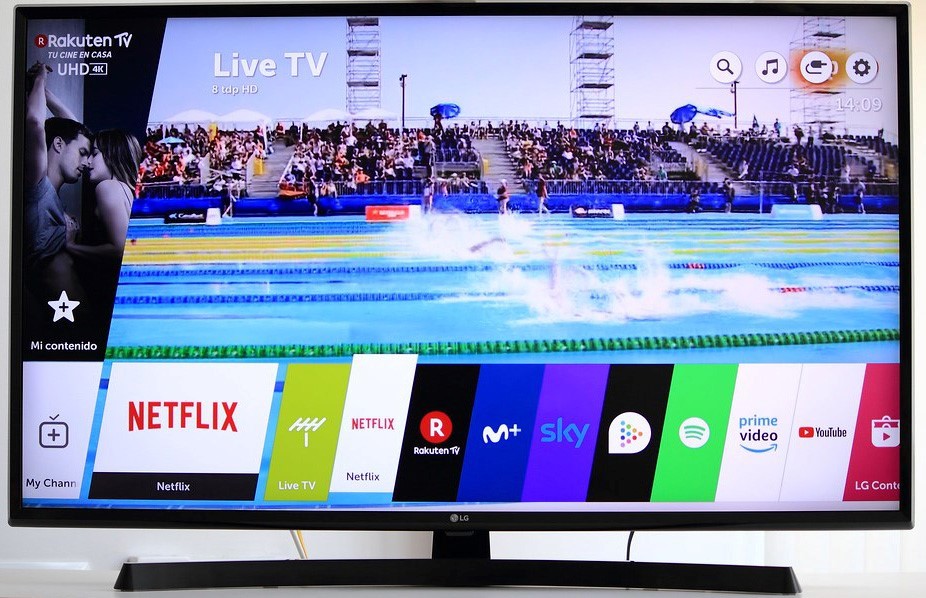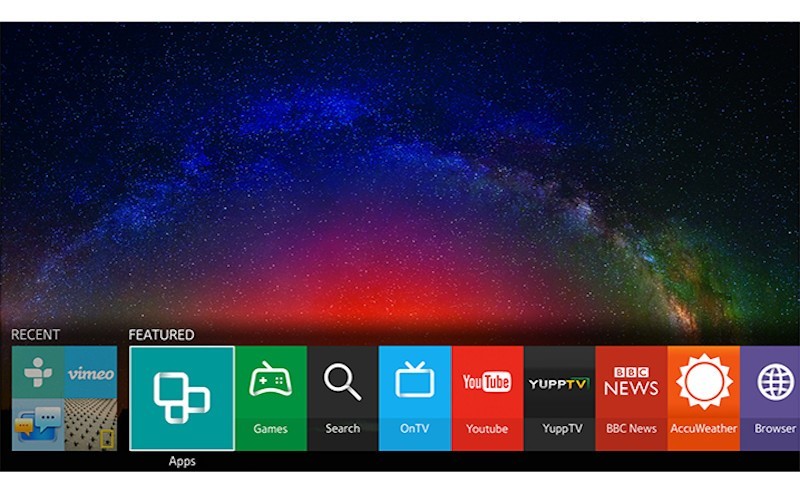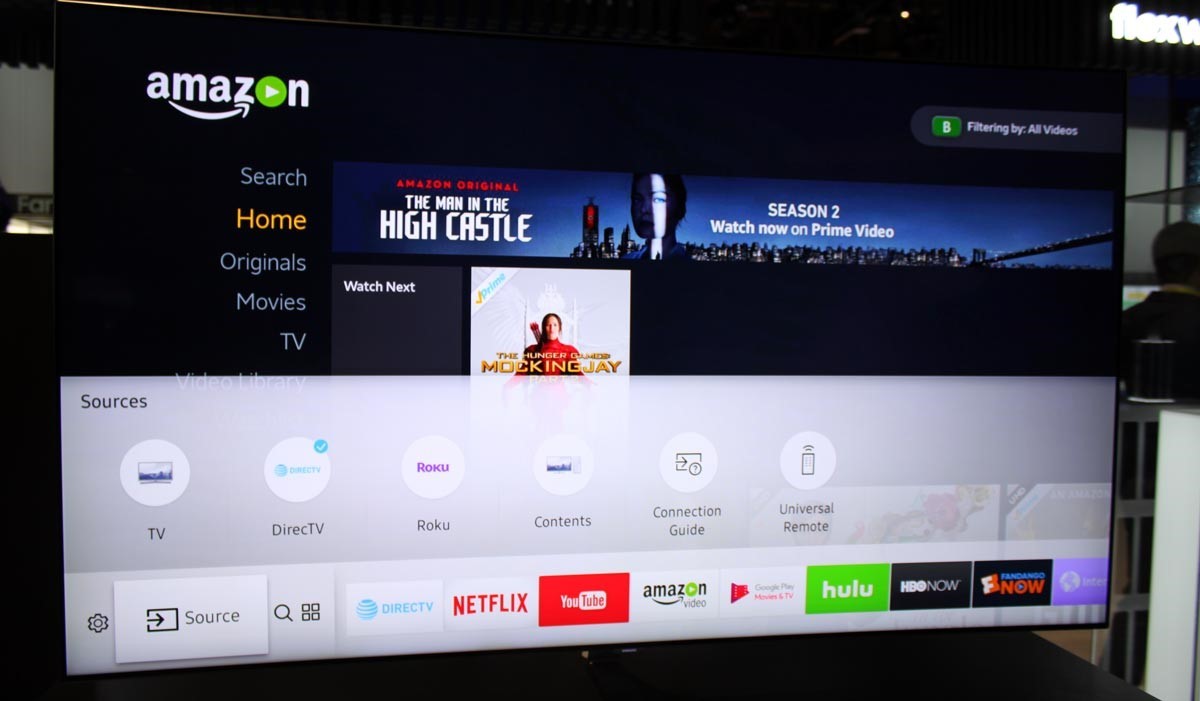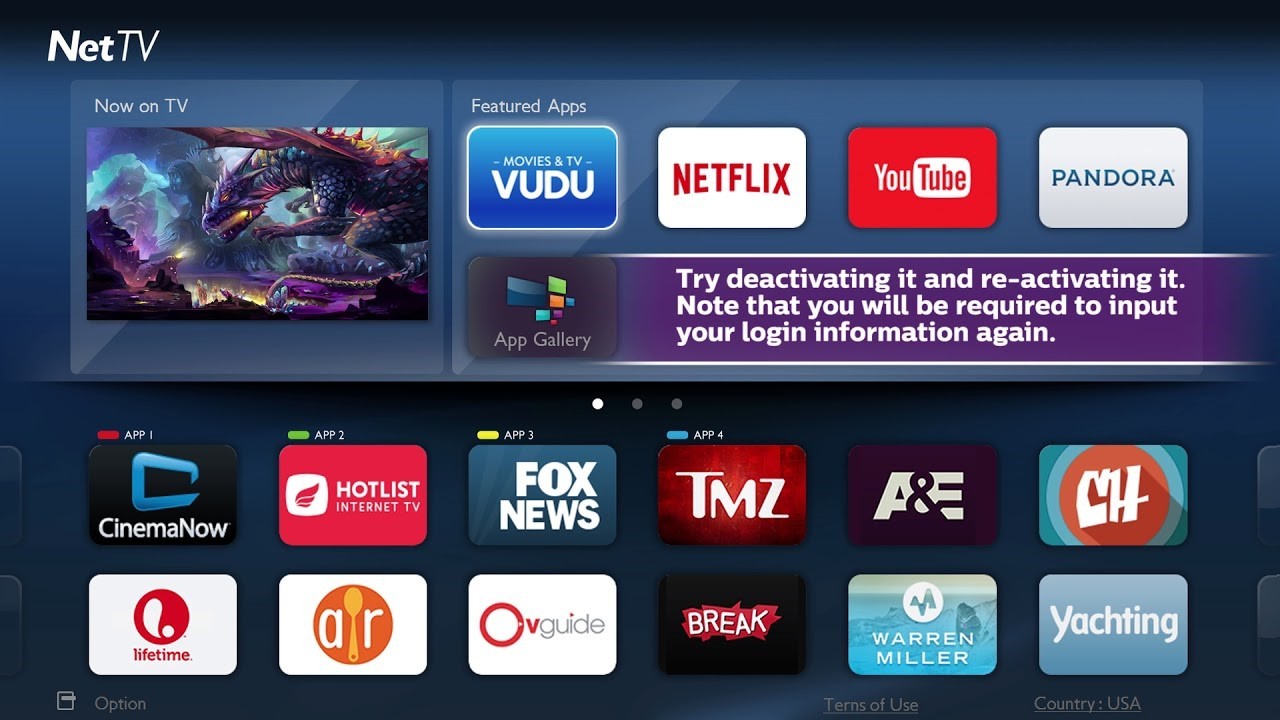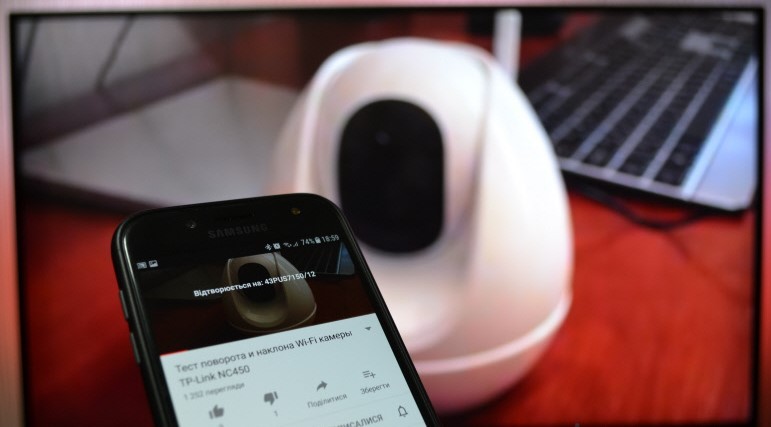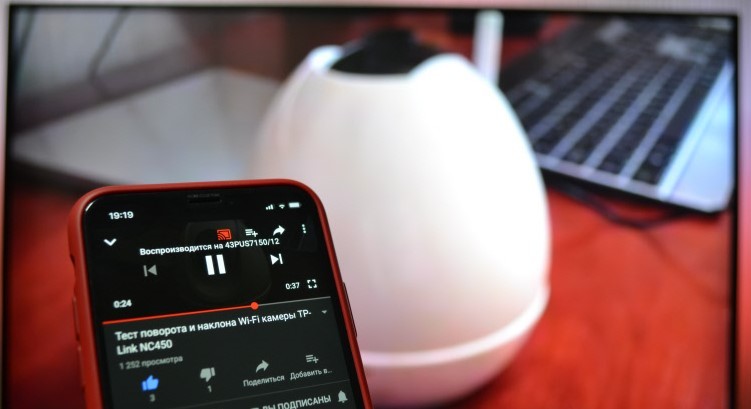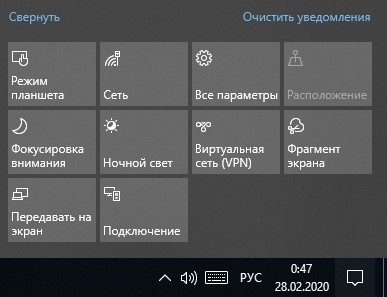В Сети часто звучат вопросы, как на приставке Ростелеком смотреть Ютуб и можно ли это сделать. При этом вопросы касаются разных устройств — обычного телевизора, Смарт ТВ или мобильных устройств (телефона, планшета и прочих). Ниже рассмотрим разные варианты подробнее.
Можно ли смотреть YouTube через приставку Ростелеком
Пользователи российского провайдера интересуются, можно ли на приставке Ростелеком смотреть Ютуб. Если речь идет об обычном ТВ-тюнере, реализовать такой замысел не получится. Единственная надежда на наличие опции Smart в телевизоре или подключение дополнительного оборудования. По-иному обстоит ситуация с тюнерами на базе Андроид для пользования услугой Wink, который кстати можно скачать и на компьютер. В таком случае YouTube на приставке Ростелеком становится реальностью.
Для реализации замысла можно использовать ресиверы, предлагаемые компанией РТ, или устройства, совместимые к Wink. К этой категории относятся следующие модели:
- Asus Nexus Player
- Aconatic Android TV Box
- ACT Stream TV 4K (ACT4K1007)
- Airtel SH960S-AT
- Aminocom Kamai7B и Amigo
- Dialog ViU Mini
- Jetstream 4K Ultra HD Android TV Box (AGT418)
- Benq JM-250 Smart TV box
- 1&1 Android TV box
- Dish AirTV Player
- Channel Master Stream+
- XStream Smart Box
- CCC AirStick
- EBOX TV
- AirTV Mini
- NVIDIA Shield Android TV box
- Freebox mini 4k
- Vodafone TV box и прочие.
Чтобы смотреть Ютуб на любой из предложенных выше ТВ-приставок, достаточно подключить оборудование к телевизору и активировать сервис (по желанию). В некоторых случаях может потребовать обновить ресивер до версии с Винк. Но не волнуйтесь, какой бы способ Вы не выбрали, Wink всегда можно отключить.
Как включить Ютуб на приставке
Теперь рассмотрим, как смотреть Ютуб через приставку Ростелеком. Для лучшего понимания выделим разные варианты подключения — для обычного телевизора, устройства со Смарт-ТВ, а также других компактных девайсов.
Обычный телевизор
Иногда на форумах и службе поддержки звучат вопросы, как включить и смотреть Ютуб на приставке Ростелеком при наличии обычного телевизора. Для решения задачи стоит воспользоваться одним из следующих путей:
- Используйте телевизор в качестве экрана. В таком случае необходимо подключить его к ПК с помощью HDMI или другого разъема, после чего включить на компьютере / ноутбуке Ютуб и смотреть видео.
- Подключите приставку Ростелеком на Андроид. Некоторые из доступных моделей рассмотрены выше. В таком случае можно смотреть видео, предлагаемое провайдером, и ролики Ютуб. Для подключения приставки к телевизору используется стандартный HDMI разъем или «тюльпан» (для старых ТВ). После соединения девайсов входите в интерфейс тюнера, перейдите в Плей Маркет, найдите и скачайте приложение YouTube. После этого можно просматривать ролики, доступные в Сети. При этом учтите, что тюнер Ростелеком должен быть подключен к Интернету.
К дополнительным вариантам относится просмотр с помощью техники от Apple TV, с применением Sony PlayStation и медиаплеера Chromecast. В рассмотренных случаях реально обойтись без подключения к провайдеру.
Smart TV
Выше мы рассмотрели, как установить Ютуб на приставку Ростелеком с поддержкой Андроид. Но в некоторых ситуациях задача решается проще. Речь идет о случаях, когда в распоряжении пользователя телевизор со Смарт ТВ. В этом случае все, что необходимо сделать — подключить устройство к Интернету, а после этого войти в Смарт ТВ, запустить и смотреть Ютуб.
Во всех Смарт ТВ интерфейс имеет индивидуальные особенности, но найти нужную программу не составляет труда. Как правило, YouTube устанавливается в Smart TV по умолчанию, поэтому мучится с загрузкой софта через приставку Ростелеком нет необходимости.
Как вариант, можно вывести изображение с мобильного устройства, ПК или ноутбука на телевизор. Для этого запустите видео, которое вы хотите смотреть в Ютуб, а после жмите на кнопку в виде квадратика и волн слева внизу. В таком случае изображение автоматически передается на телевизор.
Через смартфон, планшет
Зная, как смотреть YouTube через Андроид приставку Ростелеком, можно в любой момент подключиться к хостингу и смотреть любимые ролики. По-иному обстоит ситуация, когда нужно подключить мобильные устройства. Для просмотра видео и телевидения рекомендуется подключить услугу Wink от Ростелеком. Если необходим доступ к Ютуб, потребуется только соединение с Интернетом. После этого можно войти в приложение и наслаждаться просмотром. Отметим, что непосредственно связать приставку и смартфон не получится.
На форумах и чатах клиенты провайдера часто оставляют запросы, мол, нужен Ютуб в приставке NV Ростелеком, как смотреть ролики на ТВ или телефоне. Как отмечалось, компания не предоставляет прямого доступа к услуге, но ограничение легко обойти с помощью Андроид приставки или Смарт ТВ. В таком случае останется лишь скачать нужную программу и запустить интересующее видео. Дополнительно можно смотреть ТВ-передачи и контент от компании Ростелеком.
Содержание
- — Как включить ютуб на телевизоре Билайн?
- — Как включить телевизор с приставкой Ростелеком?
- — Как перемотать видео в ютубе на телевизоре?
- — Как переключится с Wink на Ростелеком?
- — Как включить телевизор с приставкой Билайн?
- — Как подключить Smart TV Билайн?
- — Как включить телевизор пультом Ростелеком?
- — Как переключиться на приставку Ростелеком?
- — Как перемотать видео вперед?
- — Как перемотать видео на YouTube?
- — Почему нельзя перемотать видео на ютубе?
- — Как вернуть старый интерфейс на приставке Ростелеком?
- — Как отключить Wink на Ростелеком?
- — Как убрать обновление Wink с приставки Ростелеком?
Для подключения приставки к телевизору используется стандартный HDMI разъем или «тюльпан» (для старых ТВ). После соединения девайсов входите в интерфейс тюнера, перейдите в Плей Маркет, найдите и скачайте приложение YouTube. После этого можно просматривать ролики, доступные в Сети.
Как включить ютуб на телевизоре Билайн?
Как включить Ютуб на приставке
- Включите ТВ Бокс.
- Найдите в меню, либо среди установленных приложений Ютуб на приставке Билайн ТВ.
- Запустите его и смотрите видео.
Как включить телевизор с приставкой Ростелеком?
Подключите TV приставку Ростелеком в сеть. При помощи пульта зажмите Power и OK, держите их, пока кнопка TV не замигает. Теперь наберите одну из следующих комбинаций: 3220, 3221, 3222, 3223 или 3224. Так вы установите новый код.
Как перемотать видео в ютубе на телевизоре?
В новой версии появилась очень удобная возможность: теперь перематывать ролики можно по двойному тапу на экране устройства. Касаясь дважды правого или левого края экрана, можно будет осуществлять перемотку видео на 10 секунд вперед или назад.
Как переключится с Wink на Ростелеком?
На самом деле вернуться к старому интерфейсу из Wink очень легко и это буквально дело пары кликов:
- Итак, в Wink перейдите в «Моё«, а затем откройте раздел «Мои настройки«.
- Среди множества опций вы увидите кнопку «Вернуть старый интерфейс«. Нажмите на неё, и всё. После перезагрузки вы увидите старый интерфейс.
Как включить телевизор с приставкой Билайн?
Чтобы Билайн ТВ заработало, правильно подключите и активируйте все оборудование. Для этого зайдите в личный кабинет, перейдите во вкладку Телевидение и кликните по ссылке Подключить услугу и следуйте указаниям системы.
Как подключить Smart TV Билайн?
Чтобы смотреть Билайн ТВ на Смарт ТВ, необходимо активировать приставку (если она используется) и услугу. Для активации приставки сделайте такие шаги: Войдите в Личный кабинет. Перейдите в раздел Продукты, а далее в секции Домашний ТВ выберите раздел Тарифы.
Как включить телевизор пультом Ростелеком?
Убедитесь, что телевизор включен.
- Направьте пульт на приставку.
- Нажмите OK и TV одновременно и удержите в течение двух секунд, пока светодиод на кнопке TV не мигнет два раза. …
- Введите 991 с пульта.
- Нажмите CH+(кнопка переключения каналов вверх по списку). …
- Как только выключился телевизор, нажмите OK чтобы сохранить код.
Как переключиться на приставку Ростелеком?
На пульте одновременно нажмите и удерживайте на протяжении нескольких секунд кнопки OK и TV, пока последняя не мигнёт 2 раза. На пульте введите 991. Нажмите кнопку переключения каналов вперёд. Пульт перебирает коды управления телевизором.
Как перемотать видео вперед?
Быстрая перемотка видео вперед и назад
- При проигрывании видео коснитесь экрана, чтобы отобразить элементы управления.
- Для быстрой перемотки видео вперед или назад потяните ползунок воспроизведения соответственно вправо или влево.
Коснитесь своего аватара и зайдите в «Настройки», чтобы открыть параметры YouTube. Там выберите «Общие» → «Перемотка двойным нажатием» и укажите, на сколько секунд стоит перематывать видео жестом, который описан в предыдущем пункте.
Почему нельзя перемотать видео на ютубе?
Как оказалось, это не баг сервиса и не проблема устройства — это изменения от Google. Разработчики YouTube изменили способ перемотки видео — теперь вместо нажатий нужно использовать исключительно свайпы. Достаточно коснуться красной полосы прокрутки и провести вправо или влево, остановившись на нужном моменте.
Как вернуть старый интерфейс на приставке Ростелеком?
Раз пока можно пользоваться старыми стандартами, то вернуть настройки не составит труда, нужно:
- перейти в раздел «Мое» — он появляется при включении телевизора в верхней панели приставки;
- открыть «Настройки» — все изменения проводятся там;
- выбрать опцию «Вернуть старый интерфейс» и нажать «ок»;
Как отключить Wink на Ростелеком?
Зайдите в настройки на своём ТВ-приёмнике и перейдите в Play Market. Перейдите в раздел «Мои приложения», расположенный в блоке слева, и выберите в списке онлайн-платформу «Wink». На странице, куда вас переправят, нажмите кнопку «Отменить подписку». Подтвердите отмену подписки, нажав на соответствующую кнопку.
Как убрать обновление Wink с приставки Ростелеком?
Как отключить сервис
- Войдите в главное меню, а там пункт Мое.
- Перейдите в раздел Управление подписками и откройте Подписки.
- Жмите на кнопку Состав подписки возле пакета, для которого вы планируете отключить продление Винкс на приставке Ростелеком.
- Кликните на кнопку отключения и подтвердите действие.
Интересные материалы:
Как берут стволовые клетки у донора?
Как бесплатно обучиться на права?
Как бесплатно отправить смс на мтс через интернет?
Как бесплатно отучиться на права?
Как бесплатно пользоваться GeForce now?
Как бесплатно пройти медкомиссию на водительские права?
Как бесплатно пройти медкомиссию?
Как бесплатно выучиться на права?
Как безопасно продать авто?
Как безопасно продать автомобиль передача денег?
В Сети часто звучат вопросы, как на приставке Ростелеком смотреть Ютуб и можно ли это сделать. При этом вопросы касаются разных устройств — обычного телевизора, Смарт ТВ или мобильных устройств (телефона, планшета и прочих). Ниже рассмотрим разные варианты подробнее.
Пользователи российского провайдера интересуются, можно ли на приставке Ростелеком смотреть Ютуб. Если речь идет об обычном ТВ-тюнере, реализовать такой замысел не получится. Единственная надежда на наличие опции Smart в телевизоре или подключение дополнительного оборудования. По-иному обстоит ситуация с тюнерами на базе Андроид для пользования услугой Wink, который кстати можно скачать и на компьютер. В таком случае YouTube на приставке Ростелеком становится реальностью.
Для реализации замысла можно использовать ресиверы, предлагаемые компанией РТ, или устройства, совместимые к Wink. К этой категории относятся следующие модели:
- Asus Nexus Player
- Aconatic Android TV Box
- ACT Stream TV 4K (ACT4K1007)
- Airtel SH960S-AT
- Aminocom Kamai7B и Amigo
- Dialog ViU Mini
- Jetstream 4K Ultra HD Android TV Box (AGT418)
- Benq JM-250 Smart TV box
- 1&1 Android TV box
- Dish AirTV Player
- Channel Master Stream+
- XStream Smart Box
- CCC AirStick
- EBOX TV
- AirTV Mini
- NVIDIA Shield Android TV box
- Freebox mini 4k
- Vodafone TV box и прочие.
Чтобы смотреть Ютуб на любой из предложенных выше ТВ-приставок, достаточно подключить оборудование к телевизору и активировать сервис (по желанию). В некоторых случаях может потребовать обновить ресивер до версии с Винк. Но не волнуйтесь, какой бы способ Вы не выбрали, Wink всегда можно отключить.
Как включить Ютуб на приставке
Теперь рассмотрим, как смотреть Ютуб через приставку Ростелеком. Для лучшего понимания выделим разные варианты подключения — для обычного телевизора, устройства со Смарт-ТВ, а также других компактных девайсов.
Обычный телевизор
Иногда на форумах и службе поддержки звучат вопросы, как включить и смотреть Ютуб на приставке Ростелеком при наличии обычного телевизора. Для решения задачи стоит воспользоваться одним из следующих путей:
- Используйте телевизор в качестве экрана. В таком случае необходимо подключить его к ПК с помощью HDMI или другого разъема, после чего включить на компьютере / ноутбуке Ютуб и смотреть видео.
- Подключите приставку Ростелеком на Андроид. Некоторые из доступных моделей рассмотрены выше. В таком случае можно смотреть видео, предлагаемое провайдером, и ролики Ютуб. Для подключения приставки к телевизору используется стандартный HDMI разъем или «тюльпан» (для старых ТВ). После соединения девайсов входите в интерфейс тюнера, перейдите в Плей Маркет, найдите и скачайте приложение YouTube. После этого можно просматривать ролики, доступные в Сети. При этом учтите, что тюнер Ростелеком должен быть подключен к Интернету.
К дополнительным вариантам относится просмотр с помощью техники от Apple TV, с применением Sony PlayStation и медиаплеера Chromecast. В рассмотренных случаях реально обойтись без подключения к провайдеру.
Smart TV
Выше мы рассмотрели, как установить Ютуб на приставку Ростелеком с поддержкой Андроид. Но в некоторых ситуациях задача решается проще. Речь идет о случаях, когда в распоряжении пользователя телевизор со Смарт ТВ. В этом случае все, что необходимо сделать — подключить устройство к Интернету, а после этого войти в Смарт ТВ, запустить и смотреть Ютуб.
Во всех Смарт ТВ интерфейс имеет индивидуальные особенности, но найти нужную программу не составляет труда. Как правило, YouTube устанавливается в Smart TV по умолчанию, поэтому мучится с загрузкой софта через приставку Ростелеком нет необходимости.
Как вариант, можно вывести изображение с мобильного устройства, ПК или ноутбука на телевизор. Для этого запустите видео, которое вы хотите смотреть в Ютуб, а после жмите на кнопку в виде квадратика и волн слева внизу. В таком случае изображение автоматически передается на телевизор.
Через смартфон, планшет
Зная, как смотреть YouTube через Андроид приставку Ростелеком, можно в любой момент подключиться к хостингу и смотреть любимые ролики. По-иному обстоит ситуация, когда нужно подключить мобильные устройства. Для просмотра видео и телевидения рекомендуется подключить услугу Wink от Ростелеком. Если необходим доступ к Ютуб, потребуется только соединение с Интернетом. После этого можно войти в приложение и наслаждаться просмотром. Отметим, что непосредственно связать приставку и смартфон не получится.
На форумах и чатах клиенты провайдера часто оставляют запросы, мол, нужен Ютуб в приставке NV Ростелеком, как смотреть ролики на ТВ или телефоне. Как отмечалось, компания не предоставляет прямого доступа к услуге, но ограничение легко обойти с помощью Андроид приставки или Смарт ТВ. В таком случае останется лишь скачать нужную программу и запустить интересующее видео. Дополнительно можно смотреть ТВ-передачи и контент от компании Ростелеком.
Обновлено: 07.03.2023
Есть ли возможность такого просмотра?
Пользователей, находящихся под патронажем провайдера, действующего на территории России, интересует, как установить ютуб на приставку Ростелеком.
Когда разговор идет о простом телевизионном тюнере, выполнить задуманное не представляется возможным. Вся надежда возлагается на имеющуюся в телевизоре опцию Смарт либо использующееся дополнительное оснащение.
Несколько по-иному выглядят дела с тюнерами, работающими на Андроидной базе, в случае использования услуги Wink, скачать который возможно даже на персональный компьютер. Приводит это к тому, что ютуб на рассматриваемой приставке превращается в реальность.
Чтобы воплотить задуманное в реальность, рекомендуется пользоваться ресиверами, представленными компанией Ростелеком, либо устройствами, поддерживающими Wink. Модельный ряд таких приспособлений достаточно большой.
Порядок включения ютуба
Переходим к рассмотрению вопроса, как смотреть ютуб на приставке Ростелеком. Чтобы лучше усвоить материал, предлагаем разобрать различные способы подключения.
Обычный ТВ
В качестве дополнения предлагается организовать просмотр на технике Эппл ТВ с применением аппаратуры Sony Play ion и плеера Chromecast. В подобных случаях просмотр возможен без обязательного соединения с провайдером.
Смарт ТВ
Мы разобрали, как включить ютуб через андроидную приставку. Но бывают ситуации, когда такая задача решается значительно проще. Это те случаи, если в распоряжении пользователя имеется современный телевизор Смарт ТВ, который остается подключить к интернету, выполнить вход в Смарт, активировать ютуб и начать просмотр.
В таких устройствах интерфейс отличается определенными особенностями, но отыскать необходимую программу вы сможете без особых затруднений. В большинстве случаев ютуб предустановлен в смарт-телевизорах производителем, так что загружать софт через ростелекомовскую приставку не понадобится.
В качестве одного из возможных вариантов выведите на телеэкран картинку со смартфона, компьютера либо ноутбука.
Для выполнения задуманного активируйте видеоматериал, выбранный для просмотра, кликните по квадратной кнопке с изображенными на ней волнами, и картинка начнет передаваться на экран автоматически.
Мобильные гаджеты
Разобравшись, как смотреть ютуб через приставку Ростелеком, работающую на ОС Андроид, возможно в любое время подсоединиться к видеохостингу и просматривать интересные видео. Несколько по-другому выглядит ситуация, если требуется подключение мобильного устройства.
Перед тем, как на приставку Ростелеком установить YouTube, понадобится активировать услугу Wink. Остается только соединиться с интернетом, открыть приложение и начать просмотр.
Непосредственное соединение приставки с мобильным телефоном не представляется возможным.
Заключение
Пользователи часто обращаются с запросом, что на приставке необходим ютуб. Прямого доступа к услуге компания не предусматривает, но подобное ограничение без проблем снимается через андроидное устройство либо Смарт ТВ. Остается лишь найти и скачать необходимую прогу, активировать интересный сюжет.
Как установить YouTube TV на телевизор и тв-приставку
Есть 2 клиента YouTube:
Наверняка вы видели подобную картину .
4 способа смотреть YouTube на телевизоре с пошаговой инструкцией
Современные телевизоры настроены для подключения к различным приложениям. По сути, они функционируют как любой смартфон, планшет или компьютер: приложения работают от интернет-соединения и не требуют наличия жёсткого диска для сохранения каких-либо данных.
Если ваш смарт-телевизор или игровая приставка подключены к локальной сети, вы всегда сможете выводить просмотр интересного видеоконтента на большой экран. И в этой статье мы подробно расскажем о том, как можно подключить Ютуб к телевизору.
Зачем Youtube на телевизоре
Молодое поколение отдаёт предпочтение не бездушному классическому телевидению, а просмотру каналов живых людей, авторитетных блогеров. Они с удовольствием подписываются на них, комментируют и выкладывают свои видеоролики.
Каждый год число пользователей и подписчиков YouTube стремительно растёт, и, согласно их собственной статистике, каждую минуту на каждую учётную запись YouTube загружается по 100 часов видео. Но, кроме неограниченных коллекций фильмов, сериалов, караоке, клипов, телепередач и их архивов, Ютуб использует службы искусственного интеллекта.
Но как подключить Ютуб к телевизору? Очень просто, если ваш телеприёмник уже имеет функцию:
Платформа Smart TV прошла долгий путь с момента своего стартового выпуска. Первоначальная платформа Smart TV была анонсирована компанией Apple в 2006 году. В то время Apple TV была единственной автономной консолью, способной передавать потоковое видео высокой чёткости, что давало ей преимущество первооткрывателя. С того момента пользователи получили возможность отказаться от повсеместного ношения тяжёлого ноутбука, теперь интересующий контент можно выводить прямо на свои телевизоры.
Благодаря таким умным технологиям TV, вы можете быстро настроить доступ к репозиторию YouTube. Для этого вам будет нужно всего две вещи:
- Подключение телевизора к интернету;
- Запуск программы YouTube из панели приложений.
Если ваш телеприёмник настроен на одну локальную сеть с компьютером и смартфоном, то вы можете обмениваться информацией между всеми устройствами в сети и выводить любую трансляцию на телевизор. Подключение может быть как по кабелю, так и по Wi-Fi, главное, чтобы сеть была единой.
Варианты просмотра Ютуб на телевизоре
Использовать YouTube на СМАРТ ТВ можно по нескольким схемам:
- Через приложение на самом ТВ;
- Через сопряжённые устройства;
- Через веб-ресурс;
- Через второй экран на ПК;
- Посредством оборудования Apple.
Все они позволяют легко транслировать контент на широком экране телевизора.
Приложение Youtube
Зайдите в него и найдите ярлык с нужной программой. Запустите её и выберите ролик для просмотра. Меню приложения не перегруженное и интуитивно понятное. В нём есть несколько навигационных кнопок, помогающих переключаться:
Чтобы программа могла использовать весь свой потенциал, вам нужно использовать свою учётную запись. Сделать это можно посредством создания новой записи на базе вашего Google-аккаунта либо войти в уже существующую запись, использую логин и пароль.
Сложнее будет настроить Youtube, если на вашем ТВ нет умных функций. Тогда оптимальным вариантом будет подключение отдельной смарт-приставки, например, Android Smart TV.
Это такой компактный прибор, который работает на своей операционной системе Android и имеет свою аппаратную комплектацию: процессор, оперативную память, Wi-Fi и Bluetooth-модули. Такой миниатюрный компьютер, только без экрана. Экраном будет служить ваш телевизор.
Управлять работой приставки можно либо через клавиатуру, либо скачать на телефон специальное приложение ПДУ.
Через смартфон или планшет
Зайти в Ютуб можно не только с телевизора, но и через смартфон или планшет. Возможно, такой способ вам подойдёт больше. У вас есть два варианта:
В первом случае нужно выполнить всего три шага:
- Запустите приложение Youtube на мобильном устройстве.
- Нажмите на иконку с экраном в верхней части окна.
- Выберите устройство (телевизор), на которое хотите перевести трансляцию.
Чтобы провести подключение вручную, алгоритм действий будет следующим:
- Запустите приложение на смартфоне (или планшете).
- Зайдите в меню «Настройки».
- Найдите пункт «Просмотр на телевизоре». Активируйте его.
- На телевизоре появится код сопряжения, введите его на своём мобильном устройстве.
Можно выполнить и обратные настройки:
- Запустите приложение YouTube на ТВ;
- Откройте меню «Настройки».
- Выберите пункт «Подключить к телефону».
- Введите код сопряжения, появившийся снизу страницы, на мобильном устройстве.
Через сайт
Смотреть видео с Ютуба на телевизоре можно даже без приложения. Вы можете просто зайти на страницу видеохостинга и смотреть видеоролики напрямую с интернет-ресурса.
Если вы хотите показать видео на большом экране для своих гостей, то вы можете вывести контент с компьютера на телевизор. Зайдите на страницу Ютуба на своём ПК и откройте меню «Настройки» в профиле своего аккаунта. Найдите пункт «Подключить к телевизору» и проведите сопряжение двух устройств. Если возникают проблемы с подключением, проверьте, чтобы устройство было подключено к телевизору по одной сети.
Через устройство Apple
Вывод YouTube на Iphone или других продуктах Apple не имеет каких-то особенных отличий. Сервис YouTube доступен в обновлённых версиях для мобильных приложений на платформе iOS и Android. Поэтому скачивайте программу, настраивайте единую беспроводную сеть и смотрите Ютуб на телевизоре.
А вот чтобы воспроизводить другое видео с iPad или Iphone, тут есть свои особенности, поэтому мы приведём три распространённых метода:
- С помощью технологии AirPlay;
- Посредством HDMI-подключения;
- Используя специальное приложение для умных ТВ.
В первом варианте нужно иметь подходящее оборудование: iPad 2+ и Apple TV ІІ поколения +. Оба устройства должны работать в одной Wi-Fi сети.
Если в доме имеется много устройств от ТМ Apple, то целесообразнее будет купить специальную приставку Apple TV, которая позволит вам за несколько нажатий связать все устройства между собой и выводить любой видеоконтент на экран телевизора.
Настроить совместную работу будет совсем несложно, если следовать такой инструкции:
- Подсоедините Apple-TV к своему телеприёмнику и к электросети.
- Включите оба устройства, на телевизоре активируйте сигнал «Apple TV».
- На iPad найдите иконку в виде синего монитора на чёрном фоне и активируйте функцию соединения с ТВ.
- Снизу экрана нажмите кнопку «Медиатека» и запустите видео, которое хотите показать на телевизоре.
- Откройте меню AirPlay (иконка выглядит как треугольник с множеством кругов).
- Выберите «Apple TV» и сигнал с экрана iPad перейдёт на телевизор.
В Сети часто звучат вопросы, как на приставке Ростелеком смотреть Ютуб и можно ли это сделать. При этом вопросы касаются разных устройств — обычного телевизора, Смарт ТВ или мобильных устройств (телефона, планшета и прочих). Ниже рассмотрим разные варианты подробнее.
Можно ли смотреть YouTube через приставку Ростелеком
Пользователи российского провайдера интересуются, можно ли на приставке Ростелеком смотреть Ютуб. Если речь идет об обычном ТВ-тюнере, реализовать такой замысел не получится. Единственная надежда на наличие опции Smart в телевизоре или подключение дополнительного оборудования. По-иному обстоит ситуация с тюнерами на базе Андроид для пользования услугой Wink, который кстати можно скачать и на компьютер. В таком случае YouTube на приставке Ростелеком становится реальностью.
Для реализации замысла можно использовать ресиверы, предлагаемые компанией РТ, или устройства, совместимые к Wink. К этой категории относятся следующие модели:
- Asus Nexus Player
- Aconatic Android TV Box
- ACT Stream TV 4K (ACT4K1007)
- Airtel SH960S-AT
- Aminocom Kamai7B и Amigo
- Dialog ViU Mini
- Jetstream 4K Ultra HD Android TV Box (AGT418)
- Benq JM-250 Smart TV box
- 1&1 Android TV box
- Dish AirTV Player
- Channel Master Stream+
- XStream Smart Box
- CCC AirStick
- EBOX TV
- AirTV Mini
- NVIDIA Shield Android TV box
- Freebox mini 4k
- Vodafone TV box и прочие.
Чтобы смотреть Ютуб на любой из предложенных выше ТВ-приставок, достаточно подключить оборудование к телевизору и активировать сервис (по желанию). В некоторых случаях может потребовать обновить ресивер до версии с Винк. Но не волнуйтесь, какой бы способ Вы не выбрали, Wink всегда можно отключить.
Как включить Ютуб на приставке
Теперь рассмотрим, как смотреть Ютуб через приставку Ростелеком. Для лучшего понимания выделим разные варианты подключения — для обычного телевизора, устройства со Смарт-ТВ, а также других компактных девайсов.
Обычный телевизор
Иногда на форумах и службе поддержки звучат вопросы, как включить и смотреть Ютуб на приставке Ростелеком при наличии обычного телевизора. Для решения задачи стоит воспользоваться одним из следующих путей:
- Используйте телевизор в качестве экрана. В таком случае необходимо подключить его к ПК с помощью HDMI или другого разъема, после чего включить на компьютере / ноутбуке Ютуб и смотреть видео.
- Подключите приставку Ростелеком на Андроид. Некоторые из доступных моделей рассмотрены выше. В таком случае можно смотреть видео, предлагаемое провайдером, и ролики Ютуб. Для подключения приставки к телевизору используется стандартный HDMI разъем или «тюльпан» (для старых ТВ). После соединения девайсов входите в интерфейс тюнера, перейдите в Плей Маркет, найдите и скачайте приложение YouTube. После этого можно просматривать ролики, доступные в Сети. При этом учтите, что тюнер Ростелеком должен быть подключен к Интернету.
К дополнительным вариантам относится просмотр с помощью техники от Apple TV, с применением Sony PlayStation и медиаплеера Chromecast. В рассмотренных случаях реально обойтись без подключения к провайдеру.
Smart TV
Выше мы рассмотрели, как установить Ютуб на приставку Ростелеком с поддержкой Андроид. Но в некоторых ситуациях задача решается проще. Речь идет о случаях, когда в распоряжении пользователя телевизор со Смарт ТВ. В этом случае все, что необходимо сделать — подключить устройство к Интернету, а после этого войти в Смарт ТВ, запустить и смотреть Ютуб.
Во всех Смарт ТВ интерфейс имеет индивидуальные особенности, но найти нужную программу не составляет труда. Как правило, YouTube устанавливается в Smart TV по умолчанию, поэтому мучится с загрузкой софта через приставку Ростелеком нет необходимости.
Как вариант, можно вывести изображение с мобильного устройства, ПК или ноутбука на телевизор. Для этого запустите видео, которое вы хотите смотреть в Ютуб, а после жмите на кнопку в виде квадратика и волн слева внизу. В таком случае изображение автоматически передается на телевизор.
Через смартфон, планшет
Зная, как смотреть YouTube через Андроид приставку Ростелеком, можно в любой момент подключиться к хостингу и смотреть любимые ролики. По-иному обстоит ситуация, когда нужно подключить мобильные устройства. Для просмотра видео и телевидения рекомендуется подключить услугу Wink от Ростелеком. Если необходим доступ к Ютуб, потребуется только соединение с Интернетом. После этого можно войти в приложение и наслаждаться просмотром. Отметим, что непосредственно связать приставку и смартфон не получится.
На форумах и чатах клиенты провайдера часто оставляют запросы, мол, нужен Ютуб в приставке NV Ростелеком, как смотреть ролики на ТВ или телефоне. Как отмечалось, компания не предоставляет прямого доступа к услуге, но ограничение легко обойти с помощью Андроид приставки или Смарт ТВ. В таком случае останется лишь скачать нужную программу и запустить интересующее видео. Дополнительно можно смотреть ТВ-передачи и контент от компании Ростелеком.
Как на ресивере Ростелеком смотреть Ютуб : 3 комментария
Почему у Ростелекома нет самого ютуба. Вот в чем вопрос. На тарелке мтс -он автоматом вылазит.
Этот вопрос возникает у пользователей сетью часто, кроме того, они сомневаются, насколько вообще такое возможно. Тема касается различных устройств – простого или Смарт ТВ, смартфона, компьютера. Разберем существующие варианты, как на приставке Ростелеком смотреть ютуб.
Есть ли возможность такого просмотра?
Пользователей, находящихся под патронажем провайдера, действующего на территории России, интересует, как установить ютуб на приставку Ростелеком.
Когда разговор идет о простом телевизионном тюнере, выполнить задуманное не представляется возможным. Вся надежда возлагается на имеющуюся в телевизоре опцию Смарт либо использующееся дополнительное оснащение.
Несколько по-иному выглядят дела с тюнерами, работающими на Андроидной базе, в случае использования услуги Wink, скачать который возможно даже на персональный компьютер. Приводит это к тому, что ютуб на рассматриваемой приставке превращается в реальность.
Чтобы воплотить задуманное в реальность, рекомендуется пользоваться ресиверами, представленными компанией Ростелеком, либо устройствами, поддерживающими Wink. Модельный ряд таких приспособлений достаточно большой.
Для просмотра YouTube на любой из приставок Ростелеком необходимо подключить оснащение к телевизору и включить сервис. Иногда требуется обновление ресивера до версии, работающей с Винк. Но здесь волноваться не следует – Wink возможно отключить в любое время, вне зависимости от выбранного способа просмотра.
Порядок включения ютуба
Переходим к рассмотрению вопроса, как смотреть ютуб на приставке Ростелеком. Чтобы лучше усвоить материал, предлагаем разобрать различные способы подключения.
Обычный ТВ
- телевизор используется как простой экран. Его подключают по HDMI к компьютеру, на котором активируют видеоматериал, передавая его для просмотра на телеэкран;
- чтобы смотреть видео, используют приставку, поддерживаемую операционной системой Андроид. Подключение выполняется через «тюльпан» либо HDMI. Соединив устройства, следует войти в интерфейс приставки, выполнить переход в Плей Маркет, выбрать и скачать ютубовское приложение. Такие действияя обеспечат возможность просмотра виедосюжетов, доступных в сети. Должно быть соблюдено еще одно условие – подключение тюнера к интернету.
В качестве дополнения предлагается организовать просмотр на технике Эппл ТВ с применением аппаратуры Sony Play Station и плеера Chromecast. В подобных случаях просмотр возможен без обязательного соединения с провайдером.
Смарт ТВ
Мы разобрали, как включить ютуб через андроидную приставку. Но бывают ситуации, когда такая задача решается значительно проще. Это те случаи, если в распоряжении пользователя имеется современный телевизор Смарт ТВ, который остается подключить к интернету, выполнить вход в Смарт, активировать ютуб и начать просмотр.
В таких устройствах интерфейс отличается определенными особенностями, но отыскать необходимую программу вы сможете без особых затруднений. В большинстве случаев ютуб предустановлен в смарт-телевизорах производителем, так что загружать софт через ростелекомовскую приставку не понадобится.
В качестве одного из возможных вариантов выведите на телеэкран картинку со смартфона, компьютера либо ноутбука.
Для выполнения задуманного активируйте видеоматериал, выбранный для просмотра, кликните по квадратной кнопке с изображенными на ней волнами, и картинка начнет передаваться на экран автоматически.
Мобильные гаджеты
Разобравшись, как смотреть ютуб через приставку Ростелеком, работающую на ОС Андроид, возможно в любое время подсоединиться к видеохостингу и просматривать интересные видео. Несколько по-другому выглядит ситуация, если требуется подключение мобильного устройства.
Перед тем, как на приставку Ростелеком установить YouTube, понадобится активировать услугу Wink. Остается только соединиться с интернетом, открыть приложение и начать просмотр.
Непосредственное соединение приставки с мобильным телефоном не представляется возможным.
Заключение
Пользователи часто обращаются с запросом, что на приставке необходим ютуб. Прямого доступа к услуге компания не предусматривает, но подобное ограничение без проблем снимается через андроидное устройство либо Смарт ТВ. Остается лишь найти и скачать необходимую прогу, активировать интересный сюжет.
Современные телевизоры настроены для подключения к различным приложениям.
Доступное сегодня телевидение YouTube – это чудесная альтернатива кабельному телевидению. Теперь у нас нет необходимости платить за аренду оборудования или подписывать договор на ограниченные услуги HD, все эти вещи можно получить бесплатно по интернету.
YouTube TV – это полная замена кабеля и предложение прямых трансляций на телефон, планшет или телевизор без дорогостоящей кабельной подписки и контракта. YouTube TV – гигант потокового вещания в прямом эфире, основанный на интернет-телевидении (IPTV). Он доступен на iOS, на Android, есть в нём и телевизионная версия.
Молодое поколение отдаёт предпочтение не бездушному классическому телевидению, а просмотру каналов живых людей, авторитетных блогеров. Они с удовольствием подписываются на них, комментируют и выкладывают свои видеоролики.
Каждый год число пользователей и подписчиков YouTube стремительно растёт, и, согласно их собственной статистике, каждую минуту на каждую учётную запись YouTube загружается по 100 часов видео. Но, кроме неограниченных коллекций фильмов, сериалов, караоке, клипов, телепередач и их архивов, Ютуб использует службы искусственного интеллекта.
Эта программа быстро учится понимать наши мысли, какие темы нам больше нравятся. Она способна проводить программный анализ нашей навигации и помогать нам в поиске интересного – рекомендовать различный контент под индивидуальные предпочтения. Согласитесь, что это что-то родом из будущего!
Нам всегда хочется быть умнее, образованнее и технологичнее. Репозиторий видео YouTube открывает нам такое развитие. Вы можете связать своё ТВ-устройство с телефоном, планшетом или компьютером, и любое нашумевшее или впечатлившее вас видео вывести на большой экран. Хотите добавить к приглушённому свету в комнате романтическую атмосферу – можно включить коллекцию душевных клипов, и вечер с любимым человеком будет незабываемым.
Но как подключить Ютуб к телевизору? Очень просто, если ваш телеприёмник уже имеет функцию:
- Smart TV;
- Apple TV;
- Android TV;
- Google TV.
Smart TV – это телевидение, подключённое к интернету, которое предлагает ряд онлайн-функций, таких как контент по запросу, доступ к потоковым службам и возможность подключения к другим беспроводным устройствам, таким как планшеты, ноутбуки, смартфоны.
Платформа Smart TV прошла долгий путь с момента своего стартового выпуска. Первоначальная платформа Smart TV была анонсирована компанией Apple в 2006 году. В то время Apple TV была единственной автономной консолью, способной передавать потоковое видео высокой чёткости, что давало ей преимущество первооткрывателя. С того момента пользователи получили возможность отказаться от повсеместного ношения тяжёлого ноутбука, теперь интересующий контент можно выводить прямо на свои телевизоры.
Со временем и другие компании вошли в эту сферу: Google выпустил Google TV, а со временем и Android TV – это те платформы для показа фильмов, телепередач, музыки и фотографий из самых отдалённых уголков мира, а в некоторых случаях – из соседнего компьютера или мобильного устройства, которые подключаются к Smart TV. Они могут быть встроенными в телевизор или покупаться как автономное устройство.
Благодаря таким умным технологиям TV, вы можете быстро настроить доступ к репозиторию YouTube. Для этого вам будет нужно всего две вещи:
Если ваш телеприёмник настроен на одну локальную сеть с компьютером и смартфоном, то вы можете обмениваться информацией между всеми устройствами в сети и выводить любую трансляцию на телевизор. Подключение может быть как по кабелю, так и по Wi-Fi, главное, чтобы сеть была единой.
Варианты просмотра Ютуб на телевизоре
Использовать YouTube на СМАРТ ТВ можно по нескольким схемам:
Через приложение на самом ТВ;
Через сопряжённые устройства;
Через второй экран на ПК;
Посредством оборудования Apple.
Все они позволяют легко транслировать контент на широком экране телевизора.
Приложение Youtube
Самый простой и понятный режим использования видеохостингового сайта – это подключиться через приложение Youtube. Если в вашем телевизоре имеется Smart TV, значит, в нём имеется и меню приложений.
Зайдите в него и найдите ярлык с нужной программой. Запустите её и выберите ролик для просмотра. Меню приложения не перегруженное и интуитивно понятное. В нём есть несколько навигационных кнопок, помогающих переключаться:
Центральная панель для ввода поиска;
Главная страница с рубриками;
Рекомендуемое (или то, что сегодня в тренде);
Чтобы программа могла использовать весь свой потенциал, вам нужно использовать свою учётную запись. Сделать это можно посредством создания новой записи на базе вашего Google-аккаунта либо войти в уже существующую запись, использую логин и пароль.
Сложнее будет настроить Youtube, если на вашем ТВ нет умных функций. Тогда оптимальным вариантом будет подключение отдельной смарт-приставки, например, Android Smart TV.
Это такой компактный прибор, который работает на своей операционной системе Android и имеет свою аппаратную комплектацию: процессор, оперативную память, Wi-Fi и Bluetooth-модули. Такой миниатюрный компьютер, только без экрана. Экраном будет служить ваш телевизор.
Подключите приставку к телевизору, посредством HDMI или AV кабеля – и у вас появится доступ к магазину приложений PlayMarket. Скачайте программу YouTube и наслаждаетесь просмотром любимых роликов.
Через смартфон или планшет
Зайти в Ютуб можно не только с телевизора, но и через смартфон или планшет. Возможно, такой способ вам подойдёт больше. У вас есть два варианта:
В первом случае нужно выполнить всего три шага:
- Запустите приложение Youtube на мобильном устройстве.
- Нажмите на иконку с экраном в верхней части окна.
- Выберите устройство (телевизор), на которое хотите перевести трансляцию.
Чтобы провести подключение вручную, алгоритм действий будет следующим:
- Запустите приложение на смартфоне (или планшете).
- Зайдите в меню «Настройки».
- Найдите пункт «Просмотр на телевизоре». Активируйте его.
- На телевизоре появится код сопряжения, введите его на своём мобильном устройстве.
Можно выполнить и обратные настройки:
- Запустите приложение YouTube на ТВ;
- Откройте меню «Настройки».
- Выберите пункт «Подключить к телефону».
- Введите код сопряжения, появившийся снизу страницы, на мобильном устройстве.
Через сайт
Смотреть видео с Ютуба на телевизоре можно даже без приложения. Вы можете просто зайти на страницу видеохостинга и смотреть видеоролики напрямую с интернет-ресурса.
Через устройство Apple
Вывод YouTube на Iphone или других продуктах Apple не имеет каких-то особенных отличий. Сервис YouTube доступен в обновлённых версиях для мобильных приложений на платформе iOS и Android. Поэтому скачивайте программу, настраивайте единую беспроводную сеть и смотрите Ютуб на телевизоре.
А вот чтобы воспроизводить другое видео с iPad или Iphone, тут есть свои особенности, поэтому мы приведём три распространённых метода:
- С помощью технологии AirPlay;
- Посредством HDMI-подключения;
- Используя специальное приложение для умных ТВ.
Современные телевизоры настроены для подключения к различным приложениям. По сути, они функционируют как любой смартфон, планшет или компьютер: приложения работают от интернет-соединения и не требуют наличия жёсткого диска для сохранения каких-либо данных.

Если ваш смарт-телевизор или игровая приставка подключены к локальной сети, вы всегда сможете выводить просмотр интересного видеоконтента на большой экран. И в этой статье мы подробно расскажем о том, как можно подключить Ютуб к телевизору.
Зачем Youtube на телевизоре
Доступное сегодня телевидение YouTube – это чудесная альтернатива кабельному телевидению. Теперь у нас нет необходимости платить за аренду оборудования или подписывать договор на ограниченные услуги HD, все эти вещи можно получить бесплатно по интернету.
YouTube TV – это полная замена кабеля и предложение прямых трансляций на телефон, планшет или телевизор без дорогостоящей кабельной подписки и контракта. YouTube TV – гигант потокового вещания в прямом эфире, основанный на интернет-телевидении (IPTV). Он доступен на iOS, на Android, есть в нём и телевизионная версия.
Молодое поколение отдаёт предпочтение не бездушному классическому телевидению, а просмотру каналов живых людей, авторитетных блогеров. Они с удовольствием подписываются на них, комментируют и выкладывают свои видеоролики.

Каждый год число пользователей и подписчиков YouTube стремительно растёт, и, согласно их собственной статистике, каждую минуту на каждую учётную запись YouTube загружается по 100 часов видео. Но, кроме неограниченных коллекций фильмов, сериалов, караоке, клипов, телепередач и их архивов, Ютуб использует службы искусственного интеллекта.
Эта программа быстро учится понимать наши мысли, какие темы нам больше нравятся. Она способна проводить программный анализ нашей навигации и помогать нам в поиске интересного – рекомендовать различный контент под индивидуальные предпочтения. Согласитесь, что это что-то родом из будущего!
Нам всегда хочется быть умнее, образованнее и технологичнее. Репозиторий видео YouTube открывает нам такое развитие. Вы можете связать своё ТВ-устройство с телефоном, планшетом или компьютером, и любое нашумевшее или впечатлившее вас видео вывести на большой экран. Хотите добавить к приглушённому свету в комнате романтическую атмосферу – можно включить коллекцию душевных клипов, и вечер с любимым человеком будет незабываемым.

Но как подключить Ютуб к телевизору? Очень просто, если ваш телеприёмник уже имеет функцию:
- Smart TV;
- Apple TV;
- Android TV;
- Google TV.
Smart TV – это телевидение, подключённое к интернету, которое предлагает ряд онлайн-функций, таких как контент по запросу, доступ к потоковым службам и возможность подключения к другим беспроводным устройствам, таким как планшеты, ноутбуки, смартфоны.
Платформа Smart TV прошла долгий путь с момента своего стартового выпуска. Первоначальная платформа Smart TV была анонсирована компанией Apple в 2006 году. В то время Apple TV была единственной автономной консолью, способной передавать потоковое видео высокой чёткости, что давало ей преимущество первооткрывателя. С того момента пользователи получили возможность отказаться от повсеместного ношения тяжёлого ноутбука, теперь интересующий контент можно выводить прямо на свои телевизоры.

Со временем и другие компании вошли в эту сферу: Google выпустил Google TV, а со временем и Android TV – это те платформы для показа фильмов, телепередач, музыки и фотографий из самых отдалённых уголков мира, а в некоторых случаях – из соседнего компьютера или мобильного устройства, которые подключаются к Smart TV. Они могут быть встроенными в телевизор или покупаться как автономное устройство.
Благодаря таким умным технологиям TV, вы можете быстро настроить доступ к репозиторию YouTube. Для этого вам будет нужно всего две вещи:
- Подключение телевизора к интернету;
- Запуск программы YouTube из панели приложений.

Если ваш телеприёмник настроен на одну локальную сеть с компьютером и смартфоном, то вы можете обмениваться информацией между всеми устройствами в сети и выводить любую трансляцию на телевизор. Подключение может быть как по кабелю, так и по Wi-Fi, главное, чтобы сеть была единой.
Варианты просмотра Ютуб на телевизоре
Использовать YouTube на СМАРТ ТВ можно по нескольким схемам:
- Через приложение на самом ТВ;
- Через сопряжённые устройства;
- Через веб-ресурс;
- Через второй экран на ПК;
- Посредством оборудования Apple.
Все они позволяют легко транслировать контент на широком экране телевизора.
Приложение Youtube
Самый простой и понятный режим использования видеохостингового сайта – это подключиться через приложение Youtube. Если в вашем телевизоре имеется Smart TV, значит, в нём имеется и меню приложений.
Зайдите в него и найдите ярлык с нужной программой. Запустите её и выберите ролик для просмотра. Меню приложения не перегруженное и интуитивно понятное. В нём есть несколько навигационных кнопок, помогающих переключаться:
Чтобы программа могла использовать весь свой потенциал, вам нужно использовать свою учётную запись. Сделать это можно посредством создания новой записи на базе вашего Google-аккаунта либо войти в уже существующую запись, использую логин и пароль.

Сложнее будет настроить Youtube, если на вашем ТВ нет умных функций. Тогда оптимальным вариантом будет подключение отдельной смарт-приставки, например, Android Smart TV.
Это такой компактный прибор, который работает на своей операционной системе Android и имеет свою аппаратную комплектацию: процессор, оперативную память, Wi-Fi и Bluetooth-модули. Такой миниатюрный компьютер, только без экрана. Экраном будет служить ваш телевизор.
Подключите приставку к телевизору, посредством HDMI или AV кабеля – и у вас появится доступ к магазину приложений PlayMarket. Скачайте программу YouTube и наслаждаетесь просмотром любимых роликов.
Управлять работой приставки можно либо через клавиатуру, либо скачать на телефон специальное приложение ПДУ.
Через смартфон или планшет
Зайти в Ютуб можно не только с телевизора, но и через смартфон или планшет. Возможно, такой способ вам подойдёт больше. У вас есть два варианта:
В первом случае нужно выполнить всего три шага:
- Запустите приложение Youtube на мобильном устройстве.
- Нажмите на иконку с экраном в верхней части окна.
- Выберите устройство (телевизор), на которое хотите перевести трансляцию.

Чтобы провести подключение вручную, алгоритм действий будет следующим:
- Запустите приложение на смартфоне (или планшете).
- Зайдите в меню «Настройки».
- Найдите пункт «Просмотр на телевизоре». Активируйте его.
- На телевизоре появится код сопряжения, введите его на своём мобильном устройстве.
Можно выполнить и обратные настройки:
- Запустите приложение YouTube на ТВ;
- Откройте меню «Настройки».
- Выберите пункт «Подключить к телефону».
- Введите код сопряжения, появившийся снизу страницы, на мобильном устройстве.
Через сайт
Смотреть видео с Ютуба на телевизоре можно даже без приложения. Вы можете просто зайти на страницу видеохостинга и смотреть видеоролики напрямую с интернет-ресурса.

Если вы хотите показать видео на большом экране для своих гостей, то вы можете вывести контент с компьютера на телевизор. Зайдите на страницу Ютуба на своём ПК и откройте меню «Настройки» в профиле своего аккаунта. Найдите пункт «Подключить к телевизору» и проведите сопряжение двух устройств. Если возникают проблемы с подключением, проверьте, чтобы устройство было подключено к телевизору по одной сети.
Через устройство Apple
Вывод YouTube на Iphone или других продуктах Apple не имеет каких-то особенных отличий. Сервис YouTube доступен в обновлённых версиях для мобильных приложений на платформе iOS и Android. Поэтому скачивайте программу, настраивайте единую беспроводную сеть и смотрите Ютуб на телевизоре.
А вот чтобы воспроизводить другое видео с iPad или Iphone, тут есть свои особенности, поэтому мы приведём три распространённых метода:
- С помощью технологии AirPlay;
- Посредством HDMI-подключения;
- Используя специальное приложение для умных ТВ.
В первом варианте нужно иметь подходящее оборудование: iPad 2+ и Apple TV ІІ поколения +. Оба устройства должны работать в одной Wi-Fi сети.
Настроить совместную работу будет совсем несложно, если следовать такой инструкции:
- Подсоедините Apple-TV к своему телеприёмнику и к электросети.
- Включите оба устройства, на телевизоре активируйте сигнал «Apple TV».
- На iPad найдите иконку в виде синего монитора на чёрном фоне и активируйте функцию соединения с ТВ.
- Снизу экрана нажмите кнопку «Медиатека» и запустите видео, которое хотите показать на телевизоре.
- Откройте меню AirPlay (иконка выглядит как треугольник с множеством кругов).
- Выберите «Apple TV» и сигнал с экрана iPad перейдёт на телевизор.
На рынке можно купить ещё один удобный прибор для Apple – цифровой адаптер HDMI–iPad, который подключается посредством двух HDMI-кабелей к входу телевизора. Чтобы выводить контент с телефона на телевизор, нужно сделать следующее:
Просмотр YouTube на телевизоре
В 2020 году практически каждый умный гаджет с доступом в интернет имеет встроенный клиент для просмотра Ютуба. В телевизоре YouTube просто «Маст-Хев». В моделях со Smart TV он уже есть как минимум 8 лет. Про наличие клиента видеохостинга на новых моделях смысла говорить нет. Кроме того, есть масса способов смотреть Youtube на телевизоре, каким бы он не был старым. Единственное пожелание, чтобы его экран был цветным.
Со Smart-TV
Важной характеристикой при покупке новой модели ТВ является Smart-TV. Это своего рода операционная система для телевизора, наделяющая большой экран функциями компьютера. В нем имеется: доступ в интернет, различные программы и приложения для работы с сервисами.
И в обязательном порядке в каждой такой системе предустановлен YouTube. На разных платформах он выглядит по-разному:
Определить площадку можно по названию. Обычно она вынесена на главную панель.
Чтобы смотреть Ютуб на телевизоре:
Через телефон Android
Телевизоры со Смарт функциями позволяют транслировать на них отображение с самого экрана смартфона. Для этих целей используется функция «Screen Mirroring» в самих сервисах «Google».
Что для этого нужно: телевизор и устройство Android должны находиться в одной Wi-Fi сети.
Для ретрансляции с телефона на телевизор:
- На смартфоне запустите любое видео с видеохостинга.
- Если ТВ включен и находится в единой сети с Android устройством, то на экране смартфона появится кнопка «Вывести на другое устройство».
- Нажмите ее, выберите TV. Видео запустится на другом экране.
Через iPhone
На айфонах и айпадах все точно также. Условия прежние: устройства в единой Wi-Fi сети. Передача изображения:
- Откройте ютуб на телевизоре и запустите видео с айфона.
- Нажмите на кнопку трансляции и выберите устройство.
- Продолжайте смотреть это видео на большом экране.
С помощью ноутбука
Метод аналогичен выведению картинки ютуб на телевизоре с телефона, с одной лишь оговоркой – функция работает только в браузере «Google Chrome». Условия такие же точно – оба устройства должны находиться в единой Wi-Fi сети.
Есть еще один способ, позволяющий вывести не только видео, а полноценно дублировать взаимодействие с операционной системой Windows 10 ноутбука через большой дисплей:
- Нажмите в правом нижнем углу на значок «Уведомления» и кликните «Передавать на экран».
- Выберите режим проецирования «Повторяющийся».
- Дождитесь, пока ноутбук определит дисплей. Кликните по нему для дублирования картинки на ТВ.
Без Smart-TV
- Затем откройте ютуб через браузер и смотрите видео на старом ТВ.
Если компьютер на постоянной основе неудобно использовать, есть альтернатива – «TV-box». По сути, это мини-компьютер, специально созданный для подключения к телевизору. Он наделяет дисплей всеми фишками Smart-TV. Есть такие разновидности:
Читайте также:
- Дарвин 7 электронная книга обзор
- Как искать хештеги в тик ток на компьютере
- Где хранится ip адрес компьютера
- Social club где находится на компьютере
- Изменить настройки cookie файлов
Обновлено: 08.03.2023
Есть ли возможность такого просмотра?
Пользователей, находящихся под патронажем провайдера, действующего на территории России, интересует, как установить ютуб на приставку Ростелеком.
Когда разговор идет о простом телевизионном тюнере, выполнить задуманное не представляется возможным. Вся надежда возлагается на имеющуюся в телевизоре опцию Смарт либо использующееся дополнительное оснащение.
Несколько по-иному выглядят дела с тюнерами, работающими на Андроидной базе, в случае использования услуги Wink, скачать который возможно даже на персональный компьютер. Приводит это к тому, что ютуб на рассматриваемой приставке превращается в реальность.
Чтобы воплотить задуманное в реальность, рекомендуется пользоваться ресиверами, представленными компанией Ростелеком, либо устройствами, поддерживающими Wink. Модельный ряд таких приспособлений достаточно большой.
Порядок включения ютуба
Переходим к рассмотрению вопроса, как смотреть ютуб на приставке Ростелеком. Чтобы лучше усвоить материал, предлагаем разобрать различные способы подключения.
Обычный ТВ
В качестве дополнения предлагается организовать просмотр на технике Эппл ТВ с применением аппаратуры Sony Play ion и плеера Chromecast. В подобных случаях просмотр возможен без обязательного соединения с провайдером.
Смарт ТВ
Мы разобрали, как включить ютуб через андроидную приставку. Но бывают ситуации, когда такая задача решается значительно проще. Это те случаи, если в распоряжении пользователя имеется современный телевизор Смарт ТВ, который остается подключить к интернету, выполнить вход в Смарт, активировать ютуб и начать просмотр.
В таких устройствах интерфейс отличается определенными особенностями, но отыскать необходимую программу вы сможете без особых затруднений. В большинстве случаев ютуб предустановлен в смарт-телевизорах производителем, так что загружать софт через ростелекомовскую приставку не понадобится.
В качестве одного из возможных вариантов выведите на телеэкран картинку со смартфона, компьютера либо ноутбука.
Для выполнения задуманного активируйте видеоматериал, выбранный для просмотра, кликните по квадратной кнопке с изображенными на ней волнами, и картинка начнет передаваться на экран автоматически.
Мобильные гаджеты
Разобравшись, как смотреть ютуб через приставку Ростелеком, работающую на ОС Андроид, возможно в любое время подсоединиться к видеохостингу и просматривать интересные видео. Несколько по-другому выглядит ситуация, если требуется подключение мобильного устройства.
Перед тем, как на приставку Ростелеком установить YouTube, понадобится активировать услугу Wink. Остается только соединиться с интернетом, открыть приложение и начать просмотр.
Непосредственное соединение приставки с мобильным телефоном не представляется возможным.
Заключение
Пользователи часто обращаются с запросом, что на приставке необходим ютуб. Прямого доступа к услуге компания не предусматривает, но подобное ограничение без проблем снимается через андроидное устройство либо Смарт ТВ. Остается лишь найти и скачать необходимую прогу, активировать интересный сюжет.
Как установить YouTube TV на телевизор и тв-приставку
Есть 2 клиента YouTube:
Наверняка вы видели подобную картину .
4 способа смотреть YouTube на телевизоре с пошаговой инструкцией
Современные телевизоры настроены для подключения к различным приложениям. По сути, они функционируют как любой смартфон, планшет или компьютер: приложения работают от интернет-соединения и не требуют наличия жёсткого диска для сохранения каких-либо данных.
Если ваш смарт-телевизор или игровая приставка подключены к локальной сети, вы всегда сможете выводить просмотр интересного видеоконтента на большой экран. И в этой статье мы подробно расскажем о том, как можно подключить Ютуб к телевизору.
Зачем Youtube на телевизоре
Молодое поколение отдаёт предпочтение не бездушному классическому телевидению, а просмотру каналов живых людей, авторитетных блогеров. Они с удовольствием подписываются на них, комментируют и выкладывают свои видеоролики.
Каждый год число пользователей и подписчиков YouTube стремительно растёт, и, согласно их собственной статистике, каждую минуту на каждую учётную запись YouTube загружается по 100 часов видео. Но, кроме неограниченных коллекций фильмов, сериалов, караоке, клипов, телепередач и их архивов, Ютуб использует службы искусственного интеллекта.
Но как подключить Ютуб к телевизору? Очень просто, если ваш телеприёмник уже имеет функцию:
Платформа Smart TV прошла долгий путь с момента своего стартового выпуска. Первоначальная платформа Smart TV была анонсирована компанией Apple в 2006 году. В то время Apple TV была единственной автономной консолью, способной передавать потоковое видео высокой чёткости, что давало ей преимущество первооткрывателя. С того момента пользователи получили возможность отказаться от повсеместного ношения тяжёлого ноутбука, теперь интересующий контент можно выводить прямо на свои телевизоры.
Благодаря таким умным технологиям TV, вы можете быстро настроить доступ к репозиторию YouTube. Для этого вам будет нужно всего две вещи:
- Подключение телевизора к интернету;
- Запуск программы YouTube из панели приложений.
Если ваш телеприёмник настроен на одну локальную сеть с компьютером и смартфоном, то вы можете обмениваться информацией между всеми устройствами в сети и выводить любую трансляцию на телевизор. Подключение может быть как по кабелю, так и по Wi-Fi, главное, чтобы сеть была единой.
Варианты просмотра Ютуб на телевизоре
Использовать YouTube на СМАРТ ТВ можно по нескольким схемам:
- Через приложение на самом ТВ;
- Через сопряжённые устройства;
- Через веб-ресурс;
- Через второй экран на ПК;
- Посредством оборудования Apple.
Все они позволяют легко транслировать контент на широком экране телевизора.
Приложение Youtube
Зайдите в него и найдите ярлык с нужной программой. Запустите её и выберите ролик для просмотра. Меню приложения не перегруженное и интуитивно понятное. В нём есть несколько навигационных кнопок, помогающих переключаться:
Чтобы программа могла использовать весь свой потенциал, вам нужно использовать свою учётную запись. Сделать это можно посредством создания новой записи на базе вашего Google-аккаунта либо войти в уже существующую запись, использую логин и пароль.
Сложнее будет настроить Youtube, если на вашем ТВ нет умных функций. Тогда оптимальным вариантом будет подключение отдельной смарт-приставки, например, Android Smart TV.
Это такой компактный прибор, который работает на своей операционной системе Android и имеет свою аппаратную комплектацию: процессор, оперативную память, Wi-Fi и Bluetooth-модули. Такой миниатюрный компьютер, только без экрана. Экраном будет служить ваш телевизор.
Управлять работой приставки можно либо через клавиатуру, либо скачать на телефон специальное приложение ПДУ.
Через смартфон или планшет
Зайти в Ютуб можно не только с телевизора, но и через смартфон или планшет. Возможно, такой способ вам подойдёт больше. У вас есть два варианта:
В первом случае нужно выполнить всего три шага:
- Запустите приложение Youtube на мобильном устройстве.
- Нажмите на иконку с экраном в верхней части окна.
- Выберите устройство (телевизор), на которое хотите перевести трансляцию.
Чтобы провести подключение вручную, алгоритм действий будет следующим:
- Запустите приложение на смартфоне (или планшете).
- Зайдите в меню «Настройки».
- Найдите пункт «Просмотр на телевизоре». Активируйте его.
- На телевизоре появится код сопряжения, введите его на своём мобильном устройстве.
Можно выполнить и обратные настройки:
- Запустите приложение YouTube на ТВ;
- Откройте меню «Настройки».
- Выберите пункт «Подключить к телефону».
- Введите код сопряжения, появившийся снизу страницы, на мобильном устройстве.
Через сайт
Смотреть видео с Ютуба на телевизоре можно даже без приложения. Вы можете просто зайти на страницу видеохостинга и смотреть видеоролики напрямую с интернет-ресурса.
Если вы хотите показать видео на большом экране для своих гостей, то вы можете вывести контент с компьютера на телевизор. Зайдите на страницу Ютуба на своём ПК и откройте меню «Настройки» в профиле своего аккаунта. Найдите пункт «Подключить к телевизору» и проведите сопряжение двух устройств. Если возникают проблемы с подключением, проверьте, чтобы устройство было подключено к телевизору по одной сети.
Через устройство Apple
Вывод YouTube на Iphone или других продуктах Apple не имеет каких-то особенных отличий. Сервис YouTube доступен в обновлённых версиях для мобильных приложений на платформе iOS и Android. Поэтому скачивайте программу, настраивайте единую беспроводную сеть и смотрите Ютуб на телевизоре.
А вот чтобы воспроизводить другое видео с iPad или Iphone, тут есть свои особенности, поэтому мы приведём три распространённых метода:
- С помощью технологии AirPlay;
- Посредством HDMI-подключения;
- Используя специальное приложение для умных ТВ.
В первом варианте нужно иметь подходящее оборудование: iPad 2+ и Apple TV ІІ поколения +. Оба устройства должны работать в одной Wi-Fi сети.
Если в доме имеется много устройств от ТМ Apple, то целесообразнее будет купить специальную приставку Apple TV, которая позволит вам за несколько нажатий связать все устройства между собой и выводить любой видеоконтент на экран телевизора.
Настроить совместную работу будет совсем несложно, если следовать такой инструкции:
- Подсоедините Apple-TV к своему телеприёмнику и к электросети.
- Включите оба устройства, на телевизоре активируйте сигнал «Apple TV».
- На iPad найдите иконку в виде синего монитора на чёрном фоне и активируйте функцию соединения с ТВ.
- Снизу экрана нажмите кнопку «Медиатека» и запустите видео, которое хотите показать на телевизоре.
- Откройте меню AirPlay (иконка выглядит как треугольник с множеством кругов).
- Выберите «Apple TV» и сигнал с экрана iPad перейдёт на телевизор.
В Сети часто звучат вопросы, как на приставке Ростелеком смотреть Ютуб и можно ли это сделать. При этом вопросы касаются разных устройств — обычного телевизора, Смарт ТВ или мобильных устройств (телефона, планшета и прочих). Ниже рассмотрим разные варианты подробнее.
Можно ли смотреть YouTube через приставку Ростелеком
Пользователи российского провайдера интересуются, можно ли на приставке Ростелеком смотреть Ютуб. Если речь идет об обычном ТВ-тюнере, реализовать такой замысел не получится. Единственная надежда на наличие опции Smart в телевизоре или подключение дополнительного оборудования. По-иному обстоит ситуация с тюнерами на базе Андроид для пользования услугой Wink, который кстати можно скачать и на компьютер. В таком случае YouTube на приставке Ростелеком становится реальностью.
Для реализации замысла можно использовать ресиверы, предлагаемые компанией РТ, или устройства, совместимые к Wink. К этой категории относятся следующие модели:
- Asus Nexus Player
- Aconatic Android TV Box
- ACT Stream TV 4K (ACT4K1007)
- Airtel SH960S-AT
- Aminocom Kamai7B и Amigo
- Dialog ViU Mini
- Jetstream 4K Ultra HD Android TV Box (AGT418)
- Benq JM-250 Smart TV box
- 1&1 Android TV box
- Dish AirTV Player
- Channel Master Stream+
- XStream Smart Box
- CCC AirStick
- EBOX TV
- AirTV Mini
- NVIDIA Shield Android TV box
- Freebox mini 4k
- Vodafone TV box и прочие.
Чтобы смотреть Ютуб на любой из предложенных выше ТВ-приставок, достаточно подключить оборудование к телевизору и активировать сервис (по желанию). В некоторых случаях может потребовать обновить ресивер до версии с Винк. Но не волнуйтесь, какой бы способ Вы не выбрали, Wink всегда можно отключить.
Как включить Ютуб на приставке
Теперь рассмотрим, как смотреть Ютуб через приставку Ростелеком. Для лучшего понимания выделим разные варианты подключения — для обычного телевизора, устройства со Смарт-ТВ, а также других компактных девайсов.
Обычный телевизор
Иногда на форумах и службе поддержки звучат вопросы, как включить и смотреть Ютуб на приставке Ростелеком при наличии обычного телевизора. Для решения задачи стоит воспользоваться одним из следующих путей:
- Используйте телевизор в качестве экрана. В таком случае необходимо подключить его к ПК с помощью HDMI или другого разъема, после чего включить на компьютере / ноутбуке Ютуб и смотреть видео.
- Подключите приставку Ростелеком на Андроид. Некоторые из доступных моделей рассмотрены выше. В таком случае можно смотреть видео, предлагаемое провайдером, и ролики Ютуб. Для подключения приставки к телевизору используется стандартный HDMI разъем или «тюльпан» (для старых ТВ). После соединения девайсов входите в интерфейс тюнера, перейдите в Плей Маркет, найдите и скачайте приложение YouTube. После этого можно просматривать ролики, доступные в Сети. При этом учтите, что тюнер Ростелеком должен быть подключен к Интернету.
К дополнительным вариантам относится просмотр с помощью техники от Apple TV, с применением Sony PlayStation и медиаплеера Chromecast. В рассмотренных случаях реально обойтись без подключения к провайдеру.
Smart TV
Выше мы рассмотрели, как установить Ютуб на приставку Ростелеком с поддержкой Андроид. Но в некоторых ситуациях задача решается проще. Речь идет о случаях, когда в распоряжении пользователя телевизор со Смарт ТВ. В этом случае все, что необходимо сделать — подключить устройство к Интернету, а после этого войти в Смарт ТВ, запустить и смотреть Ютуб.
Во всех Смарт ТВ интерфейс имеет индивидуальные особенности, но найти нужную программу не составляет труда. Как правило, YouTube устанавливается в Smart TV по умолчанию, поэтому мучится с загрузкой софта через приставку Ростелеком нет необходимости.
Как вариант, можно вывести изображение с мобильного устройства, ПК или ноутбука на телевизор. Для этого запустите видео, которое вы хотите смотреть в Ютуб, а после жмите на кнопку в виде квадратика и волн слева внизу. В таком случае изображение автоматически передается на телевизор.
Через смартфон, планшет
Зная, как смотреть YouTube через Андроид приставку Ростелеком, можно в любой момент подключиться к хостингу и смотреть любимые ролики. По-иному обстоит ситуация, когда нужно подключить мобильные устройства. Для просмотра видео и телевидения рекомендуется подключить услугу Wink от Ростелеком. Если необходим доступ к Ютуб, потребуется только соединение с Интернетом. После этого можно войти в приложение и наслаждаться просмотром. Отметим, что непосредственно связать приставку и смартфон не получится.
На форумах и чатах клиенты провайдера часто оставляют запросы, мол, нужен Ютуб в приставке NV Ростелеком, как смотреть ролики на ТВ или телефоне. Как отмечалось, компания не предоставляет прямого доступа к услуге, но ограничение легко обойти с помощью Андроид приставки или Смарт ТВ. В таком случае останется лишь скачать нужную программу и запустить интересующее видео. Дополнительно можно смотреть ТВ-передачи и контент от компании Ростелеком.
Как на ресивере Ростелеком смотреть Ютуб : 3 комментария
Почему у Ростелекома нет самого ютуба. Вот в чем вопрос. На тарелке мтс -он автоматом вылазит.
Этот вопрос возникает у пользователей сетью часто, кроме того, они сомневаются, насколько вообще такое возможно. Тема касается различных устройств – простого или Смарт ТВ, смартфона, компьютера. Разберем существующие варианты, как на приставке Ростелеком смотреть ютуб.
Есть ли возможность такого просмотра?
Пользователей, находящихся под патронажем провайдера, действующего на территории России, интересует, как установить ютуб на приставку Ростелеком.
Когда разговор идет о простом телевизионном тюнере, выполнить задуманное не представляется возможным. Вся надежда возлагается на имеющуюся в телевизоре опцию Смарт либо использующееся дополнительное оснащение.
Несколько по-иному выглядят дела с тюнерами, работающими на Андроидной базе, в случае использования услуги Wink, скачать который возможно даже на персональный компьютер. Приводит это к тому, что ютуб на рассматриваемой приставке превращается в реальность.
Чтобы воплотить задуманное в реальность, рекомендуется пользоваться ресиверами, представленными компанией Ростелеком, либо устройствами, поддерживающими Wink. Модельный ряд таких приспособлений достаточно большой.
Для просмотра YouTube на любой из приставок Ростелеком необходимо подключить оснащение к телевизору и включить сервис. Иногда требуется обновление ресивера до версии, работающей с Винк. Но здесь волноваться не следует – Wink возможно отключить в любое время, вне зависимости от выбранного способа просмотра.
Порядок включения ютуба
Переходим к рассмотрению вопроса, как смотреть ютуб на приставке Ростелеком. Чтобы лучше усвоить материал, предлагаем разобрать различные способы подключения.
Обычный ТВ
- телевизор используется как простой экран. Его подключают по HDMI к компьютеру, на котором активируют видеоматериал, передавая его для просмотра на телеэкран;
- чтобы смотреть видео, используют приставку, поддерживаемую операционной системой Андроид. Подключение выполняется через «тюльпан» либо HDMI. Соединив устройства, следует войти в интерфейс приставки, выполнить переход в Плей Маркет, выбрать и скачать ютубовское приложение. Такие действияя обеспечат возможность просмотра виедосюжетов, доступных в сети. Должно быть соблюдено еще одно условие – подключение тюнера к интернету.
В качестве дополнения предлагается организовать просмотр на технике Эппл ТВ с применением аппаратуры Sony Play Station и плеера Chromecast. В подобных случаях просмотр возможен без обязательного соединения с провайдером.
Смарт ТВ
Мы разобрали, как включить ютуб через андроидную приставку. Но бывают ситуации, когда такая задача решается значительно проще. Это те случаи, если в распоряжении пользователя имеется современный телевизор Смарт ТВ, который остается подключить к интернету, выполнить вход в Смарт, активировать ютуб и начать просмотр.
В таких устройствах интерфейс отличается определенными особенностями, но отыскать необходимую программу вы сможете без особых затруднений. В большинстве случаев ютуб предустановлен в смарт-телевизорах производителем, так что загружать софт через ростелекомовскую приставку не понадобится.
В качестве одного из возможных вариантов выведите на телеэкран картинку со смартфона, компьютера либо ноутбука.
Для выполнения задуманного активируйте видеоматериал, выбранный для просмотра, кликните по квадратной кнопке с изображенными на ней волнами, и картинка начнет передаваться на экран автоматически.
Мобильные гаджеты
Разобравшись, как смотреть ютуб через приставку Ростелеком, работающую на ОС Андроид, возможно в любое время подсоединиться к видеохостингу и просматривать интересные видео. Несколько по-другому выглядит ситуация, если требуется подключение мобильного устройства.
Перед тем, как на приставку Ростелеком установить YouTube, понадобится активировать услугу Wink. Остается только соединиться с интернетом, открыть приложение и начать просмотр.
Непосредственное соединение приставки с мобильным телефоном не представляется возможным.
Заключение
Пользователи часто обращаются с запросом, что на приставке необходим ютуб. Прямого доступа к услуге компания не предусматривает, но подобное ограничение без проблем снимается через андроидное устройство либо Смарт ТВ. Остается лишь найти и скачать необходимую прогу, активировать интересный сюжет.
Современные телевизоры настроены для подключения к различным приложениям.
Доступное сегодня телевидение YouTube – это чудесная альтернатива кабельному телевидению. Теперь у нас нет необходимости платить за аренду оборудования или подписывать договор на ограниченные услуги HD, все эти вещи можно получить бесплатно по интернету.
YouTube TV – это полная замена кабеля и предложение прямых трансляций на телефон, планшет или телевизор без дорогостоящей кабельной подписки и контракта. YouTube TV – гигант потокового вещания в прямом эфире, основанный на интернет-телевидении (IPTV). Он доступен на iOS, на Android, есть в нём и телевизионная версия.
Молодое поколение отдаёт предпочтение не бездушному классическому телевидению, а просмотру каналов живых людей, авторитетных блогеров. Они с удовольствием подписываются на них, комментируют и выкладывают свои видеоролики.
Каждый год число пользователей и подписчиков YouTube стремительно растёт, и, согласно их собственной статистике, каждую минуту на каждую учётную запись YouTube загружается по 100 часов видео. Но, кроме неограниченных коллекций фильмов, сериалов, караоке, клипов, телепередач и их архивов, Ютуб использует службы искусственного интеллекта.
Эта программа быстро учится понимать наши мысли, какие темы нам больше нравятся. Она способна проводить программный анализ нашей навигации и помогать нам в поиске интересного – рекомендовать различный контент под индивидуальные предпочтения. Согласитесь, что это что-то родом из будущего!
Нам всегда хочется быть умнее, образованнее и технологичнее. Репозиторий видео YouTube открывает нам такое развитие. Вы можете связать своё ТВ-устройство с телефоном, планшетом или компьютером, и любое нашумевшее или впечатлившее вас видео вывести на большой экран. Хотите добавить к приглушённому свету в комнате романтическую атмосферу – можно включить коллекцию душевных клипов, и вечер с любимым человеком будет незабываемым.
Но как подключить Ютуб к телевизору? Очень просто, если ваш телеприёмник уже имеет функцию:
- Smart TV;
- Apple TV;
- Android TV;
- Google TV.
Smart TV – это телевидение, подключённое к интернету, которое предлагает ряд онлайн-функций, таких как контент по запросу, доступ к потоковым службам и возможность подключения к другим беспроводным устройствам, таким как планшеты, ноутбуки, смартфоны.
Платформа Smart TV прошла долгий путь с момента своего стартового выпуска. Первоначальная платформа Smart TV была анонсирована компанией Apple в 2006 году. В то время Apple TV была единственной автономной консолью, способной передавать потоковое видео высокой чёткости, что давало ей преимущество первооткрывателя. С того момента пользователи получили возможность отказаться от повсеместного ношения тяжёлого ноутбука, теперь интересующий контент можно выводить прямо на свои телевизоры.
Со временем и другие компании вошли в эту сферу: Google выпустил Google TV, а со временем и Android TV – это те платформы для показа фильмов, телепередач, музыки и фотографий из самых отдалённых уголков мира, а в некоторых случаях – из соседнего компьютера или мобильного устройства, которые подключаются к Smart TV. Они могут быть встроенными в телевизор или покупаться как автономное устройство.
Благодаря таким умным технологиям TV, вы можете быстро настроить доступ к репозиторию YouTube. Для этого вам будет нужно всего две вещи:
Если ваш телеприёмник настроен на одну локальную сеть с компьютером и смартфоном, то вы можете обмениваться информацией между всеми устройствами в сети и выводить любую трансляцию на телевизор. Подключение может быть как по кабелю, так и по Wi-Fi, главное, чтобы сеть была единой.
Варианты просмотра Ютуб на телевизоре
Использовать YouTube на СМАРТ ТВ можно по нескольким схемам:
Через приложение на самом ТВ;
Через сопряжённые устройства;
Через второй экран на ПК;
Посредством оборудования Apple.
Все они позволяют легко транслировать контент на широком экране телевизора.
Приложение Youtube
Самый простой и понятный режим использования видеохостингового сайта – это подключиться через приложение Youtube. Если в вашем телевизоре имеется Smart TV, значит, в нём имеется и меню приложений.
Зайдите в него и найдите ярлык с нужной программой. Запустите её и выберите ролик для просмотра. Меню приложения не перегруженное и интуитивно понятное. В нём есть несколько навигационных кнопок, помогающих переключаться:
Центральная панель для ввода поиска;
Главная страница с рубриками;
Рекомендуемое (или то, что сегодня в тренде);
Чтобы программа могла использовать весь свой потенциал, вам нужно использовать свою учётную запись. Сделать это можно посредством создания новой записи на базе вашего Google-аккаунта либо войти в уже существующую запись, использую логин и пароль.
Сложнее будет настроить Youtube, если на вашем ТВ нет умных функций. Тогда оптимальным вариантом будет подключение отдельной смарт-приставки, например, Android Smart TV.
Это такой компактный прибор, который работает на своей операционной системе Android и имеет свою аппаратную комплектацию: процессор, оперативную память, Wi-Fi и Bluetooth-модули. Такой миниатюрный компьютер, только без экрана. Экраном будет служить ваш телевизор.
Подключите приставку к телевизору, посредством HDMI или AV кабеля – и у вас появится доступ к магазину приложений PlayMarket. Скачайте программу YouTube и наслаждаетесь просмотром любимых роликов.
Через смартфон или планшет
Зайти в Ютуб можно не только с телевизора, но и через смартфон или планшет. Возможно, такой способ вам подойдёт больше. У вас есть два варианта:
В первом случае нужно выполнить всего три шага:
- Запустите приложение Youtube на мобильном устройстве.
- Нажмите на иконку с экраном в верхней части окна.
- Выберите устройство (телевизор), на которое хотите перевести трансляцию.
Чтобы провести подключение вручную, алгоритм действий будет следующим:
- Запустите приложение на смартфоне (или планшете).
- Зайдите в меню «Настройки».
- Найдите пункт «Просмотр на телевизоре». Активируйте его.
- На телевизоре появится код сопряжения, введите его на своём мобильном устройстве.
Можно выполнить и обратные настройки:
- Запустите приложение YouTube на ТВ;
- Откройте меню «Настройки».
- Выберите пункт «Подключить к телефону».
- Введите код сопряжения, появившийся снизу страницы, на мобильном устройстве.
Через сайт
Смотреть видео с Ютуба на телевизоре можно даже без приложения. Вы можете просто зайти на страницу видеохостинга и смотреть видеоролики напрямую с интернет-ресурса.
Через устройство Apple
Вывод YouTube на Iphone или других продуктах Apple не имеет каких-то особенных отличий. Сервис YouTube доступен в обновлённых версиях для мобильных приложений на платформе iOS и Android. Поэтому скачивайте программу, настраивайте единую беспроводную сеть и смотрите Ютуб на телевизоре.
А вот чтобы воспроизводить другое видео с iPad или Iphone, тут есть свои особенности, поэтому мы приведём три распространённых метода:
- С помощью технологии AirPlay;
- Посредством HDMI-подключения;
- Используя специальное приложение для умных ТВ.
Современные телевизоры настроены для подключения к различным приложениям. По сути, они функционируют как любой смартфон, планшет или компьютер: приложения работают от интернет-соединения и не требуют наличия жёсткого диска для сохранения каких-либо данных.

Если ваш смарт-телевизор или игровая приставка подключены к локальной сети, вы всегда сможете выводить просмотр интересного видеоконтента на большой экран. И в этой статье мы подробно расскажем о том, как можно подключить Ютуб к телевизору.
Зачем Youtube на телевизоре
Доступное сегодня телевидение YouTube – это чудесная альтернатива кабельному телевидению. Теперь у нас нет необходимости платить за аренду оборудования или подписывать договор на ограниченные услуги HD, все эти вещи можно получить бесплатно по интернету.
YouTube TV – это полная замена кабеля и предложение прямых трансляций на телефон, планшет или телевизор без дорогостоящей кабельной подписки и контракта. YouTube TV – гигант потокового вещания в прямом эфире, основанный на интернет-телевидении (IPTV). Он доступен на iOS, на Android, есть в нём и телевизионная версия.
Молодое поколение отдаёт предпочтение не бездушному классическому телевидению, а просмотру каналов живых людей, авторитетных блогеров. Они с удовольствием подписываются на них, комментируют и выкладывают свои видеоролики.

Каждый год число пользователей и подписчиков YouTube стремительно растёт, и, согласно их собственной статистике, каждую минуту на каждую учётную запись YouTube загружается по 100 часов видео. Но, кроме неограниченных коллекций фильмов, сериалов, караоке, клипов, телепередач и их архивов, Ютуб использует службы искусственного интеллекта.
Эта программа быстро учится понимать наши мысли, какие темы нам больше нравятся. Она способна проводить программный анализ нашей навигации и помогать нам в поиске интересного – рекомендовать различный контент под индивидуальные предпочтения. Согласитесь, что это что-то родом из будущего!
Нам всегда хочется быть умнее, образованнее и технологичнее. Репозиторий видео YouTube открывает нам такое развитие. Вы можете связать своё ТВ-устройство с телефоном, планшетом или компьютером, и любое нашумевшее или впечатлившее вас видео вывести на большой экран. Хотите добавить к приглушённому свету в комнате романтическую атмосферу – можно включить коллекцию душевных клипов, и вечер с любимым человеком будет незабываемым.

Но как подключить Ютуб к телевизору? Очень просто, если ваш телеприёмник уже имеет функцию:
- Smart TV;
- Apple TV;
- Android TV;
- Google TV.
Smart TV – это телевидение, подключённое к интернету, которое предлагает ряд онлайн-функций, таких как контент по запросу, доступ к потоковым службам и возможность подключения к другим беспроводным устройствам, таким как планшеты, ноутбуки, смартфоны.
Платформа Smart TV прошла долгий путь с момента своего стартового выпуска. Первоначальная платформа Smart TV была анонсирована компанией Apple в 2006 году. В то время Apple TV была единственной автономной консолью, способной передавать потоковое видео высокой чёткости, что давало ей преимущество первооткрывателя. С того момента пользователи получили возможность отказаться от повсеместного ношения тяжёлого ноутбука, теперь интересующий контент можно выводить прямо на свои телевизоры.

Со временем и другие компании вошли в эту сферу: Google выпустил Google TV, а со временем и Android TV – это те платформы для показа фильмов, телепередач, музыки и фотографий из самых отдалённых уголков мира, а в некоторых случаях – из соседнего компьютера или мобильного устройства, которые подключаются к Smart TV. Они могут быть встроенными в телевизор или покупаться как автономное устройство.
Благодаря таким умным технологиям TV, вы можете быстро настроить доступ к репозиторию YouTube. Для этого вам будет нужно всего две вещи:
- Подключение телевизора к интернету;
- Запуск программы YouTube из панели приложений.

Если ваш телеприёмник настроен на одну локальную сеть с компьютером и смартфоном, то вы можете обмениваться информацией между всеми устройствами в сети и выводить любую трансляцию на телевизор. Подключение может быть как по кабелю, так и по Wi-Fi, главное, чтобы сеть была единой.
Варианты просмотра Ютуб на телевизоре
Использовать YouTube на СМАРТ ТВ можно по нескольким схемам:
- Через приложение на самом ТВ;
- Через сопряжённые устройства;
- Через веб-ресурс;
- Через второй экран на ПК;
- Посредством оборудования Apple.
Все они позволяют легко транслировать контент на широком экране телевизора.
Приложение Youtube
Самый простой и понятный режим использования видеохостингового сайта – это подключиться через приложение Youtube. Если в вашем телевизоре имеется Smart TV, значит, в нём имеется и меню приложений.
Зайдите в него и найдите ярлык с нужной программой. Запустите её и выберите ролик для просмотра. Меню приложения не перегруженное и интуитивно понятное. В нём есть несколько навигационных кнопок, помогающих переключаться:
Чтобы программа могла использовать весь свой потенциал, вам нужно использовать свою учётную запись. Сделать это можно посредством создания новой записи на базе вашего Google-аккаунта либо войти в уже существующую запись, использую логин и пароль.

Сложнее будет настроить Youtube, если на вашем ТВ нет умных функций. Тогда оптимальным вариантом будет подключение отдельной смарт-приставки, например, Android Smart TV.
Это такой компактный прибор, который работает на своей операционной системе Android и имеет свою аппаратную комплектацию: процессор, оперативную память, Wi-Fi и Bluetooth-модули. Такой миниатюрный компьютер, только без экрана. Экраном будет служить ваш телевизор.
Подключите приставку к телевизору, посредством HDMI или AV кабеля – и у вас появится доступ к магазину приложений PlayMarket. Скачайте программу YouTube и наслаждаетесь просмотром любимых роликов.
Управлять работой приставки можно либо через клавиатуру, либо скачать на телефон специальное приложение ПДУ.
Через смартфон или планшет
Зайти в Ютуб можно не только с телевизора, но и через смартфон или планшет. Возможно, такой способ вам подойдёт больше. У вас есть два варианта:
В первом случае нужно выполнить всего три шага:
- Запустите приложение Youtube на мобильном устройстве.
- Нажмите на иконку с экраном в верхней части окна.
- Выберите устройство (телевизор), на которое хотите перевести трансляцию.

Чтобы провести подключение вручную, алгоритм действий будет следующим:
- Запустите приложение на смартфоне (или планшете).
- Зайдите в меню «Настройки».
- Найдите пункт «Просмотр на телевизоре». Активируйте его.
- На телевизоре появится код сопряжения, введите его на своём мобильном устройстве.
Можно выполнить и обратные настройки:
- Запустите приложение YouTube на ТВ;
- Откройте меню «Настройки».
- Выберите пункт «Подключить к телефону».
- Введите код сопряжения, появившийся снизу страницы, на мобильном устройстве.
Через сайт
Смотреть видео с Ютуба на телевизоре можно даже без приложения. Вы можете просто зайти на страницу видеохостинга и смотреть видеоролики напрямую с интернет-ресурса.

Если вы хотите показать видео на большом экране для своих гостей, то вы можете вывести контент с компьютера на телевизор. Зайдите на страницу Ютуба на своём ПК и откройте меню «Настройки» в профиле своего аккаунта. Найдите пункт «Подключить к телевизору» и проведите сопряжение двух устройств. Если возникают проблемы с подключением, проверьте, чтобы устройство было подключено к телевизору по одной сети.
Через устройство Apple
Вывод YouTube на Iphone или других продуктах Apple не имеет каких-то особенных отличий. Сервис YouTube доступен в обновлённых версиях для мобильных приложений на платформе iOS и Android. Поэтому скачивайте программу, настраивайте единую беспроводную сеть и смотрите Ютуб на телевизоре.
А вот чтобы воспроизводить другое видео с iPad или Iphone, тут есть свои особенности, поэтому мы приведём три распространённых метода:
- С помощью технологии AirPlay;
- Посредством HDMI-подключения;
- Используя специальное приложение для умных ТВ.
В первом варианте нужно иметь подходящее оборудование: iPad 2+ и Apple TV ІІ поколения +. Оба устройства должны работать в одной Wi-Fi сети.
Настроить совместную работу будет совсем несложно, если следовать такой инструкции:
- Подсоедините Apple-TV к своему телеприёмнику и к электросети.
- Включите оба устройства, на телевизоре активируйте сигнал «Apple TV».
- На iPad найдите иконку в виде синего монитора на чёрном фоне и активируйте функцию соединения с ТВ.
- Снизу экрана нажмите кнопку «Медиатека» и запустите видео, которое хотите показать на телевизоре.
- Откройте меню AirPlay (иконка выглядит как треугольник с множеством кругов).
- Выберите «Apple TV» и сигнал с экрана iPad перейдёт на телевизор.
На рынке можно купить ещё один удобный прибор для Apple – цифровой адаптер HDMI–iPad, который подключается посредством двух HDMI-кабелей к входу телевизора. Чтобы выводить контент с телефона на телевизор, нужно сделать следующее:
Просмотр YouTube на телевизоре
В 2020 году практически каждый умный гаджет с доступом в интернет имеет встроенный клиент для просмотра Ютуба. В телевизоре YouTube просто «Маст-Хев». В моделях со Smart TV он уже есть как минимум 8 лет. Про наличие клиента видеохостинга на новых моделях смысла говорить нет. Кроме того, есть масса способов смотреть Youtube на телевизоре, каким бы он не был старым. Единственное пожелание, чтобы его экран был цветным.
Со Smart-TV
Важной характеристикой при покупке новой модели ТВ является Smart-TV. Это своего рода операционная система для телевизора, наделяющая большой экран функциями компьютера. В нем имеется: доступ в интернет, различные программы и приложения для работы с сервисами.
И в обязательном порядке в каждой такой системе предустановлен YouTube. На разных платформах он выглядит по-разному:
Определить площадку можно по названию. Обычно она вынесена на главную панель.
Чтобы смотреть Ютуб на телевизоре:
Через телефон Android
Телевизоры со Смарт функциями позволяют транслировать на них отображение с самого экрана смартфона. Для этих целей используется функция «Screen Mirroring» в самих сервисах «Google».
Что для этого нужно: телевизор и устройство Android должны находиться в одной Wi-Fi сети.
Для ретрансляции с телефона на телевизор:
- На смартфоне запустите любое видео с видеохостинга.
- Если ТВ включен и находится в единой сети с Android устройством, то на экране смартфона появится кнопка «Вывести на другое устройство».
- Нажмите ее, выберите TV. Видео запустится на другом экране.
Через iPhone
На айфонах и айпадах все точно также. Условия прежние: устройства в единой Wi-Fi сети. Передача изображения:
- Откройте ютуб на телевизоре и запустите видео с айфона.
- Нажмите на кнопку трансляции и выберите устройство.
- Продолжайте смотреть это видео на большом экране.
С помощью ноутбука
Метод аналогичен выведению картинки ютуб на телевизоре с телефона, с одной лишь оговоркой – функция работает только в браузере «Google Chrome». Условия такие же точно – оба устройства должны находиться в единой Wi-Fi сети.
Есть еще один способ, позволяющий вывести не только видео, а полноценно дублировать взаимодействие с операционной системой Windows 10 ноутбука через большой дисплей:
- Нажмите в правом нижнем углу на значок «Уведомления» и кликните «Передавать на экран».
- Выберите режим проецирования «Повторяющийся».
- Дождитесь, пока ноутбук определит дисплей. Кликните по нему для дублирования картинки на ТВ.
Без Smart-TV
- Затем откройте ютуб через браузер и смотрите видео на старом ТВ.
Если компьютер на постоянной основе неудобно использовать, есть альтернатива – «TV-box». По сути, это мини-компьютер, специально созданный для подключения к телевизору. Он наделяет дисплей всеми фишками Smart-TV. Есть такие разновидности:
Читайте также:
- Дарвин 7 электронная книга обзор
- Как искать хештеги в тик ток на компьютере
- Где хранится ip адрес компьютера
- Social club где находится на компьютере
- Изменить настройки cookie файлов
В предыдущей статье я рассказывал о том, как подключить телевизор к интернету, а в этой статье хочу рассказать о разных способах, с помощью которых можно смотреть видео на YouTube через телевизор. Лично я на своем телевизоре смотрю только Ютуб. У меня даже до недавнего времени не было подключено телевидение (антенна) . Но даже после того, как начали работать телевизионные каналы, я их не смотрю. Включаю телевизор, сразу открываю Ютуб и смотрю каналы на которые подписан, либо же что-то из того, что рекомендует сервис.
Уже не секрет, что телевидение уходит на второй план. Особенно дети и молодые люди сейчас активно смотрят Ютуб, подписываются на интересные им каналы, комментируют, следят за жизнью любимых блогеров и т. д. Конечно, большинство людей смотрит видео на своих смартфонах, планшетах, компьютерах и других устройствах. И совсем забывают о телевизорах, которые за последнее время настолько шагнули в развитии, что воспроизведение видео на Ютуб – это обычная задача.
Где-то пять лет назад я познакомился с «умными» телевизорами, купив Smart TV от LG. И на нем уже тогда можно было без проблем смотреть YouTube. На нем и сейчас иногда смотрят видео через интернет. И это все работало очень просто и легко. Не нужно было заходить на сайт, использовать сложную навигацию и т. д., просто запускам приложение и смотрим понравившееся видео.
В наше время это вообще не проблема. Да, если телевизор без Smart TV, то там уже сложнее. Многие хотят смотреть Ютуб на телевизоре через свой телефон (Android, или Айфон) , или компьютер. В принципе, это тоже возможно, но многое зависит от самого телевизора, того же телефона, или ПК. Сейчас все подробно покажу и поясню.
Смотрим YouTube на Smart TV телевизоре
Чтобы смотреть видео на YouTube непосредственно на самом телевизоре, через приложение, нужен телевизор с функцией Smart TV и возможностью подключения к интернету. Это может быть телевизор LG с webOS, или более старой версией Smart TV. Телевизор Samsung со смарт функциями (Smart Hub) . Или же Sony, Philips, Hisense, Kivi и другие. Большинство из этих телевизоров сейчас работают на Android TV.
Нужно выяснить, есть ли в вашем телевизоре Smart TV. Посмотрите характеристики на официальном сайте, информацию на коробке, или наличие кнопки вызова меню Smart TV на пульте дистанционного управления.
Если у вас телевизор со Smart TV, то все что необходимо сделать, это подключить его к интернету. Можно по Wi-Fi сети, или с помощью кабеля. В зависимости от того, какой у вас телевизор и какое подключение доступно в вашем доме. Разобраться в этом вам поможет моя статья: как подключить телевизор к интернету. Там же вы найдете ссылки на подробные инструкции по подключению телевизоров LG, Samsung и Philips.
Подключили телевизор к интернету, дальше открываем меню Smart TV, находим и запускам приложение YouTube. В приложении уже можно выбирать видео для просмотра, использовать поиск. А если зайти под своей учетной записью Google, то на телевизоре появляться все каналы, на которые вы подписаны.
- Вот так выглядит Ютуб на телевизорах с Android TV (Philips, Sony, возможно другие class=»aligncenter» width=»800″ height=»443″[/img]Выбираем любое видео и смотрим.
- На телевизорах LG (с webOS) YouTube запускается вот так:
- На телевизоре Samsung все примерно так же. В меню Smart Hub находим красную иконку приложения YouTube и выбираем ее.
Телевизоры у всех разные и версии Smart TV тоже разные, поэтому, само меню может отличатся. Но найти нужное приложение не сложно. Интерфейс там достаточно простой и понятный. Насколько мне известно, приложение YouTube на Smart TV всегда установлено по умолчанию. На всех телевизорах.
Выше мы рассматривали способ, с помощью которого можно смотреть видео используя только один телевизор. Без дополнительных устройств. Я считаю, что это лучшее решение. Все быстро включается и стабильно работает. Но есть и другие варианты.
Особенности приставок
Цифровое телевидение поставляется на основе технических решений компании СмартЛабс. Это ведущий производитель оборудования для интерактивного ТВ в нашей стране. Приставки имеют хорошую репутацию. Их покупают во многих странах мира под разными брендами.
Сегодня насчитывается с десяток моделей приставки Ростелеком. Компания оставляет за собой право решать, какое оборудование использовать в разных регионах страны. Обычно клиентам выбирать не приходится. Но это и не страшно. Где бы вы ни жили, ITV будет работать стабильно. Единственное условие для этого — хорошая пропускная способность и стабильная работа подключения к интернету.
Современные iptv приставки Ростелеком — это высокопроизводительные устройства, с помощью которых клиенты получают возможность пользоваться всеми последними разработками в сфере интерактивного ТВ.
Как правило, компания поставляет оборудование из серии STB Mini. Актуальны четыре модели: SML-5010, SML-5050, SML-5041, SML-5010CT.
Чаще всего на рынок поставляется младшая модель 5010, возможностей которой с лихвой хватает для всех сервисов поставщика цифрового ТВ.
На рынке присутствуют и другие устройства SmartLabs под брендом «Ростелеком». Они выпускались ранее и до сих пор активно используются во многих домах россиян. В некоторых регионах клиентам поставляются эти немного устаревшие, но все же работоспособные приставки. Некоторые из них: SML-482 HD, SML-282 HD Base, SML-292 HD Premium.
YouTube на телевизоре без Smart TV
Если у вас телевизор без Smart TV, то Ютубчик на нем никак не посмотреть (без дополнительных устройств) . Так как к интернету он не подключается и самого приложения, или браузера на нем нет.
Но как вы уже поняли, решение есть. Если даже в телевизоре нет Смарт ТВ, его можно использовать просто как экран (для вывода картинки с других устройств) . Например, подключить телевизор к компьютеру по HDMI, или к ноутбуку, открыть на компьютере Ютуб и смотреть видео.
Есть и другие решения:
- Android Smart-TV приставка – это устройство сделает из вашего обычного телевизор (который без Смарт ТВ) настоящий Smart TV. Со всеми необходимыми функциями. Там и Ютуб можно смотреть, в игры играть, сайты в браузере смотреть и еще много всего. Из лучших (по мнению автора) : NEXBOX A95X, Xiaomi MI BOX, T95Z Plus, X92.
- Apple TV – если у вас много техники от Apple, то возможно есть смысл купить приставку Apple TV. С ее помощью можно смотреть не только Ютуб. Но и фильмы через iTunes Store, слушать музыку, устанавливать игры и разные приложения. А еще, выводить изображение на экран ТВ с любого устройства на iOS, или Mac OS.
- Sony PlayStation и Xbox – у меня нет этих игровых приставок, но насколько мне известно, с их помощью тоже можно смотреть видео. Там есть как отдельное приложение YouTube, так и обычный браузер.
- Chromecast – подключив этот медиаплеер от компании Google к телевизору (по HDMI) , вы сможете выводить видео с YouTube через приложение на телефоне, планшете, или с компьютера через браузер Хром. Я подробно писал об этом выше в статье. А в отдельной статье я показывал, как работает Google Cast на телевизоре с Android TV.
Возможно, я что-то упустил. Если вы знаете еще какие-то устройства, которые подойдут для этих задач, то можете поделится в комментариях. Так же не забывайте оставлять свои отзывы и задавать вопросы.
Цифровая приставка Ростелеком – это обязательное устройства для приёма вещания. Согласно правилам компании, абоненты могут смотреть с помощью ресивера, только определённое число каналов, которое определяется, подключенным тарифным пакетом. Прошивка приставки Ростелеком выполняется для подключения бесплатного просмотра всех возможных каналов, а также увеличения возможностей и функционала.
Популярные вопросы
Как сбросить настройки
Чтобы сбросить настройки на пульте, нужно удерживать одновременно две кнопки (ОК + POWER) в течение двух секунд. После этого нужно ввести цифры 977, что приведет к сбросу настроек до заводских.
Если же вы планируете заменить оборудование или передать его другому человеку, то на нем также нужно сбросить настройки до заводских. Войдите в пункт меню «Управление и перейдите вправо. Здесь выберите функцию «Деактивация».
Не забудьте предварительно зарегистрироваться на сервисе Wink. Авторизуйтесь там со своим логином и паролем от приставки Ростелеком. Это позволит сохранить доступ ко всему контенту и использовать его на другом оборудовании.
Обязательно ли быть подключенным к интернету от Ростелеком
Нет, телевидение от Ростелеком будет работать, если ваш интернет имеет хорошую скорость. При этом провайдер не имеет никакого значения.
Какое количество каналов доступно для пользователей приставки?
Ростелеком постоянно работает над увеличением количества доступных к просмотру каналов. Ваш лимит ограничен лишь оплаченным пакетом. Большинство пользователей обладают доступом к 100 — 200 каналам.
С какой скоростью должен работать интернет
От скорости интернета напрямую зависит качество видео и звука медиаконтента. Теоретически смотреть телевидение в низком качестве можно и с небольшой скоростью интернета. Но для комфортного просмотра сеть должна работать с пропускной способностью минимум 0,9 мегабит в секунду.
Сколько телевизоров обслуживает одна приставка
Максимум устройство может обслуживать два телевизора. Для подключения второго экрана придется использовать PCA-кабель, ведь порт HDMI уже занят. Контент на их экранах будет демонстрироваться синхронно.
Что необходимо для перепрошивки
Чтобы прошить ТВ приставку от Ростелеком необходимо пройти четыре этапа:
- Подготовка.
- Сброс установленных параметров.
- Официальная прошивка.
- Альтернативная прошивка.
Важно понимать, что не все модели можно перепрошить. Описанная ниже инструкция подходит для марок MAG-200, MAG-250 и IPTV RT-STB-HD Standart.
Существуют два способа прошить приставку Ростелеком:
Подготовка
Перед началом процесса обновления программного обеспечения необходимо подготовить следующее:
- ПК или ноутбук, имеющий в своём составе сетевую плату для подключения Интернет;
- специальный кабель (LAN), с помощью которого приставка будет подсоединена к компьютеру (если будет производиться прошивка по мультикасту);
- флеш – карта менее 8 ГБ (для способа прошивки по USB);
- программа прошивки Инфомир (доступна по ссылке https://soft.infomir.com/mag250/release/);
- утилиты DHCP -сервер и MCAST (можно скачать по ссылке https://yadi.sk/d/PJxJM6KJsY7US и https://yadi.sk/d/wQdEmBL2sY7Wx).
Прошивать устройство лучше всего в два этапа: сначала официальной прошивкой, затем альтернативной для снятия ограничений.
Сброс установленных параметров
Для корректной работы процесса прошивки, рекомендуется начала сбросить настройки ресивера к заводским. Сделать это можно с помощью специальной кнопочки «DEFAULT», которая находится на задней панели устройства, и немного вдавлена в его корпус, для защиты от случайного нажатия.
Если после зажатия кнопки ничего не произошло. Сброс настроек можно осуществить через главное меню, выбрав пункт «Default settings». Подтверждение выбранной команды, осуществит удаление параметров.
Возможные неполадки и их устранение
Даже новая приставка от Ростелеком иногда может давать сбои. Большинство проблем некритичные и легко исправляются. В некоторых случаях придется позвонить в службу технической поддержки.
Но в большинстве случаях вам поможет наше руководство.
Как выполнить перезагрузку
Для этого нужно нажать на кнопку POWER на ПДУ. В нажатом состоянии кнопку нужно удерживать в течение 10 секунд. Не забудьте направить пульт на саму приставку. Некоторые по привычке направляют его на телевизор, из-за чего сигнал становится нестабильным.
При включении показывает мультик
При первом подключении устройства к телевизору, иногда на экран выводится таблица, а затем — мультфильм. Не стоит этого пугаться. Это сигнал о том, что устройство подключено не к тому порту. Воткните кабель в тот LAN-порт, который настроен под ТВ-оборудование.
Ошибка «Нет IP-адреса»
Эта ошибка свидетельствует о том, что отсутствует сигнал. Возможно, роутер был настроен неправильно. Иногда сигнал пропадает по вине провайдера. Это можно уточнить, позвонив по телефону службы поддержки.
Если устройство раньше работало нормально, с настройками все в порядке. Попробуйте переткнуть все штекеры, чтобы убедиться в надежности контакта. Если интернет работает, а от провайдера сигнал поступает исправно, повредился кабель. Иногда он перетирается о ножки мебели. Нужно проверить провода на целостность или заменить их на новые.
Ошибка «Сервер не найден»
Обычно эта неисправность появляется в связи с поломкой сетевого оборудования. Как правило, самостоятельно ее устранить не получается. Придется звонить в техническую поддержку.
Не подходят логин и пароль
При первичной настройке эта ошибка проявляется в том случае, если вы невнимательно ввели данные активации. Еще раз проверьте их в своем договоре. Обычно они состоят только из цифр. В них не содержатся специальные символы и буквы.
Если проблема возникла в результате смены оборудования, нужно звонить провайдеру. Дело в том, что каждое устройство привязывается к конкретным данным авторизации. И видимо, процесс привязки просто еще не завершен. Нужно узнать, сколько потребуется времени, чтобы логин и пароль подошли.
Ошибка «Недоступен проводной интерфейс»
Эта неполадка возникает, когда плохо работает интернет. Убедитесь, есть ли к нему доступ с компьютера или с телефона. Если сеть действительно нестабильна, попробуйте перезагрузить роутер. Иногда помогает перезагрузка самой приставки или перетыкание проводов.
Приставка Ростелеком не реагирует на пульт
Эта проблема возникает в связи с тем, что возник конфликт управления. Иногда код управления телевизором совпадает с кодом для управления оборудованием. В таком случае нужно настроить ПДУ на приставку с помощью другого подходящего кода. Подробно процесс описан в пошаговом руководстве на ТелекомДом.
Официальная прошивка с USB – флешки
- Скачать версию ПО Информир.
- Загрузить файлы bootstrap и imageupdate в папку «Mag250» на подготовленный съёмный носитель.
- Вставить флешку в специальный разъём на корпусе устройства.
- Зайти в меню приставки.
- Перейти по пути: «Системные настройки» — «Setup» — «Обновить ПО» — «Обновление через USB» -«Начать обновление».
- Проверить исправность и корректность файлов, скопированных на флешку.
- Нажать «ОК».
Если в процессе установки появилась ошибка необходимо выполнить следующее:
- удалить данные с карты памяти и записать их заново;
- проверить название папки на наличие ошибок, и исправить их;
- запустить процесс другим способом.
Второй способ запуска прошивки с флешки:
- Вставить USB – флешку с загруженными файлами в ресивер.
- Зажать и подержать кнопку «Меню» на пульте.
- В параметрах Биос выбрать раздел Upgrade Tools.
- И включить USB Bootstrap.
После установки новой прошивки, приставка перезагрузится.
Официальная прошивка по Мультикасту
Чтобы перепрошить ресивер через Мультикаст необходимо:
- Скопировать файлы Bootstrap, imageupdate, mcast, dualserver в одну паку на компьютер.
- Подключить приставку.
- Зайти в параметры BIOS (зажав кнопку «Меню»).
- Выбрать раздел Upgrade Tools.
- Соединить ресивер с компьютер через LAN-кабель.
- Зайти в свойства сетевых подключений.
- Выбрать подпункт «Протокол Интернета версии 4 (TCP/IPv4)».
- Ввести данные: IP – адрес — 192.168.1.1, маска подсети — 255.255.255.0.
- Запустить из папки файл «dualserver» через командную строку (командная строка вызывается комбинацией кнопок WIN+X).
- Запустить файл
- Выбрать измененный тип подключения.
- Нажать кнопку “SELECT».
- Ввести данные в появившееся окно:
- IP – адрес первого потока — 224.50.0.70:9000;
- IP – адрес второго потока — 224.50.0.51:9001.
- Нажать «Старт» для обоих потоков.
- Дождаться завершения процесса.
- Ещё раз открыть параметры BIOS телевизионной приставки.
- Выбрать путь «Upgrade Tools — MC Upgrade».
- Получить сообщение о начале и окончании прошивки.
- Перезагрузить ресивер.
На этом процесс официальной перепрошивки завершён. Чтобы получить более расширенные возможности телеприставки, необходимо установить альтернативный вариант.
Альтернативная прошивка
Перед началом работы необходимо также подготовить загрузочную флешку:
- Выбрать флеш-карту не более 8ГБ.
- Отформатировать её в системе FAT
- Создать на носителе папку «mag250».
- Перекинуть на неё файлы Bootstrap и imageupdate.
Альтернативная прошивка через меню приставки
- Открыть раздел «Настройки» в меню устройства.
- Нажать кнопку «SETUP».
- Выбрать раздел «Обновление ПО».
- Найти «Обновление по ЮСБ».
- Нажать «Начать».
- Проверить исправность данных на носителе.
- Нажать «Старт».
После окончания обновления, пристава самостоятельно перезагрузится.
Альтернативная прошивка через параметры БИОС
Процесс перепрошивки из Биос аналогичен описанному выше способу стандартной версией.
- Открыть BIOS (при включении устройства зажать и держать кнопку Меню).
- Открыть «Upgrade Tools» и «USB Bootstrap».
- Вставить съёмный накопитель в специальный USB-разъём на корпусе ресивера.
- Нажать «ОК».
- Дождаться установки прошивки и перезагрузки системы.
Если на каком-либо этапе выскакивает сообщение об ошибке, необходимо удалить файлы с карты памяти, и перезаписать их заново. Или воспользоваться другим способом прошивки.
В современном мире, ни один человек не может обходиться без просмотра телевизионных передач, реалити – шоу, фильмов и сериалов. Но не все имеют возможность, подключить к своему оборудованию дорогостоящие тарифные планы, и дополнительные пакеты. Альтернативная (модифицированная) прошивка приставки Ростелеком, оставит все основные функции интерактивного ТВ – запись, перемотка, пауза, но и добавит к основным каналам, ещё множество других.
Какие услуги ТВ обеспечивает Ростелеком
Чтобы комфортно смотреть телевидение и постоянно не выяснять, как смотреть каналы бесплатно, лучше выбрать определенный пакет и его оплатить. Каждому абоненту доступно на выбор несколько качественных тарифов, с разнообразным количеством трансляций и дополнительных услуг.
На данный момент провайдер обеспечивает два варианта подсоединения – «Интерактивное TV» и «Интерактивное TV 2.0». Второй вариант подойдет тем, кто не является полноценным абонентом компании, но хотел бы иметь доступ к телевидению.
Среди наиболее популярных можно выделить следующие пакеты:
- Оптимальный – содержит 137 различных трансляций, присутствуют спортивные каналы.
- Продвинутый – уже 167 каналов, появляются многие известные познавательные передачи.
- Максимальный – 209 трансляций, становятся доступны каналов для взрослых.
Как смотреть YouTube на телевизоре Смарт ТВ через установленные приложения
На телевизоре Smart TV смотреть видео на популярном хостинге очень легко. К таким устройствам относится техника LG с операционной системой WebOS, Samsung с интерфейсом Smart Hub, Sony и Philips с ОС Android и т.д.
Определить наличие функции Smart TV на телевизионной панели можно в инструкции или технических характеристиках гаджета, а также по пульту управления, на котором часто реализуется специальная кнопка для вызова Smart-меню.
Чтобы смотреть Ютуб на Смарт тв Самсунг, Филипс или другой марки, нужно подключить технику к Интернету через Wi-Fi или Ethernet кабель, а затем открыть веб-интерфейс телеприемника.
Если приложение установлено на смарт тв, следует отыскать его иконку и кликнуть по ней. После того, как сервис загрузится, можно будет искать видео и воспроизводить. Если пользователь авторизуется через Google и войдет в аккаунт, он увидит список своих каналов на видеохостинге. В том случае, если программы ютуб нет среди установленных приложений, если она отказывается запускаться либо зависает во время работы, нужно знать, как установить ютуб на Smart TV телеприемнике.
Необходимо открыть встроенный магазин приложений (для техники на базе Android – Play Market), отыскать YouTube и установить или переустановить его. Если устранить ошибку таким способом не получается, потребуется скачать сторонние программы.
Смотреть ютуб на телевизоре Самсунг Смарт ТВ можно через утилиту Video TV Cast, доступную во встроенном магазине приложений. Альтернативным решением станет скачивание на флешку виджета «YouTube» и последующий запуск и установка на телеприемнике. Для гаджетов других производителей (телевизионные панели Sony, Philips, различные android-приставки) решением проблемы будет инсталляция Fork Player. Еще одним способом установить программу станет скачивание через ПК на флешку apk-файла youtube tv и последующая установка на телеприемнике.
Просмотр YouTube на смарт-телевизоре через телефон, планшет или ПК
Воспроизводить видео ютуба на телевизоре можно через телефон, планшет, компьютер и другие устройства. Для этого нужно знать, как настроить подключение между техникой.
Автоматическое подключение устройства:
- подключить технику к домашней беспроводной Сети;
- на телефоне загрузить программу и включить воспроизведение видео;
- в верхней части ролика будет значок для передачи контента, нужно кликнуть по нему и выбрать включенный телеприемник.
Ручное подключение устройства:
- включить технику и запустить на ней программу;
- на телеприемнике открыть настройки утилиты;
- зайти в раздел «Подключить телевизор к телефону»;
- выбрать ручное соединение;
- на экране будет отображен код, состоящий из цифр (если будут буквы – повторить действия);
- на телефоне в программе перейти в настройки и выбрать «Просмотр на телевизоре»;
- перейти к ручному подключению и вводу кода;
- ввести код с телевизора, чтобы активировать соединение.
Владельцам техники Apple, интересующимся, как вывести с айфона видеоконтент из приложения на телеприемник, потребуется выполнить такое же автоматическое или ручное подключение, как и на Android-гаджетах.
Если у пользователя возникнут вопросы по подключению мобильного устройства или ПК к телевизионной панели для просмотра видеороликов, он может воспользоваться справкой к утилите. Там содержатся ответы на многие вопросы, например, как поменять язык в ютубе на телевизоре. Всем, кто пользуется на ПК браузером Google Chrome, нужно подключить компьютер и телеприемник к одной сети, запустить ролик в YouTube и выбрать трансляцию на телевизионную панель.
Как убрать обновление Wink с приставки Ростелеком?
Как отключить сервис
- Войдите в главное меню, а там пункт Мое.
- Перейдите в раздел Управление подписками и откройте Подписки.
- Жмите на кнопку Состав подписки возле пакета, для которого вы планируете отключить продление Винкс на приставке Ростелеком
. - Кликните на кнопку отключения и подтвердите действие.
Интересные материалы:
Как берут стволовые клетки у донора? Как бесплатно обучиться на права? Как бесплатно отправить смс на мтс через интернет? Как бесплатно отучиться на права? Как бесплатно пользоваться GeForce now? Как бесплатно пройти медкомиссию на водительские права? Как бесплатно пройти медкомиссию? Как бесплатно выучиться на права? Как безопасно продать авто? Как безопасно продать автомобиль передача денег?
Пользователи российского провайдера интересуются, можно ли на приставке Ростелеком смотреть Ютуб. Если речь идет об обычном ТВ-тюнере, реализовать такой замысел не получится. Единственная надежда на наличие опции Smart в телевизоре или подключение дополнительного оборудования. По-иному обстоит ситуация с тюнерами на базе Андроид для пользования услугой Wink, который кстати можно . В таком случае YouTube на приставке Ростелеком становится реальностью.
Для реализации замысла можно использовать ресиверы, предлагаемые компанией РТ, или устройства, совместимые к Wink. К этой категории относятся следующие модели:
- Asus Nexus Player
- Aconatic Android TV Box
- ACT Stream TV 4K (ACT4K1007)
- Airtel SH960S-AT
- Aminocom Kamai7B и Amigo
- Dialog ViU Mini
- Jetstream 4K Ultra HD Android TV Box (AGT418)
- Benq JM-250 Smart TV box
- 1&1 Android TV box
- Dish AirTV Player
- Channel Master Stream+
- XStream Smart Box
- CCC AirStick
- EBOX TV
- AirTV Mini
- NVIDIA Shield Android TV box
- Freebox mini 4k
- Vodafone TV box и прочие.
Чтобы смотреть Ютуб на любой из предложенных выше ТВ-приставок, достаточно подключить оборудование к телевизору и активировать сервис (по желанию). В некоторых случаях может потребовать обновить ресивер до версии с Винк. Но не волнуйтесь, какой бы способ Вы не выбрали, Wink всегда можно отключить.
Как пользоваться сервисом Youtube на старых смарт-телевизорах
Производители морально устаревших Smart TV умыли руки и официально заявили, что не будут обновлять платформы своих устройств только ради поддержки популярного видеохостинга. Одна из причин — невозможность технической реализации сколько-нибудь приемлемого решения. Поэтому компания Samsung предлагает пользователям, которые не желают отказываться от сервиса, три варианта обхода:
- Купить телевизор современной модели.
- Купить телевизионную приставку, что будет менее накладно.
- Вывести изображение на экран ТВ с компьютера или мобильного устройства.
Последний вариант, пожалуй, лучше всех, так как не требует никаких расходов. А о том, как подключить к телевизору ПК, ноутбук и мобильный телефон наш сайт уже рассказывал.
Порядок включения ютуба
Переходим к рассмотрению вопроса, как смотреть ютуб на приставке Ростелеком. Чтобы лучше усвоить материал, предлагаем разобрать различные способы подключения.
Обычный ТВ
Этим вопросом задаются многие потребители, так как простые телевизоры все еще широко распространены среди населения. Чтобы справиться с проблемой, предлагается следующий вариант ее решения:
- телевизор используется как простой экран. Его подключают по HDMI к компьютеру, на котором активируют видеоматериал, передавая его для просмотра на телеэкран;
- чтобы смотреть видео, используют приставку, поддерживаемую операционной системой Андроид. Подключение выполняется через «тюльпан» либо HDMI. Соединив устройства, следует войти в интерфейс приставки, выполнить переход в Плей Маркет, выбрать и скачать ютубовское приложение. Такие действияя обеспечат возможность просмотра виедосюжетов, доступных в сети. Должно быть соблюдено еще одно условие – подключение тюнера к интернету.
В качестве дополнения предлагается организовать просмотр на технике Эппл ТВ с применением аппаратуры Sony Play Station и плеера Chromecast. В подобных случаях просмотр возможен без обязательного соединения с провайдером.
Смарт ТВ
Мы разобрали, как включить ютуб через андроидную приставку. Но бывают ситуации, когда такая задача решается значительно проще. Это те случаи, если в распоряжении пользователя имеется современный телевизор Смарт ТВ, который остается подключить к интернету, выполнить вход в Смарт, активировать ютуб и начать просмотр.
В таких устройствах интерфейс отличается определенными особенностями, но отыскать необходимую программу вы сможете без особых затруднений. В большинстве случаев ютуб предустановлен в смарт-телевизорах производителем, так что загружать софт через ростелекомовскую приставку не понадобится.
В качестве одного из возможных вариантов выведите на телеэкран картинку со смартфона, компьютера либо ноутбука.
Для выполнения задуманного активируйте видеоматериал, выбранный для просмотра, кликните по квадратной кнопке с изображенными на ней волнами, и картинка начнет передаваться на экран автоматически.
Мобильные гаджеты
Разобравшись, как смотреть ютуб через приставку Ростелеком, работающую на ОС Андроид, возможно в любое время подсоединиться к видеохостингу и просматривать интересные видео. Несколько по-другому выглядит ситуация, если требуется подключение мобильного устройства.
Перед тем, как на приставку Ростелеком установить YouTube, понадобится активировать услугу Wink. Остается только соединиться с интернетом, открыть приложение и начать просмотр.
Непосредственное соединение приставки с мобильным телефоном не представляется возможным.
Youtube на телевизоре – зачем нужен
Телевизор с опцией Смарт-ТВ, подключенный к локальной сети дает возможность в любой удобный момент вывести на большой экран интересный видеоконтент. На сегодняшний день видеохостинг YouTube это практически бесплатная альтернатива классическому кабельному ТВ. Больше не нужно беспокоиться об арендной плате за оборудование, продлевать контракт на услуги HD. Это удобно и экономно.
Ютуб ТВ – это полноценная замена кабеля. Современное поколение уже успело оценить предложение прямых трансляций, не только на мобильные гаджеты и планшеты, но также и на телевизор. Видеохостинг – гигант потокового вещания в прямом эфире. Приложение доступно на iOS, на Android, имеет телевизионную версию.
Число пользователей Ютуб умножается с каждым годом. Приложение имеет неограниченное количество отечественных и зарубежных коллекций фильмов, сериалов, сборники музыкальных клипов, актуальных и архивных телепередач. К тому же программа умеет анализировать запросы пользователя, предлагая с каждым следующим заходом удобную ленту рекомендаций, согласно поисковым предпочтениям.
Здесь даже не обязательно пользоваться пультом, можно легко связать Смарт-ТВ с мобильным, планшетом или ПК, перекинуть видео с гаджета на большой экран для просмотра. Можно войти в свой аккаунт Ютуб на телевизоре, так же свободно, как и на гаджете. Возможности действительно впечатляют.
Почему не работает YouTube на ТВ приставке
Обшарив весь интернет, вот к какому выводу мы пришли: сам YouTube борется с тем, чтобы его видео воспроизводились на сторонних ресурсах, таких как ТВ приставки и был ограничен показ видео без рекламы.
Кто-то советует ввести Api – ключ, но, во-первых, это не работает, а во-вторых, не на всех приставках есть поле для ввода.
Причем по опросам пользователей на некоторых источниках он все же дышит, правда не всегда полной грудью.
Таким образом, мы имеем ситуацию, что смотреть видео через ТВ приставки на YouTube, становится невозможно.
Однако, мы живём в России и еще не было ни одного человека на планете, который бы помешал русскому гражданину пользоваться халявой. Поэтому выход мы нашли.
Популярные вопросы
Как сбросить настройки
Чтобы сбросить настройки на пульте, нужно удерживать одновременно две кнопки (ОК + POWER) в течение двух секунд. После этого нужно ввести цифры 977, что приведет к сбросу настроек до заводских.
Если же вы планируете заменить оборудование или передать его другому человеку, то на нем также нужно сбросить настройки до заводских. Войдите в пункт меню «Управление и перейдите вправо. Здесь выберите функцию «Деактивация».
Не забудьте предварительно зарегистрироваться на сервисе Wink. Авторизуйтесь там со своим логином и паролем от приставки Ростелеком. Это позволит сохранить доступ ко всему контенту и использовать его на другом оборудовании.
Обязательно ли быть подключенным к интернету от Ростелеком
Нет, телевидение от Ростелеком будет работать, если ваш интернет имеет хорошую скорость. При этом провайдер не имеет никакого значения.
Какое количество каналов доступно для пользователей приставки?
Ростелеком постоянно работает над увеличением количества доступных к просмотру каналов. Ваш лимит ограничен лишь оплаченным пакетом. Большинство пользователей обладают доступом к 100 — 200 каналам.
Существуют эксклюзивные пакеты, позволяющие просматривать контент в очень высоком качестве или на особых условиях. Актуальную информацию всегда лучше узнать на официальном сайте.
С какой скоростью должен работать интернет
От скорости интернета напрямую зависит качество видео и звука медиаконтента. Теоретически смотреть телевидение в низком качестве можно и с небольшой скоростью интернета. Но для комфортного просмотра сеть должна работать с пропускной способностью минимум 0,9 мегабит в секунду.
Сколько телевизоров обслуживает одна приставка
Максимум устройство может обслуживать два телевизора. Для подключения второго экрана придется использовать PCA-кабель, ведь порт HDMI уже занят. Контент на их экранах будет демонстрироваться синхронно.
Для раздельного просмотра разных каналов на разных устройства нужно подключить платную .
Что помимо просмотра телевидения можно делать с приставкой
Устройство позволяет получать доступ к социальным сетям и Youtube. Вы можете даже проверять баланс и управлять некоторыми услугами через меню программы. Если у вас есть учетная запись в сервисе Wink, то доступ к контенту и телеканалам появится для компьютера и мобильных устройств.
Подключение приставки
Перед использованием приставки, как и любого другого устройства, открываем его руководство и знакомимся с описанием подробной инструкции по его применению.
Существует несколько вариантов для её подключения:
- через интернет-кабель;
- через Wi-Fi;
- через PLC адаптеры.
Чтобы подключить и настроить ТВ приставку Ростелеком по Wi-Fi (а это беспроводная сеть), нужно докупить дорогое оборудование. Для подключения устройства по этой сети используют медиа-мост Motorola или дополнительный Wi-Fi адаптер.
Приставку Ростелеком к телевизору можно подключить с использованием PLC адаптеров. Для этого покупают и доставляют недешёвые устройства, которые питаются от электросети. После установки их настраивают на совместную работу.
Подключить приставку интернет-кабелем, это самый простой и надёжный вариант, с ним любой пользователь справится самостоятельно, такой и будет рассмотрен. Чтобы настроить телевидение Ростелеком через роутер надо убедиться, что он поддерживает функцию IGMP, а это процесс обмена между потребителями и поставщиками (маршрутизаторами) многоадресного (multicаst) IP-трафика. Всё это происходит на довольно высоком сетевом уровне. Без этой функции подключить IP-телевидение Ростелеком не получится.
Как подключить и настроить ТВ приставку Ростелеком через интернет кабель. Делается это совсем просто и каждому под силу. Для этого по очереди выполняем такие действия:
- Вначале, к приставке подсоединяют шнур от блока питания, не подавая, временно, электричество.
- В настройках маршрутизатора, находят IPTV и запускают IGMP Proxy. Здесь надо выбрать режим «Мост» и определить LAN порт. Теперь всё это сохраняют и перезагружают роутер.
- Интернет-кабелем соединяют маршрутизатор с приставкой. При этом обязательно используют порт LAN, который был определён в настройках.
- Теперь, чтобы настроить телевидение Ростелеком через роутер, надо HDMI кабелем (или AV), соединить приставку с ТВ. Если этого порта на телевизионном устройстве нет, тогда подключают «тюльпаны».
Подсоединяем к электросети блок питания. Включаем телевизор. После этого изображение будет выводиться на экран и можно приступать к настройке Ростелеком каналов на телевизоре. Если не получилось, отключают приборы с розеток и повторяют все действия, при этом надо попробовать подсоединить кабель в другой порт.
Ростелеком ТВ не требует от своих абонентов устанавливать параметры, потому что всё это сделает его провайдер, пользователю услуг необходимо только авторизоваться.
Как смотреть YouTube на телевизоре без Smart TV
Если телевизор не имеет встроенной опции Smart-TV, это не значит, что на его экран невозможно вывести YouTube. Здесь потребуется помощь вспомогательной техники. Самый распространенный способ – использовать подключение ноутбука или компьютера к телевизору через HDMI переходник.
Также можно воспользоваться следующими приставками:
- Android Smart TV – устройство превратит обычный телевизор в многофункциональный монитор с выходом в интернет. С его помощью можно будет выводить контент YouTube на большой экран, играть в онлайн-игры, загружать сайты через браузер.
- Приставка Android – девайс подключается к телевизионной панели через HDMI. Также можно найти модели, подключающиеся через кабель-тюльпан. Приставка поможет значительно расширить функционал даже устаревшего телевизора.
- Apple TV – благодаря встроенному магазину приложений, приставка откроет доступ к загрузке контента с видеохостинга, воспроизведению клипов, аудио, скачивать игровые приложения, смотреть фильмы через браузер с других ресурсов.
- Sony PlayStation/Xbox – игровая приставка оснащена встроенным приложением YouTube. Управление происходит через джойстик.
- Chromecast – медиаплеер от Google. Подключается к телевизору через HDMI переходник, USB-вход. Девайс, синхронизируется с мобильными гаджетами или ПК, выводит через программу видео и аудио-контент с Ютуб на монитор.
С каждым годом разработчики совершенствуют приборы, устройства и телевизоры для комфортного просмотра всевозможного контента с интернета. Даже устаревшую телевизионную панель не обязательно менять на более новую, важно грамотно подобрать приставку, настроить и запустить.
Что собой представляет интерактивное ТВ от Ростелекома
«Ростелеком» – крупнейшая российская телекоммуникационная сеть, которая предлагает своим абонентам потоковый доступ к сотням каналов. Компания получила этот статус в апреле 2011 года, когда были объединены межрегиональные , ОАО «, «Южная Телеком», «Волга Телеком», «Урал Телеком», «Сибирь Телеком», «Дальний Восток Телеком» и «Дагсвязьинформ».
Ростелеком – организация с преимущественно государственным участием. Предоставляет услуги широкополосного доступа в интернет (первое место в России по количеству абонентов), интерактивного ТВ, сотовой, городской и междугородней телефонии и т.д. По данным самого провайдера, его сервис используют более 100 миллионов человек по всей России.
Широкий спектр дополнительных интерактивных услуг, предлагаемых , является существенным преимуществом. Пользователи Ростелекома могут:
- Использовать функции записи, паузы и перемотки телевизионных программ;
- Пользоваться сервисом «Видео по запросу» (Video-on-Demand, VOD),
- Получать доступ к видеоархиву;
- Доступна опция родительского контроля, которая позволит устанавливать ограничения на некоторые каналы, просмотр которых начнётся только после ввода пароля;
- IPTV в доме можно настроить до 5 различных устройств (в том числе и мобильные гаджеты);
- Вы всегда будете получать высокое качество картинки, а кроме этого, есть возможность смотреть изображение в 3D-формате;
- Среди доступных дополнительных услуг – удобная интеграция с социальными сетями, которая позволяет пользователям оценивать фильм или другой развлекательный контент, которые они только что посмотрели, просто нажав один раз кнопку, а затем поделиться своим мнением с друзьями.
Портал компании ZABAVA.ru предлагает широкий выбор лицензионного контента, включая высококачественные видеоролики, игры, программное обеспечение и даже караоке. У Ростелекома есть несколько лицензионных соглашений с крупнейшими мировыми продюсерами и музыкальными студиями, среди которых Universal-Studios, Warner-Bros., Disney и другие, которые будут поддерживать библиотеку портала в актуальном состоянии.
«Интерактивное ТВ» – это уникальный продукт Ростелекома, и телевизионная приставка является неотъемлемой частью СМАРТ телевизионной системы. Она может использоваться зрителями для выбора передач, которые они хотят смотреть, просмотра расписаний программ и предоставления расширенных опций, таких как онлайн-покупки, интернет-банкинг или доступ к электронной почте через интернет.
SmartLabs – это российская компания и лидер в разработке платформ предоставления услуг для интерактивного цифрового телевидения (IPTV, OTT, DVB, гибридное, спутниковое телевидение). Инновационные клиентские приложения и пользовательские интерфейсы, STB-приставки – это всё, что успешно эксплуатируются абонентами Ростелекома. На данный момент провайдер предлагает приставки SmartLabs, работающие через интернет от любого провайдера.
Есть три способа заведения IPTV в свой дом:
- Традиционный контракт – клиент должен посетить офис провайдера и подписать договор на телевизионный пакет каналов, а также на аренду или покупку оборудования (STB-приставки). В таком случае мастер проводит в вашу квартиру телевизионный кабель от Ростелекома и реализует все подключения.
- Через мультимедийную ОТТ-платформу Wink. Вы покупаете специальное оборудование от Ростелекома «Интерактивное ТВ 2.0», заключаете договор на тарифный план и получаете телевидение через интернет, независимо от его поставщика. То есть ещё один кабель в квартиру заводить не придётся, вы сможете получать IPTV через своего интернет-провайдера.
- Онлайн IPTV. Абоненты могут смотреть все каналы на едином видеопортале itv.rt.ru. Тут вам не нужна будет даже приставка, вы сможете получать доступ к каналам через любой гаджет с выходом в интернет (в том числе и на СМАТР-телевизорах).
В предыдущей статье я рассказывал о том, как подключить телевизор к интернету, а в этой статье хочу рассказать о разных способах, с помощью которых можно смотреть видео на YouTube через телевизор. Лично я на своем телевизоре смотрю только Ютуб. У меня даже до недавнего времени не было подключено телевидение (антенна) . Но даже после того, как начали работать телевизионные каналы, я их не смотрю. Включаю телевизор, сразу открываю Ютуб и смотрю каналы на которые подписан, либо же что-то из того, что рекомендует сервис.
Уже не секрет, что телевидение уходит на второй план. Особенно дети и молодые люди сейчас активно смотрят Ютуб, подписываются на интересные им каналы, комментируют, следят за жизнью любимых блогеров и т. д. Конечно, большинство людей смотрит видео на своих смартфонах, планшетах, компьютерах и других устройствах. И совсем забывают о телевизорах, которые за последнее время настолько шагнули в развитии, что воспроизведение видео на Ютуб – это обычная задача.
Где-то пять лет назад я познакомился с «умными» телевизорами, купив Smart TV от LG. И на нем уже тогда можно было без проблем смотреть YouTube. На нем и сейчас иногда смотрят видео через интернет. И это все работало очень просто и легко. Не нужно было заходить на сайт, использовать сложную навигацию и т. д., просто запускам приложение и смотрим понравившееся видео.
В наше время это вообще не проблема. Да, если телевизор без Smart TV, то там уже сложнее. Многие хотят смотреть Ютуб на телевизоре через свой телефон (Android, или Айфон) , или компьютер. В принципе, это тоже возможно, но многое зависит от самого телевизора, того же телефона, или ПК. Сейчас все подробно покажу и поясню.
Как включить Ютуб на приставке
Теперь рассмотрим, как смотреть Ютуб через приставку Ростелеком. Для лучшего понимания выделим разные варианты подключения — для обычного телевизора, устройства со Смарт-ТВ, а также других компактных девайсов.
Обычный телевизор
Иногда на форумах и службе поддержки звучат вопросы, как включить и смотреть Ютуб на приставке Ростелеком при наличии обычного телевизора. Для решения задачи стоит воспользоваться одним из следующих путей:
- Используйте телевизор в качестве экрана. В таком случае необходимо подключить его к ПК с помощью HDMI или другого разъема, после чего включить на компьютере / ноутбуке Ютуб и смотреть видео.
- Подключите приставку Ростелеком на Андроид. Некоторые из доступных моделей рассмотрены выше. В таком случае можно смотреть видео, предлагаемое провайдером, и ролики Ютуб. Для подключения приставки к телевизору используется стандартный HDMI разъем или «тюльпан» (для старых ТВ). После соединения девайсов входите в интерфейс тюнера, перейдите в Плей Маркет, найдите и скачайте приложение YouTube. После этого можно просматривать ролики, доступные в Сети. При этом учтите, что тюнер Ростелеком должен быть подключен к Интернету.
К дополнительным вариантам относится просмотр с помощью техники от Apple TV, с применением Sony PlayStation и медиаплеера Chromecast. В рассмотренных случаях реально обойтись без подключения к провайдеру.
Smart TV
Выше мы рассмотрели, как установить Ютуб на приставку Ростелеком с поддержкой Андроид. Но в некоторых ситуациях задача решается проще. Речь идет о случаях, когда в распоряжении пользователя телевизор со Смарт ТВ. В этом случае все, что необходимо сделать — подключить устройство к Интернету, а после этого войти в Смарт ТВ, запустить и смотреть Ютуб.
Во всех Смарт ТВ интерфейс имеет индивидуальные особенности, но найти нужную программу не составляет труда. Как правило, YouTube устанавливается в Smart TV по умолчанию, поэтому мучится с загрузкой софта через приставку Ростелеком нет необходимости.
Как вариант, можно вывести изображение с мобильного устройства, ПК или ноутбука на телевизор. Для этого запустите видео, которое вы хотите смотреть в Ютуб, а после жмите на кнопку в виде квадратика и волн слева внизу. В таком случае изображение автоматически передается на телевизор.
Через смартфон, планшет
Зная, как смотреть YouTube через Андроид приставку Ростелеком, можно в любой момент подключиться к хостингу и смотреть любимые ролики. По-иному обстоит ситуация, когда нужно подключить мобильные устройства. Для просмотра видео и телевидения рекомендуется подключить услугу Wink от Ростелеком. Если необходим доступ к Ютуб, потребуется только соединение с Интернетом. После этого можно войти в приложение и наслаждаться просмотром. Отметим, что непосредственно связать приставку и смартфон не получится.
На форумах и чатах клиенты провайдера часто оставляют запросы, мол, нужен Ютуб в приставке NV Ростелеком, как смотреть ролики на ТВ или телефоне. Как отмечалось, компания не предоставляет прямого доступа к услуге, но ограничение легко обойти с помощью Андроид приставки или Смарт ТВ. В таком случае останется лишь скачать нужную программу и запустить интересующее видео. Дополнительно можно смотреть ТВ-передачи и контент от компании Ростелеком.
Официальная прошивка с USB – флешки
- Скачать версию ПО Информир.
- Загрузить файлы bootstrap и imageupdate в папку «Mag250» на подготовленный съёмный носитель.
- Вставить флешку в специальный разъём на корпусе устройства.
- Зайти в меню приставки.
- Перейти по пути: «Системные настройки» — «Setup» — «Обновить ПО» — «Обновление через USB» -«Начать обновление».
- Проверить исправность и корректность файлов, скопированных на флешку.
- Нажать «ОК».
Если в процессе установки появилась ошибка необходимо выполнить следующее:
- удалить данные с карты памяти и записать их заново;
- проверить название папки на наличие ошибок, и исправить их;
- запустить процесс другим способом.
Второй способ запуска прошивки с флешки:
- Вставить USB – флешку с загруженными файлами в ресивер.
- Зажать и подержать кнопку «Меню» на пульте.
- В параметрах Биос выбрать раздел Upgrade Tools.
- И включить USB Bootstrap.
После установки новой прошивки, приставка перезагрузится.
Официальная прошивка по Мультикасту
Чтобы перепрошить ресивер через Мультикаст необходимо:
- Скопировать файлы Bootstrap, imageupdate, mcast, dualserver в одну паку на компьютер.
- Подключить приставку.
- Зайти в параметры BIOS (зажав кнопку «Меню»).
- Выбрать раздел Upgrade Tools.
- Соединить ресивер с компьютер через LAN-кабель.
- Зайти в свойства сетевых подключений.
- Выбрать подпункт «Протокол Интернета версии 4 (TCP/IPv4)».
- Ввести данные: IP – адрес — 192.168.1.1, маска подсети — 255.255.255.0.
- Запустить из папки файл «dualserver» через командную строку (командная строка вызывается комбинацией кнопок WIN+X).
- Запустить файл
- Выбрать измененный тип подключения.
- Нажать кнопку “SELECT».
- Ввести данные в появившееся окно:
- IP – адрес первого потока — 224.50.0.70:9000;
- IP – адрес второго потока — 224.50.0.51:9001.
- Нажать «Старт» для обоих потоков.
- Дождаться завершения процесса.
- Ещё раз открыть параметры BIOS телевизионной приставки.
- Выбрать путь «Upgrade Tools — MC Upgrade».
- Получить сообщение о начале и окончании прошивки.
- Перезагрузить ресивер.
На этом процесс официальной перепрошивки завершён. Чтобы получить более расширенные возможности телеприставки, необходимо установить альтернативный вариант.
Альтернативная прошивка
Перед началом работы необходимо также подготовить загрузочную флешку:
- Выбрать флеш-карту не более 8ГБ.
- Отформатировать её в системе FAT
- Создать на носителе папку «mag250».
- Перекинуть на неё файлы Bootstrap и imageupdate.
Альтернативная прошивка через меню приставки
- Открыть раздел «Настройки» в меню устройства.
- Нажать кнопку «SETUP».
- Выбрать раздел «Обновление ПО».
- Найти «Обновление по ЮСБ».
- Нажать «Начать».
- Проверить исправность данных на носителе.
- Нажать «Старт».
После окончания обновления, пристава самостоятельно перезагрузится.
Альтернативная прошивка через параметры БИОС
Процесс перепрошивки из Биос аналогичен описанному выше способу стандартной версией.
- Открыть BIOS (при включении устройства зажать и держать кнопку Меню).
- Открыть «Upgrade Tools» и «USB Bootstrap».
- Вставить съёмный накопитель в специальный USB-разъём на корпусе ресивера.
- Нажать «ОК».
- Дождаться установки прошивки и перезагрузки системы.
Если на каком-либо этапе выскакивает сообщение об ошибке, необходимо удалить файлы с карты памяти, и перезаписать их заново. Или воспользоваться другим способом прошивки.
В современном мире, ни один человек не может обходиться без просмотра телевизионных передач, реалити – шоу, фильмов и сериалов. Но не все имеют возможность, подключить к своему оборудованию дорогостоящие тарифные планы, и дополнительные пакеты. Альтернативная (модифицированная) прошивка приставки Ростелеком, оставит все основные функции интерактивного ТВ – запись, перемотка, пауза, но и добавит к основным каналам, ещё множество других.
Управление эфиром
Поставить эфир на паузу можно нажатием PAUSE на пульте, или вызвав меню воспроизведения на экране нажатием кнопки ВНИЗ в режиме просмотра.
Ставим эфир на паузу.
Вернуться к пропущенному моменту, или перемотать телепередачу вперед можно также с помощью пульта или виртуальных кнопок меню воспроизведения.
Перемотка эфира назад.
Стоимость услуги
Ежемесячная плата за интерактивное телевидение зависит от выбранного тарифного плана, подключенных опций и наличия дополнительных пакетов. Также в стоимость включается оплата за оборудование, если клиент берет его в аренду или покупает.
Стоимость тарифов:
| Тарифный план | Цена (рублей в месяц) |
| Продвинутый | 580 |
| Максимальный | 1800 |
| Для ценителей | 749 |
| Стартовый | 345 |
| Кино VIP | 379 |
| Оптимальный | 475 |
Цены действительны для Москвы и Московской области.
Список каналов
Количество и список телеканалов зависят от выбранного тарифного плана. В настоящее время Ростелеком предлагает для подключения следующие тарифы:
| Наименование тарифа | Количество каналов | Дополнительные опции |
| Стартовый | 176 | «Управление просмотром» |
| Кино VIP | 129 (каналы из пакетов «Кино», «VIP», «VIP PLAY») | «Управление просмотром» |
| Оптимальный | 203 | «Настрой кино»; «Управление просмотром» — бесплатно 2 месяца; «Твой идеальный» — на 2 месяца |
| Продвинутый | 234 | |
| Максимальный | 278 | 7 дополнительных пакетов; «Настрой кино»; «Управление просмотром» — 2 месяца |
| Для ценителей | 158 | подписка на видео «Для киноманов»; «Настрой кино» |
Обратите внимание!
Представленные тарифы актуальны для Москвы и Московской области, в других регионах список может незначительно отличаться.
Перечень каналов, входящих в тарифные планы можно посмотреть на официальном сайте провайдера. Наиболее популярные из них: Первый, Россия 1, ТВ Центр, НТВ, 5 канал, СТС, ТВ 3, ТНТ, Карусель, РБК, 2х2, НСТВ, Че, Мама, Доктор, Усадьба и другие.
IPTV-player
Если у вас нет специальной приставки, интерактивное ТВ может заменять специальная программа — IPTV-player. Она находится в свободном доступе и доступна для скачивания всем желающим пользователям сети Интернет. Вы можете скачать плеер, воспользовавшись данной ссылкой — https://samnastroyu.ru/iptv/IpTvPlayer-setup.exe.
Чтобы правильно установить настроить ТВ-плеер, следуйте приведенной пошаговой инструкции:
- Загрузите установочный файл с названием IpTvPlayer-setup.exe на свой персональный компьютер.
- Запустите скачанный инсталятор.
- Откроется окно Мастера Установки (Windows Install Wizard). Здесь вы можете указать, хотите ли вы выбрать каталог, в который будет произведена установка данного приложения. Для этого необходимо поставить отметку напротив параметра «Выбрать параметры и папку». Щелкните по кнопке «Далее».
- На следующем шаге вы сможете выбрать между полной и выборочной версией. На самом деле, версия софта остается та же, просто при полной установке на ваш компьютер будет загружено несколько небольших приложений от Яндекс. Если они вам не нужны – о и снимите галки с дополнительных предложений.
- Далее вам будет предложено загрузить и установить веб-обозреватель от Yandex. Если вы не желаете им пользоваться – просто снимите отметку напротив данного предложения.
- Нажмите «Установить» и подождите некоторое время.
- Кликните по кнопке «Готово», после чего IPTV-player будет автоматически запущен на вашем ПК.
- Для использования приложения вам нужно только указать регион, в котором вы проживаете на текущий момент.
( 1 оценка, среднее 4 из 5 )
Обновлено: 08.03.2023
Цифровое телевидение поставляется на основе технических решений компании СмартЛабс. Это ведущий производитель оборудования для интерактивного ТВ в нашей стране. Приставки имеют хорошую репутацию. Их покупают во многих странах мира под разными брендами.
Сегодня насчитывается с десяток моделей приставки Ростелеком. Компания оставляет за собой право решать, какое оборудование использовать в разных регионах страны. Обычно клиентам выбирать не приходится. Но это и не страшно. Где бы вы ни жили, ITV будет работать стабильно. Единственное условие для этого – хорошая пропускная способность и стабильная работа подключения к интернету.
Современные iptv приставки Ростелеком – это высокопроизводительные устройства, с помощью которых клиенты получают возможность пользоваться всеми последними разработками в сфере интерактивного ТВ.
Как правило, компания поставляет оборудование из серии STB Mini. Актуальны четыре модели: SML-5010, SML-5050, SML-5041, SML-5010CT.
Чаще всего на рынок поставляется младшая модель 5010, возможностей которой с лихвой хватает для всех сервисов поставщика цифрового ТВ.
На рынке присутствуют и другие устройства SmartLabs под брендом «Ростелеком». Они выпускались ранее и до сих пор активно используются во многих домах россиян. В некоторых регионах клиентам поставляются эти немного устаревшие, но все же работоспособные приставки. Некоторые из них: SML-482 HD, SML-282 HD Base, SML-292 HD Premium.
Эксперт по телекоммуникационным технологиям и просто хороший парень
От следующих моделей лучше отказаться: Infomir MAG-250, Infomir MAG-200, IPTV RT STB HD Standart, IPTV HD 101 (103), Yuxing YX-6916A, Motorolla VIP1003. Они безнадежно устарели. Технические характеристики «старичков» недостаточно хороши, чтобы «тянуть» современный контент и сервисы.
Сравнительная таблица технических характеристик для некоторых моделей
| Модель | Процессор | ОЗУ | Флэш-память | Размеры, мм | Вес, г. |
| SML-5010 | Broadcom BCM7230 | DDR3 512 MB | 256 MB | 110x107x33 | 130 |
| SML-5050 | Quad-Core ARM Cortex A7 с частотой 1.5GHz | DDR3 512 MB | NAND 256 MB | 110x107x33 | 130 |
| SML-5041 | 64-bit Quad-core ARM Cortex-A53 с частотой 2.0GHz | DDR3 2GB | eMMC 8GB | 110x107x33 | 130 |
| SML-5010CT | Broadcom BCM7230 | DDR3 512 MB | 256 MB | 110x107x33 | 130 |
| SML-482 HD | BCM7230750MHz dual-core | DDR3 512 MB | 256 MB | 100x100x32 | 140 |
| SML-282 HD Base | STi7105 | 256 MB | 128 MB | 150x150x55 | 470 |
| SML-292 HD Premium | STi7105 | 256 MB | 128 MB | 150x150x55 | 470 |
| Infomir MAG-250 | STi7105 | 256 MB | 256 MB | 125x86x28 | 156 |
| IPTV RT STB HD Standart | STi7105 | 256 MB | 256 MB | 125x86x28 | 156 |
| Yuxing YX-6916A | Broadcom BCM7413(800Mhz) | 512 MB DDR | 200x160x38 | ||
| Motorolla VIP1003 | STi705 | 256 MB | 64 MB | 160x130x35 | 300 |
Стандартная схема подключения ТВ через приставку
- В квартиру проводится кабель, через который роутер получает доступ к интернету.
- Маршрутизатор раздает доступ к сети по Wi-Fi для мобильных устройств.
- К компьютеру тянется Ethernet-кабель.
- Такой же кабель идет и к ТВ-приставке от Ростелекома.
- Она, в свою очередь, соединена с телевизором кабелем HDMI, RCA или S-Video.
Более наглядно схема изображена на рисунке ниже.
Подключить приставку можно и другими способами:
- Wi-Fi подключение. Этот способ используется редко. Придется приобрести медиамост от Моторола. Стоит он недешево, да и найти его сегодня не так уж просто. Преимуществом этого подхода можно считать работу на редком диапазоне 5ГГц. Беспроводная связь работает дальше, чем обычно. Можно обойтись и дополнительным адаптером Wi-Fi. Но далеко не все приставки с ним будут работать. Да и роутер должен уметь отделять адаптер от портов LAN.
- Можно еще использовать и способ подключения по электросети с применением адаптеров PLC. Но для этого нужно будет приобретать дополнительное оборудование и заниматься настройкой всех устройств на совместную работу. Данные передаются надежно. Но перепады напряжения могут навредить системе.
Схемы подключения
Как подключить приставку от Ростелеком? Существует несколько способов это сделать: по Ethernet кабелю, по беспроводу (WiFi), а также через PLC-адаптер.
Кабель
В большинстве своём пользователи Ростелеком подключают приставку к телевизору с помощью обычного Ethernet кабеля. Техник компании его протягивает от роутера к приставке (у телевизора). Преимущество такого способа в простоте, минусом же является необходимость как-то прятать кабель, чтобы он не лежал на полу в комнате. Подключение по кабелю надёжнее, помехи ему не страшны.
Этот способ предполагает использование дополнительных устройств Motorolla 2400 с частотным диапазоном 5 гигагерц. Плюсом использования этого устройства является способность передавать сигнал на большие для беспроводного интерфейса расстояние. Из минусов – это ценник, стоимость составляет порядка 5 тысяч рублей за комплект, да и настройка несколько мудрёная для простого пользователя.
Можно использовать устройства более доступные по цене, это D-Link (Китай) и TP-Link (тоже Китай), они подешевле на полторы тысячи. Кроме того, можно использовать вариант ещё проще, если роутер имеет свой модуль WiFi, а также приставка приобретена с ним же.
PowerLine или PLC-адаптеры
Как мы знаем, PowerLine – это технология передачи сигналов по электрическим проводам. Один адаптер стоит от 2500 рублей, надёжность высокая, сопоставима с подключением по кабелю. Единственный минус, который актуален для некоторых регионов и городов – это чувствительность к скачкам напряжения. Если электросеть в вашем доме или населённом пункте нестабильная, то адаптер может сгореть, потянув за собой и другие устройства, если они подключены кабелем.
Получится ли смотреть IPTV на телевизоре без приставки?
В последнее время Ростелеком развивает сервис Wink, который позволяет просматривать цифровое телевидение с компьютеров, мобильных устройств и на телевизорах со Smart TV, Android TV или Apple TV. Для доступа нужно установить приложение Wink и ввести данные авторизации для аккаунта с оплаченной подпиской.
Однако при заключении договора отмахнуться от необходимости приобрести оборудование не получится. Ведь услуга подключается только при условии, что клиент купит или оформит аренду на устройство.
Возможные неполадки и их устранение
Даже новая приставка от Ростелеком иногда может давать сбои. Большинство проблем некритичные и легко исправляются. В некоторых случаях придется позвонить в службу технической поддержки.
Но в большинстве случаях вам поможет наше руководство.
Как выполнить перезагрузку
При включении показывает мультик
При первом подключении устройства к телевизору, иногда на экран выводится таблица, а затем – мультфильм. Не стоит этого пугаться. Это сигнал о том, что устройство подключено не к тому порту. Воткните кабель в тот LAN-порт, который настроен под ТВ-оборудование.
Ошибка «Нет IP-адреса»
Эта ошибка свидетельствует о том, что отсутствует сигнал. Возможно, роутер был настроен неправильно. Иногда сигнал пропадает по вине провайдера. Это можно уточнить, позвонив по телефону службы поддержки.
Если устройство раньше работало нормально, с настройками все в порядке. Попробуйте переткнуть все штекеры, чтобы убедиться в надежности контакта. Если интернет работает, а от провайдера сигнал поступает исправно, повредился кабель. Иногда он перетирается о ножки мебели. Нужно проверить провода на целостность или заменить их на новые.
Ошибка «Сервер не найден»
Обычно эта неисправность появляется в связи с поломкой сетевого оборудования. Как правило, самостоятельно ее устранить не получается. Придется звонить в техническую поддержку.
Не подходят логин и пароль
При первичной настройке эта ошибка проявляется в том случае, если вы невнимательно ввели данные активации. Еще раз проверьте их в своем договоре. Обычно они состоят только из цифр. В них не содержатся специальные символы и буквы.
Если проблема возникла в результате смены оборудования, нужно звонить провайдеру. Дело в том, что каждое устройство привязывается к конкретным данным авторизации. И видимо, процесс привязки просто еще не завершен. Нужно узнать, сколько потребуется времени, чтобы логин и пароль подошли.
Ошибка «Недоступен проводной интерфейс»
Эта неполадка возникает, когда плохо работает интернет. Убедитесь, есть ли к нему доступ с компьютера или с телефона. Если сеть действительно нестабильна, попробуйте перезагрузить роутер. Иногда помогает перезагрузка самой приставки или перетыкание проводов.
Приставка Ростелеком не реагирует на пульт
Эта проблема возникает в связи с тем, что возник конфликт управления. Иногда код управления телевизором совпадает с кодом для управления оборудованием. В таком случае нужно настроить ПДУ на приставку с помощью другого подходящего кода. Подробно процесс описан в пошаговом руководстве на ТелекомДом.
Как сделать настройку ресивера?
Итак, вы распаковали IPTV устройство, включили телевизор, роутер, соединили все между собой кабелями. Теперь подключите блок питания к сети и дождитесь, пока на приставке не загорятся светодиодные лампочки. Теперь давайте попробуем настроить приставку Ростелеком на телевизор, например, Самсунг:
- Выберите на экране тип соединения: HDMI или AV Video Input;
- Найдите на коробке от ресивера наклейку с логином и паролем. Их нужно ввести в появившуюся на экране форму;
- Возможно от вас потребуют ввода пин-кода (если включен родительский контроль) – попробуйте четыре нуля или четыре единицы Если не подошло – свяжитесь с техслужбой Ростелекома.
- Готово, дальше система сама получит все настройки через Интернет и успешно интегрирует их в приставку.
Если вы пользуетесь сторонним маршрутизатором, его настройку придется делать дополнительно:
- Откройте любой браузер и введите в адресную строку IP адрес роутера. Его можно найти на коробке от устройства или через «Панель управления» компьютера в разделе «Сеть и Интернет». Зайдите в «Свойства подключения» и щелкните по строке «Протокол Интернета 4». Кстати, чаще всего подходит этот IP: 192.168.0.1.
- Далее нужно вписать логин/пароль (тоже есть в наклейке на коробке от роутера, или же, попробуйте универсальную пару admin/admin);
- Когда интерфейс развернется, найдите раздел «Сеть» и выберите «IPTV»;
- В форме «IGMP Proxy» выберите строку «Включить»;
- Установите режим «Мост»;
- Найдите порт Lan 4;
- Нажмите «Сохранить».
Популярные вопросы
Как сбросить настройки
Чтобы сбросить настройки на пульте, нужно удерживать одновременно две кнопки (ОК + POWER) в течение двух секунд. После этого нужно ввести цифры 977, что приведет к сбросу настроек до заводских.
Если же вы планируете заменить оборудование или передать его другому человеку, то на нем также нужно сбросить настройки до заводских. Войдите в пункт меню «Управление и перейдите вправо. Здесь выберите функцию «Деактивация».
Обязательно ли быть подключенным к интернету от Ростелеком
Нет, телевидение от Ростелеком будет работать, если ваш интернет имеет хорошую скорость. При этом провайдер не имеет никакого значения.
Какое количество каналов доступно для пользователей приставки?
Ростелеком постоянно работает над увеличением количества доступных к просмотру каналов. Ваш лимит ограничен лишь оплаченным пакетом. Большинство пользователей обладают доступом к 100 — 200 каналам.
Существуют эксклюзивные пакеты, позволяющие просматривать контент в очень высоком качестве или на особых условиях. Актуальную информацию всегда лучше узнать на официальном сайте.
С какой скоростью должен работать интернет
От скорости интернета напрямую зависит качество видео и звука медиаконтента. Теоретически смотреть телевидение в низком качестве можно и с небольшой скоростью интернета. Но для комфортного просмотра сеть должна работать с пропускной способностью минимум 0,9 мегабит в секунду.
Сколько телевизоров обслуживает одна приставка
Максимум устройство может обслуживать два телевизора. Для подключения второго экрана придется использовать PCA-кабель, ведь порт HDMI уже занят. Контент на их экранах будет демонстрироваться синхронно.
Для раздельного просмотра разных каналов на разных устройства нужно подключить платную .
Порядок включения ютуба
Переходим к рассмотрению вопроса, как смотреть ютуб на приставке Ростелеком. Чтобы лучше усвоить материал, предлагаем разобрать различные способы подключения.
Обычный ТВ
- телевизор используется как простой экран. Его подключают по HDMI к компьютеру, на котором активируют видеоматериал, передавая его для просмотра на телеэкран;
- чтобы смотреть видео, используют приставку, поддерживаемую операционной системой Андроид. Подключение выполняется через «тюльпан» либо HDMI. Соединив устройства, следует войти в интерфейс приставки, выполнить переход в Плей Маркет, выбрать и скачать ютубовское приложение. Такие действияя обеспечат возможность просмотра виедосюжетов, доступных в сети. Должно быть соблюдено еще одно условие – подключение тюнера к интернету.
В качестве дополнения предлагается организовать просмотр на технике Эппл ТВ с применением аппаратуры Sony Play Station и плеера Chromecast. В подобных случаях просмотр возможен без обязательного соединения с провайдером.
Смарт ТВ
Мы разобрали, как включить ютуб через андроидную приставку. Но бывают ситуации, когда такая задача решается значительно проще. Это те случаи, если в распоряжении пользователя имеется современный телевизор Смарт ТВ, который остается подключить к интернету, выполнить вход в Смарт, активировать ютуб и начать просмотр.
В таких устройствах интерфейс отличается определенными особенностями, но отыскать необходимую программу вы сможете без особых затруднений. В большинстве случаев ютуб предустановлен в смарт-телевизорах производителем, так что загружать софт через ростелекомовскую приставку не понадобится.
В качестве одного из возможных вариантов выведите на телеэкран картинку со смартфона, компьютера либо ноутбука.
Для выполнения задуманного активируйте видеоматериал, выбранный для просмотра, кликните по квадратной кнопке с изображенными на ней волнами, и картинка начнет передаваться на экран автоматически.
Мобильные гаджеты
Разобравшись, как смотреть ютуб через приставку Ростелеком, работающую на ОС Андроид, возможно в любое время подсоединиться к видеохостингу и просматривать интересные видео. Несколько по-другому выглядит ситуация, если требуется подключение мобильного устройства.
Перед тем, как на приставку Ростелеком установить YouTube, понадобится активировать услугу Wink. Остается только соединиться с интернетом, открыть приложение и начать просмотр.
Непосредственное соединение приставки с мобильным телефоном не представляется возможным.
В Сети часто звучат вопросы, как на приставке Ростелеком смотреть Ютуб и можно ли это сделать. При этом вопросы касаются разных устройств — обычного телевизора, Смарт ТВ или мобильных устройств (телефона, планшета и прочих). Ниже рассмотрим разные варианты подробнее.
Можно ли смотреть YouTube через приставку Ростелеком
Пользователи российского провайдера интересуются, можно ли на приставке Ростелеком смотреть Ютуб. Если речь идет об обычном ТВ-тюнере, реализовать такой замысел не получится. Единственная надежда на наличие опции Smart в телевизоре или подключение дополнительного оборудования. По-иному обстоит ситуация с тюнерами на базе Андроид для пользования услугой Wink, который кстати можно скачать и на компьютер. В таком случае YouTube на приставке Ростелеком становится реальностью.
Для реализации замысла можно использовать ресиверы, предлагаемые компанией РТ, или устройства, совместимые к Wink. К этой категории относятся следующие модели:
- Asus Nexus Player
- Aconatic Android TV Box
- ACT Stream TV 4K (ACT4K1007)
- Airtel SH960S-AT
- Aminocom Kamai7B и Amigo
- Dialog ViU Mini
- Jetstream 4K Ultra HD Android TV Box (AGT418)
- Benq JM-250 Smart TV box
- 1&1 Android TV box
- Dish AirTV Player
- Channel Master Stream+
- XStream Smart Box
- CCC AirStick
- EBOX TV
- AirTV Mini
- NVIDIA Shield Android TV box
- Freebox mini 4k
- Vodafone TV box и прочие.
Чтобы смотреть Ютуб на любой из предложенных выше ТВ-приставок, достаточно подключить оборудование к телевизору и активировать сервис (по желанию). В некоторых случаях может потребовать обновить ресивер до версии с Винк. Но не волнуйтесь, какой бы способ Вы не выбрали, Wink всегда можно отключить.
Как включить Ютуб на приставке
Теперь рассмотрим, как смотреть Ютуб через приставку Ростелеком. Для лучшего понимания выделим разные варианты подключения — для обычного телевизора, устройства со Смарт-ТВ, а также других компактных девайсов.
Обычный телевизор
Иногда на форумах и службе поддержки звучат вопросы, как включить и смотреть Ютуб на приставке Ростелеком при наличии обычного телевизора. Для решения задачи стоит воспользоваться одним из следующих путей:
- Используйте телевизор в качестве экрана. В таком случае необходимо подключить его к ПК с помощью HDMI или другого разъема, после чего включить на компьютере / ноутбуке Ютуб и смотреть видео.
- Подключите приставку Ростелеком на Андроид. Некоторые из доступных моделей рассмотрены выше. В таком случае можно смотреть видео, предлагаемое провайдером, и ролики Ютуб. Для подключения приставки к телевизору используется стандартный HDMI разъем или «тюльпан» (для старых ТВ). После соединения девайсов входите в интерфейс тюнера, перейдите в Плей Маркет, найдите и скачайте приложение YouTube. После этого можно просматривать ролики, доступные в Сети. При этом учтите, что тюнер Ростелеком должен быть подключен к Интернету.
К дополнительным вариантам относится просмотр с помощью техники от Apple TV, с применением Sony PlayStation и медиаплеера Chromecast. В рассмотренных случаях реально обойтись без подключения к провайдеру.
Smart TV
Выше мы рассмотрели, как установить Ютуб на приставку Ростелеком с поддержкой Андроид. Но в некоторых ситуациях задача решается проще. Речь идет о случаях, когда в распоряжении пользователя телевизор со Смарт ТВ. В этом случае все, что необходимо сделать — подключить устройство к Интернету, а после этого войти в Смарт ТВ, запустить и смотреть Ютуб.
Во всех Смарт ТВ интерфейс имеет индивидуальные особенности, но найти нужную программу не составляет труда. Как правило, YouTube устанавливается в Smart TV по умолчанию, поэтому мучится с загрузкой софта через приставку Ростелеком нет необходимости.
Как вариант, можно вывести изображение с мобильного устройства, ПК или ноутбука на телевизор. Для этого запустите видео, которое вы хотите смотреть в Ютуб, а после жмите на кнопку в виде квадратика и волн слева внизу. В таком случае изображение автоматически передается на телевизор.
Через смартфон, планшет
Зная, как смотреть YouTube через Андроид приставку Ростелеком, можно в любой момент подключиться к хостингу и смотреть любимые ролики. По-иному обстоит ситуация, когда нужно подключить мобильные устройства. Для просмотра видео и телевидения рекомендуется подключить услугу Wink от Ростелеком. Если необходим доступ к Ютуб, потребуется только соединение с Интернетом. После этого можно войти в приложение и наслаждаться просмотром. Отметим, что непосредственно связать приставку и смартфон не получится.
На форумах и чатах клиенты провайдера часто оставляют запросы, мол, нужен Ютуб в приставке NV Ростелеком, как смотреть ролики на ТВ или телефоне. Как отмечалось, компания не предоставляет прямого доступа к услуге, но ограничение легко обойти с помощью Андроид приставки или Смарт ТВ. В таком случае останется лишь скачать нужную программу и запустить интересующее видео. Дополнительно можно смотреть ТВ-передачи и контент от компании Ростелеком.
Как на ресивере Ростелеком смотреть Ютуб : 3 комментария
Почему у Ростелекома нет самого ютуба. Вот в чем вопрос. На тарелке мтс -он автоматом вылазит.
Этот вопрос возникает у пользователей сетью часто, кроме того, они сомневаются, насколько вообще такое возможно. Тема касается различных устройств – простого или Смарт ТВ, смартфона, компьютера. Разберем существующие варианты, как на приставке Ростелеком смотреть ютуб.
Есть ли возможность такого просмотра?
Пользователей, находящихся под патронажем провайдера, действующего на территории России, интересует, как установить ютуб на приставку Ростелеком.
Когда разговор идет о простом телевизионном тюнере, выполнить задуманное не представляется возможным. Вся надежда возлагается на имеющуюся в телевизоре опцию Смарт либо использующееся дополнительное оснащение.
Несколько по-иному выглядят дела с тюнерами, работающими на Андроидной базе, в случае использования услуги Wink, скачать который возможно даже на персональный компьютер. Приводит это к тому, что ютуб на рассматриваемой приставке превращается в реальность.
Чтобы воплотить задуманное в реальность, рекомендуется пользоваться ресиверами, представленными компанией Ростелеком, либо устройствами, поддерживающими Wink. Модельный ряд таких приспособлений достаточно большой.
Для просмотра YouTube на любой из приставок Ростелеком необходимо подключить оснащение к телевизору и включить сервис. Иногда требуется обновление ресивера до версии, работающей с Винк. Но здесь волноваться не следует – Wink возможно отключить в любое время, вне зависимости от выбранного способа просмотра.
Порядок включения ютуба
Переходим к рассмотрению вопроса, как смотреть ютуб на приставке Ростелеком. Чтобы лучше усвоить материал, предлагаем разобрать различные способы подключения.
Обычный ТВ
- телевизор используется как простой экран. Его подключают по HDMI к компьютеру, на котором активируют видеоматериал, передавая его для просмотра на телеэкран;
- чтобы смотреть видео, используют приставку, поддерживаемую операционной системой Андроид. Подключение выполняется через «тюльпан» либо HDMI. Соединив устройства, следует войти в интерфейс приставки, выполнить переход в Плей Маркет, выбрать и скачать ютубовское приложение. Такие действияя обеспечат возможность просмотра виедосюжетов, доступных в сети. Должно быть соблюдено еще одно условие – подключение тюнера к интернету.
В качестве дополнения предлагается организовать просмотр на технике Эппл ТВ с применением аппаратуры Sony Play Station и плеера Chromecast. В подобных случаях просмотр возможен без обязательного соединения с провайдером.
Смарт ТВ
Мы разобрали, как включить ютуб через андроидную приставку. Но бывают ситуации, когда такая задача решается значительно проще. Это те случаи, если в распоряжении пользователя имеется современный телевизор Смарт ТВ, который остается подключить к интернету, выполнить вход в Смарт, активировать ютуб и начать просмотр.
В таких устройствах интерфейс отличается определенными особенностями, но отыскать необходимую программу вы сможете без особых затруднений. В большинстве случаев ютуб предустановлен в смарт-телевизорах производителем, так что загружать софт через ростелекомовскую приставку не понадобится.
В качестве одного из возможных вариантов выведите на телеэкран картинку со смартфона, компьютера либо ноутбука.
Для выполнения задуманного активируйте видеоматериал, выбранный для просмотра, кликните по квадратной кнопке с изображенными на ней волнами, и картинка начнет передаваться на экран автоматически.
Мобильные гаджеты
Разобравшись, как смотреть ютуб через приставку Ростелеком, работающую на ОС Андроид, возможно в любое время подсоединиться к видеохостингу и просматривать интересные видео. Несколько по-другому выглядит ситуация, если требуется подключение мобильного устройства.
Перед тем, как на приставку Ростелеком установить YouTube, понадобится активировать услугу Wink. Остается только соединиться с интернетом, открыть приложение и начать просмотр.
Непосредственное соединение приставки с мобильным телефоном не представляется возможным.
Заключение
Пользователи часто обращаются с запросом, что на приставке необходим ютуб. Прямого доступа к услуге компания не предусматривает, но подобное ограничение без проблем снимается через андроидное устройство либо Смарт ТВ. Остается лишь найти и скачать необходимую прогу, активировать интересный сюжет.
Просмотр YouTube на телевизоре
В 2020 году практически каждый умный гаджет с доступом в интернет имеет встроенный клиент для просмотра Ютуба. В телевизоре YouTube просто «Маст-Хев». В моделях со Smart TV он уже есть как минимум 8 лет. Про наличие клиента видеохостинга на новых моделях смысла говорить нет. Кроме того, есть масса способов смотреть Youtube на телевизоре, каким бы он не был старым. Единственное пожелание, чтобы его экран был цветным.
Со Smart-TV
Важной характеристикой при покупке новой модели ТВ является Smart-TV. Это своего рода операционная система для телевизора, наделяющая большой экран функциями компьютера. В нем имеется: доступ в интернет, различные программы и приложения для работы с сервисами.
И в обязательном порядке в каждой такой системе предустановлен YouTube. На разных платформах он выглядит по-разному:
Определить площадку можно по названию. Обычно она вынесена на главную панель.
Чтобы смотреть Ютуб на телевизоре:
Через телефон Android
Телевизоры со Смарт функциями позволяют транслировать на них отображение с самого экрана смартфона. Для этих целей используется функция «Screen Mirroring» в самих сервисах «Google».
Что для этого нужно: телевизор и устройство Android должны находиться в одной Wi-Fi сети.
Для ретрансляции с телефона на телевизор:
- На смартфоне запустите любое видео с видеохостинга.
- Если ТВ включен и находится в единой сети с Android устройством, то на экране смартфона появится кнопка «Вывести на другое устройство».
- Нажмите ее, выберите TV. Видео запустится на другом экране.
Через iPhone
На айфонах и айпадах все точно также. Условия прежние: устройства в единой Wi-Fi сети. Передача изображения:
- Откройте ютуб на телевизоре и запустите видео с айфона.
- Нажмите на кнопку трансляции и выберите устройство.
- Продолжайте смотреть это видео на большом экране.
С помощью ноутбука
Метод аналогичен выведению картинки ютуб на телевизоре с телефона, с одной лишь оговоркой – функция работает только в браузере «Google Chrome». Условия такие же точно – оба устройства должны находиться в единой Wi-Fi сети.
Есть еще один способ, позволяющий вывести не только видео, а полноценно дублировать взаимодействие с операционной системой Windows 10 ноутбука через большой дисплей:
- Нажмите в правом нижнем углу на значок «Уведомления» и кликните «Передавать на экран».
- Выберите режим проецирования «Повторяющийся».
- Дождитесь, пока ноутбук определит дисплей. Кликните по нему для дублирования картинки на ТВ.
Без Smart-TV
- Затем откройте ютуб через браузер и смотрите видео на старом ТВ.
Если компьютер на постоянной основе неудобно использовать, есть альтернатива – «TV-box». По сути, это мини-компьютер, специально созданный для подключения к телевизору. Он наделяет дисплей всеми фишками Smart-TV. Есть такие разновидности:
Современные телевизоры настроены для подключения к различным приложениям.
Доступное сегодня телевидение YouTube – это чудесная альтернатива кабельному телевидению. Теперь у нас нет необходимости платить за аренду оборудования или подписывать договор на ограниченные услуги HD, все эти вещи можно получить бесплатно по интернету.
YouTube TV – это полная замена кабеля и предложение прямых трансляций на телефон, планшет или телевизор без дорогостоящей кабельной подписки и контракта. YouTube TV – гигант потокового вещания в прямом эфире, основанный на интернет-телевидении (IPTV). Он доступен на iOS, на Android, есть в нём и телевизионная версия.
Молодое поколение отдаёт предпочтение не бездушному классическому телевидению, а просмотру каналов живых людей, авторитетных блогеров. Они с удовольствием подписываются на них, комментируют и выкладывают свои видеоролики.
Каждый год число пользователей и подписчиков YouTube стремительно растёт, и, согласно их собственной статистике, каждую минуту на каждую учётную запись YouTube загружается по 100 часов видео. Но, кроме неограниченных коллекций фильмов, сериалов, караоке, клипов, телепередач и их архивов, Ютуб использует службы искусственного интеллекта.
Эта программа быстро учится понимать наши мысли, какие темы нам больше нравятся. Она способна проводить программный анализ нашей навигации и помогать нам в поиске интересного – рекомендовать различный контент под индивидуальные предпочтения. Согласитесь, что это что-то родом из будущего!
Нам всегда хочется быть умнее, образованнее и технологичнее. Репозиторий видео YouTube открывает нам такое развитие. Вы можете связать своё ТВ-устройство с телефоном, планшетом или компьютером, и любое нашумевшее или впечатлившее вас видео вывести на большой экран. Хотите добавить к приглушённому свету в комнате романтическую атмосферу – можно включить коллекцию душевных клипов, и вечер с любимым человеком будет незабываемым.
Но как подключить Ютуб к телевизору? Очень просто, если ваш телеприёмник уже имеет функцию:
- Smart TV;
- Apple TV;
- Android TV;
- Google TV.
Smart TV – это телевидение, подключённое к интернету, которое предлагает ряд онлайн-функций, таких как контент по запросу, доступ к потоковым службам и возможность подключения к другим беспроводным устройствам, таким как планшеты, ноутбуки, смартфоны.
Платформа Smart TV прошла долгий путь с момента своего стартового выпуска. Первоначальная платформа Smart TV была анонсирована компанией Apple в 2006 году. В то время Apple TV была единственной автономной консолью, способной передавать потоковое видео высокой чёткости, что давало ей преимущество первооткрывателя. С того момента пользователи получили возможность отказаться от повсеместного ношения тяжёлого ноутбука, теперь интересующий контент можно выводить прямо на свои телевизоры.
Со временем и другие компании вошли в эту сферу: Google выпустил Google TV, а со временем и Android TV – это те платформы для показа фильмов, телепередач, музыки и фотографий из самых отдалённых уголков мира, а в некоторых случаях – из соседнего компьютера или мобильного устройства, которые подключаются к Smart TV. Они могут быть встроенными в телевизор или покупаться как автономное устройство.
Благодаря таким умным технологиям TV, вы можете быстро настроить доступ к репозиторию YouTube. Для этого вам будет нужно всего две вещи:
Если ваш телеприёмник настроен на одну локальную сеть с компьютером и смартфоном, то вы можете обмениваться информацией между всеми устройствами в сети и выводить любую трансляцию на телевизор. Подключение может быть как по кабелю, так и по Wi-Fi, главное, чтобы сеть была единой.
Варианты просмотра Ютуб на телевизоре
Использовать YouTube на СМАРТ ТВ можно по нескольким схемам:
Через приложение на самом ТВ;
Через сопряжённые устройства;
Через второй экран на ПК;
Посредством оборудования Apple.
Все они позволяют легко транслировать контент на широком экране телевизора.
Приложение Youtube
Самый простой и понятный режим использования видеохостингового сайта – это подключиться через приложение Youtube. Если в вашем телевизоре имеется Smart TV, значит, в нём имеется и меню приложений.
Зайдите в него и найдите ярлык с нужной программой. Запустите её и выберите ролик для просмотра. Меню приложения не перегруженное и интуитивно понятное. В нём есть несколько навигационных кнопок, помогающих переключаться:
Центральная панель для ввода поиска;
Главная страница с рубриками;
Рекомендуемое (или то, что сегодня в тренде);
Чтобы программа могла использовать весь свой потенциал, вам нужно использовать свою учётную запись. Сделать это можно посредством создания новой записи на базе вашего Google-аккаунта либо войти в уже существующую запись, использую логин и пароль.
Сложнее будет настроить Youtube, если на вашем ТВ нет умных функций. Тогда оптимальным вариантом будет подключение отдельной смарт-приставки, например, Android Smart TV.
Это такой компактный прибор, который работает на своей операционной системе Android и имеет свою аппаратную комплектацию: процессор, оперативную память, Wi-Fi и Bluetooth-модули. Такой миниатюрный компьютер, только без экрана. Экраном будет служить ваш телевизор.
Подключите приставку к телевизору, посредством HDMI или AV кабеля – и у вас появится доступ к магазину приложений PlayMarket. Скачайте программу YouTube и наслаждаетесь просмотром любимых роликов.
Через смартфон или планшет
Зайти в Ютуб можно не только с телевизора, но и через смартфон или планшет. Возможно, такой способ вам подойдёт больше. У вас есть два варианта:
В первом случае нужно выполнить всего три шага:
- Запустите приложение Youtube на мобильном устройстве.
- Нажмите на иконку с экраном в верхней части окна.
- Выберите устройство (телевизор), на которое хотите перевести трансляцию.
Чтобы провести подключение вручную, алгоритм действий будет следующим:
- Запустите приложение на смартфоне (или планшете).
- Зайдите в меню «Настройки».
- Найдите пункт «Просмотр на телевизоре». Активируйте его.
- На телевизоре появится код сопряжения, введите его на своём мобильном устройстве.
Можно выполнить и обратные настройки:
- Запустите приложение YouTube на ТВ;
- Откройте меню «Настройки».
- Выберите пункт «Подключить к телефону».
- Введите код сопряжения, появившийся снизу страницы, на мобильном устройстве.
Через сайт
Смотреть видео с Ютуба на телевизоре можно даже без приложения. Вы можете просто зайти на страницу видеохостинга и смотреть видеоролики напрямую с интернет-ресурса.
Через устройство Apple
Вывод YouTube на Iphone или других продуктах Apple не имеет каких-то особенных отличий. Сервис YouTube доступен в обновлённых версиях для мобильных приложений на платформе iOS и Android. Поэтому скачивайте программу, настраивайте единую беспроводную сеть и смотрите Ютуб на телевизоре.
А вот чтобы воспроизводить другое видео с iPad или Iphone, тут есть свои особенности, поэтому мы приведём три распространённых метода:
- С помощью технологии AirPlay;
- Посредством HDMI-подключения;
- Используя специальное приложение для умных ТВ.
Современные телевизоры настроены для подключения к различным приложениям. По сути, они функционируют как любой смартфон, планшет или компьютер: приложения работают от интернет-соединения и не требуют наличия жёсткого диска для сохранения каких-либо данных.

Если ваш смарт-телевизор или игровая приставка подключены к локальной сети, вы всегда сможете выводить просмотр интересного видеоконтента на большой экран. И в этой статье мы подробно расскажем о том, как можно подключить Ютуб к телевизору.
Зачем Youtube на телевизоре
Доступное сегодня телевидение YouTube – это чудесная альтернатива кабельному телевидению. Теперь у нас нет необходимости платить за аренду оборудования или подписывать договор на ограниченные услуги HD, все эти вещи можно получить бесплатно по интернету.
YouTube TV – это полная замена кабеля и предложение прямых трансляций на телефон, планшет или телевизор без дорогостоящей кабельной подписки и контракта. YouTube TV – гигант потокового вещания в прямом эфире, основанный на интернет-телевидении (IPTV). Он доступен на iOS, на Android, есть в нём и телевизионная версия.
Молодое поколение отдаёт предпочтение не бездушному классическому телевидению, а просмотру каналов живых людей, авторитетных блогеров. Они с удовольствием подписываются на них, комментируют и выкладывают свои видеоролики.

Каждый год число пользователей и подписчиков YouTube стремительно растёт, и, согласно их собственной статистике, каждую минуту на каждую учётную запись YouTube загружается по 100 часов видео. Но, кроме неограниченных коллекций фильмов, сериалов, караоке, клипов, телепередач и их архивов, Ютуб использует службы искусственного интеллекта.
Эта программа быстро учится понимать наши мысли, какие темы нам больше нравятся. Она способна проводить программный анализ нашей навигации и помогать нам в поиске интересного – рекомендовать различный контент под индивидуальные предпочтения. Согласитесь, что это что-то родом из будущего!
Нам всегда хочется быть умнее, образованнее и технологичнее. Репозиторий видео YouTube открывает нам такое развитие. Вы можете связать своё ТВ-устройство с телефоном, планшетом или компьютером, и любое нашумевшее или впечатлившее вас видео вывести на большой экран. Хотите добавить к приглушённому свету в комнате романтическую атмосферу – можно включить коллекцию душевных клипов, и вечер с любимым человеком будет незабываемым.

Но как подключить Ютуб к телевизору? Очень просто, если ваш телеприёмник уже имеет функцию:
- Smart TV;
- Apple TV;
- Android TV;
- Google TV.
Smart TV – это телевидение, подключённое к интернету, которое предлагает ряд онлайн-функций, таких как контент по запросу, доступ к потоковым службам и возможность подключения к другим беспроводным устройствам, таким как планшеты, ноутбуки, смартфоны.
Платформа Smart TV прошла долгий путь с момента своего стартового выпуска. Первоначальная платформа Smart TV была анонсирована компанией Apple в 2006 году. В то время Apple TV была единственной автономной консолью, способной передавать потоковое видео высокой чёткости, что давало ей преимущество первооткрывателя. С того момента пользователи получили возможность отказаться от повсеместного ношения тяжёлого ноутбука, теперь интересующий контент можно выводить прямо на свои телевизоры.

Со временем и другие компании вошли в эту сферу: Google выпустил Google TV, а со временем и Android TV – это те платформы для показа фильмов, телепередач, музыки и фотографий из самых отдалённых уголков мира, а в некоторых случаях – из соседнего компьютера или мобильного устройства, которые подключаются к Smart TV. Они могут быть встроенными в телевизор или покупаться как автономное устройство.
Благодаря таким умным технологиям TV, вы можете быстро настроить доступ к репозиторию YouTube. Для этого вам будет нужно всего две вещи:
- Подключение телевизора к интернету;
- Запуск программы YouTube из панели приложений.

Если ваш телеприёмник настроен на одну локальную сеть с компьютером и смартфоном, то вы можете обмениваться информацией между всеми устройствами в сети и выводить любую трансляцию на телевизор. Подключение может быть как по кабелю, так и по Wi-Fi, главное, чтобы сеть была единой.
Варианты просмотра Ютуб на телевизоре
Использовать YouTube на СМАРТ ТВ можно по нескольким схемам:
- Через приложение на самом ТВ;
- Через сопряжённые устройства;
- Через веб-ресурс;
- Через второй экран на ПК;
- Посредством оборудования Apple.
Все они позволяют легко транслировать контент на широком экране телевизора.
Приложение Youtube
Самый простой и понятный режим использования видеохостингового сайта – это подключиться через приложение Youtube. Если в вашем телевизоре имеется Smart TV, значит, в нём имеется и меню приложений.
Зайдите в него и найдите ярлык с нужной программой. Запустите её и выберите ролик для просмотра. Меню приложения не перегруженное и интуитивно понятное. В нём есть несколько навигационных кнопок, помогающих переключаться:
Чтобы программа могла использовать весь свой потенциал, вам нужно использовать свою учётную запись. Сделать это можно посредством создания новой записи на базе вашего Google-аккаунта либо войти в уже существующую запись, использую логин и пароль.

Сложнее будет настроить Youtube, если на вашем ТВ нет умных функций. Тогда оптимальным вариантом будет подключение отдельной смарт-приставки, например, Android Smart TV.
Это такой компактный прибор, который работает на своей операционной системе Android и имеет свою аппаратную комплектацию: процессор, оперативную память, Wi-Fi и Bluetooth-модули. Такой миниатюрный компьютер, только без экрана. Экраном будет служить ваш телевизор.
Подключите приставку к телевизору, посредством HDMI или AV кабеля – и у вас появится доступ к магазину приложений PlayMarket. Скачайте программу YouTube и наслаждаетесь просмотром любимых роликов.
Управлять работой приставки можно либо через клавиатуру, либо скачать на телефон специальное приложение ПДУ.
Через смартфон или планшет
Зайти в Ютуб можно не только с телевизора, но и через смартфон или планшет. Возможно, такой способ вам подойдёт больше. У вас есть два варианта:
В первом случае нужно выполнить всего три шага:
- Запустите приложение Youtube на мобильном устройстве.
- Нажмите на иконку с экраном в верхней части окна.
- Выберите устройство (телевизор), на которое хотите перевести трансляцию.

Чтобы провести подключение вручную, алгоритм действий будет следующим:
- Запустите приложение на смартфоне (или планшете).
- Зайдите в меню «Настройки».
- Найдите пункт «Просмотр на телевизоре». Активируйте его.
- На телевизоре появится код сопряжения, введите его на своём мобильном устройстве.
Можно выполнить и обратные настройки:
- Запустите приложение YouTube на ТВ;
- Откройте меню «Настройки».
- Выберите пункт «Подключить к телефону».
- Введите код сопряжения, появившийся снизу страницы, на мобильном устройстве.
Через сайт
Смотреть видео с Ютуба на телевизоре можно даже без приложения. Вы можете просто зайти на страницу видеохостинга и смотреть видеоролики напрямую с интернет-ресурса.

Если вы хотите показать видео на большом экране для своих гостей, то вы можете вывести контент с компьютера на телевизор. Зайдите на страницу Ютуба на своём ПК и откройте меню «Настройки» в профиле своего аккаунта. Найдите пункт «Подключить к телевизору» и проведите сопряжение двух устройств. Если возникают проблемы с подключением, проверьте, чтобы устройство было подключено к телевизору по одной сети.
Через устройство Apple
Вывод YouTube на Iphone или других продуктах Apple не имеет каких-то особенных отличий. Сервис YouTube доступен в обновлённых версиях для мобильных приложений на платформе iOS и Android. Поэтому скачивайте программу, настраивайте единую беспроводную сеть и смотрите Ютуб на телевизоре.
А вот чтобы воспроизводить другое видео с iPad или Iphone, тут есть свои особенности, поэтому мы приведём три распространённых метода:
- С помощью технологии AirPlay;
- Посредством HDMI-подключения;
- Используя специальное приложение для умных ТВ.
В первом варианте нужно иметь подходящее оборудование: iPad 2+ и Apple TV ІІ поколения +. Оба устройства должны работать в одной Wi-Fi сети.
Настроить совместную работу будет совсем несложно, если следовать такой инструкции:
- Подсоедините Apple-TV к своему телеприёмнику и к электросети.
- Включите оба устройства, на телевизоре активируйте сигнал «Apple TV».
- На iPad найдите иконку в виде синего монитора на чёрном фоне и активируйте функцию соединения с ТВ.
- Снизу экрана нажмите кнопку «Медиатека» и запустите видео, которое хотите показать на телевизоре.
- Откройте меню AirPlay (иконка выглядит как треугольник с множеством кругов).
- Выберите «Apple TV» и сигнал с экрана iPad перейдёт на телевизор.
На рынке можно купить ещё один удобный прибор для Apple – цифровой адаптер HDMI–iPad, который подключается посредством двух HDMI-кабелей к входу телевизора. Чтобы выводить контент с телефона на телевизор, нужно сделать следующее:
Читайте также:
- Как скачать приложение для клавиатуры zet gaming blade pro
- Приложение стилсериес не видит наушники
- Почему в приложении 1xbet нету 1xgames
- Как вернуть украденный телефон через приложение zenly
- Какое приложение написать новичку
Функциональность современных ТВ и не снилась их более старым предшественникам, которые когда-то могли лишь обрабатывать не очень качественный аналоговый сигнал. Сегодня телевизор – это устройство с потенциалом полноценного медиацентра: помимо обычного телевидения, они научились выходить в Интернет и поддерживать массу приложений, причём всё это нередко в высоком качестве вплоть до Ultra HD. Поговорим о Ютубе – едва ли не базовой медиа-потребности целого ряда пользователей.
Что дает приставка Wink?
Приставка дает
доступ через сервис
Wink
к более 200 каналам, тысячи фильмам и сериалам в Ultra HD и 4K качестве. Оба термина обозначают поддержку разрешения изображения близкого к 4 тысяч пикселей по вертикали. Разрешение Ultra HD выше HD в четыре раза, и выше SD в 20 раз.
Интересные материалы:
Чем удобрять Пеперомию? Чем удобрять перец в июле? Чем удобрять перец в июне? Чем удобрять персик? Чем удобрять петунию после пикировки? Чем удобрять рождественскую звезду? Чем удобрять смородину в июне? Чем удобрять смородину в мае? Чем удобрять смородину во время цветения? Чем удобрять смородину?
IPTV-player
Если у вас нет специальной приставки, интерактивное ТВ может заменять специальная программа — IPTV-player. Она находится в свободном доступе и доступна для скачивания всем желающим пользователям сети Интернет. Вы можете скачать плеер, воспользовавшись данной ссылкой — https://samnastroyu.ru/iptv/IpTvPlayer-setup.exe.
Чтобы правильно установить настроить ТВ-плеер, следуйте приведенной пошаговой инструкции:
- Загрузите установочный файл с названием IpTvPlayer-setup.exe на свой персональный компьютер.
- Запустите скачанный инсталятор.
- Откроется окно Мастера Установки (Windows Install Wizard). Здесь вы можете указать, хотите ли вы выбрать каталог, в который будет произведена установка данного приложения. Для этого необходимо поставить отметку напротив параметра «Выбрать параметры и папку». Щелкните по кнопке «Далее».
- На следующем шаге вы сможете выбрать между полной и выборочной версией. На самом деле, версия софта остается та же, просто при полной установке на ваш компьютер будет загружено несколько небольших приложений от Яндекс. Если они вам не нужны – о и снимите галки с дополнительных предложений.
- Далее вам будет предложено загрузить и установить веб-обозреватель от Yandex. Если вы не желаете им пользоваться – просто снимите отметку напротив данного предложения.
- Нажмите «Установить» и подождите некоторое время.
- Кликните по кнопке «Готово», после чего IPTV-player будет автоматически запущен на вашем ПК.
- Для использования приложения вам нужно только указать регион, в котором вы проживаете на текущий момент.
YouTube на современном Smart TV
Начнём с самого базового: просмотра Ютуба на устройствах, которые для него предназначаются.
Алгоритм здесь очень простой, хотя не совсем универсальный: некоторые точные названия категорий и интерфейсы могут различаться в зависимости от модели вашего ТВ, но общий смысл везде идентичен.
В любом случае, задачи такие:
- Сначала убедитесь, что ваш телевизор подключён к Интернету. Как именно это реализовано, значения не имеет: кабельное подключение обычно более стабильное и быстрое, но многим удобнее Wi-Fi, с чем тоже нет никаких проблем. Лишь убедитесь, что скорость соединения соответствует вашим потребностям.
- Откройте меню Smart TV. На некоторых устройствах Ютуб предустановлен (и даже не всегда удаляется), поэтому прежде всего лучше посмотреть, не ваш ли это случай. Перейдите к поиску приложений и начните вводить YouTube. Если приложение найдётся, делать больше ничего не нужно: просто открывайте и смотрите.
- Если же приложение не нашлось, значит, его нужно сначала установить. Сделать это можно через магазин приложений – на устройствах Android это обычно Play Market, но тут раз пункт, зависящий от конкретной модели.
- В магазине найдите YouTube – сделать это можно так же через поиск.
- Откройте вкладку приложения в результатах поиска и нажмите на кнопку «Установить».
- Немного подождите окончания инсталляции. Занимает это обычно совсем немного времени, а за прогрессом можно следить так же через магазин.
- Вот и всё: Ютуб установлен, можно находить его в списке приложений, запускать и смотреть.
Какие услуги ТВ обеспечивает Ростелеком
Чтобы комфортно смотреть телевидение и постоянно не выяснять, как смотреть каналы бесплатно, лучше выбрать определенный пакет и его оплатить. Каждому абоненту доступно на выбор несколько качественных тарифов, с разнообразным количеством трансляций и дополнительных услуг.
На данный момент провайдер обеспечивает два варианта подсоединения – «Интерактивное TV» и «Интерактивное TV 2.0». Второй вариант подойдет тем, кто не является полноценным абонентом компании, но хотел бы иметь доступ к телевидению.
Среди наиболее популярных можно выделить следующие пакеты:
- Оптимальный – содержит 137 различных трансляций, присутствуют спортивные каналы.
- Продвинутый – уже 167 каналов, появляются многие известные познавательные передачи.
- Максимальный – 209 трансляций, становятся доступны каналов для взрослых.
Как включить Ютуб на приставке
Теперь рассмотрим, как смотреть Ютуб через приставку Ростелеком. Для лучшего понимания выделим разные варианты подключения — для обычного телевизора, устройства со Смарт-ТВ, а также других компактных девайсов.
Обычный телевизор
Иногда на форумах и службе поддержки звучат вопросы, как включить и смотреть Ютуб на приставке Ростелеком при наличии обычного телевизора. Для решения задачи стоит воспользоваться одним из следующих путей:
- Используйте телевизор в качестве экрана. В таком случае необходимо подключить его к ПК с помощью HDMI или другого разъема, после чего включить на компьютере / ноутбуке Ютуб и смотреть видео.
- Подключите приставку Ростелеком на Андроид. Некоторые из доступных моделей рассмотрены выше. В таком случае можно смотреть видео, предлагаемое провайдером, и ролики Ютуб. Для подключения приставки к телевизору используется стандартный HDMI разъем или «тюльпан» (для старых ТВ). После соединения девайсов входите в интерфейс тюнера, перейдите в Плей Маркет, найдите и скачайте приложение YouTube. После этого можно просматривать ролики, доступные в Сети. При этом учтите, что тюнер Ростелеком должен быть подключен к Интернету.
К дополнительным вариантам относится просмотр с помощью техники от Apple TV, с применением Sony PlayStation и медиаплеера Chromecast. В рассмотренных случаях реально обойтись без подключения к провайдеру.
Smart TV
Выше мы рассмотрели, как установить Ютуб на приставку Ростелеком с поддержкой Андроид. Но в некоторых ситуациях задача решается проще. Речь идет о случаях, когда в распоряжении пользователя телевизор со Смарт ТВ. В этом случае все, что необходимо сделать — подключить устройство к Интернету, а после этого войти в Смарт ТВ, запустить и смотреть Ютуб.
Во всех Смарт ТВ интерфейс имеет индивидуальные особенности, но найти нужную программу не составляет труда. Как правило, YouTube устанавливается в Smart TV по умолчанию, поэтому мучится с загрузкой софта через приставку Ростелеком нет необходимости.
Как вариант, можно вывести изображение с мобильного устройства, ПК или ноутбука на телевизор. Для этого запустите видео, которое вы хотите смотреть в Ютуб, а после жмите на кнопку в виде квадратика и волн слева внизу. В таком случае изображение автоматически передается на телевизор.
Через смартфон, планшет
Зная, как смотреть YouTube через Андроид приставку Ростелеком, можно в любой момент подключиться к хостингу и смотреть любимые ролики. По-иному обстоит ситуация, когда нужно подключить мобильные устройства. Для просмотра видео и телевидения рекомендуется подключить услугу Wink от Ростелеком. Если необходим доступ к Ютуб, потребуется только соединение с Интернетом. После этого можно войти в приложение и наслаждаться просмотром. Отметим, что непосредственно связать приставку и смартфон не получится.
На форумах и чатах клиенты провайдера часто оставляют запросы, мол, нужен Ютуб в приставке NV Ростелеком, как смотреть ролики на ТВ или телефоне. Как отмечалось, компания не предоставляет прямого доступа к услуге, но ограничение легко обойти с помощью Андроид приставки или Смарт ТВ. В таком случае останется лишь скачать нужную программу и запустить интересующее видео. Дополнительно можно смотреть ТВ-передачи и контент от компании Ростелеком.
Включив Ютуб на LG или другом телевизоре, перед владельцем появится окно с авторизацией. Это происходит, если не был выполнен вход в сервисы Google. Как и на остальных устройствах, после авторизации произойдет синхронизация: с компьютера и мобильного устройства. Просмотренные ранее клипы будут сохранены в Историю, где их можно заново пересмотреть.
После установки:
- Открыть YouTube – нажать сверху: «Вход».
- Ввести информацию для авторизации – войти в профиль.
- Выбрать видеозапись для просмотра.
В боковом меню расположены основные разделы: музыка, трансляции, фильмы и плейлисты. Владелец страницы сможет ставить лайки, добавлять новые подборки, просматривать предыдущие видео.
Стандартные ошибки с Ютубом
Подключившись через Wi-Fi или используя другие способы просмотра YouTube на телевизоре, пользователь может столкнуться со списком проблем:
- не загружается видео или невозможно авторизоваться в профиле;
- ошибка сети. Не получается даже открыть приложение;
- версия YouTube устарела, но не обновляется;
- не работают плейлисты;
- не запускается музыка или нет вывода на аудио.
Если у пользователя появилась ошибка с загрузкой видео или сетью – нужно проверить состояние текущего подключения. Например, если пропал Wi-Fi или телевизор его не видит.
Проблема с обновлениями встречается, если прошивка ТВ устарела или нужно остановить на общее обновление системы. В некоторых случаях, если ошибки распространяются и на другие утилиты – нужна помощь технического специалиста. Или полный сброс данных, с последующей установкой и настройкой.
Если вы используете приставку
В этом разделе обсудим, как установить YouTube не напрямую на телевизор, а на ТВ-приставку. Спойлер: процесс не отличается ровно ничем, кроме того, что приставку сначала нужно подключить к телевизору.
Делается это очень легко: нужно всего лишь соединить приставку с ТВ кабелем. Нюанс может быть лишь в том, какой, собственно, шнур используется. В большинстве случаев речь идёт об HDMI – этот способ подключения помогает избежать потери качества изображения, и почти все современные телевизоры и смарт-приставки имеют соответствующие разъёмы. Если же вы – мало ли – хотите подключить приставку к аналоговому ТВ, понадобится кабель RCA.
Комплектующие
Компания Ростелеком входит в число лидеров среди поставщиков телекоммуникационных услуг в России. Она одной из первых предложила услугу цифрового телевидения. По самым скромным подсчетам, несколько миллионов россиян пользуются услугами компании.
Клиенты Ростелеком одними из первых получили возможность смотреть любимые фильмы и телепередачи в высоком качестве. Интерактивное телевидение позволяет записать передачу, поставить показ на паузу, прокрутить программу вперед или назад, даже ознакомиться с файлами, которые находятся в архиве у провайдера.
Все это стало возможно благодаря использованию IP-приставки. Сегодня рынок предлагает десятки различных моделей, как отечественного, так и зарубежного производства. Одной из лучших на сегодняшний день считается приставка SML-482 HD, выпускаемая компанией Smartlabs.
Вне зависимости от отзывов, которые вы можете прочесть о приобретаемом оборудовании, мы настоятельно рекомендуем вам при покупке проверять комплектующие. В случае отсутствия провода или переходника, пульта, вы не сможете даже установить оборудование, не говоря уже о его настройке.
Стандартно в комплект входят:
- STB-приставка.
- Блок питания или как вариант, адаптер на 12В и 1,2А. Обычный кабель питания для приставки не подойдет.
- Пульт ДУ.
- Батарейка к пульту типа ААА. Может присутствовать не всегда.
- Провода:
- AV или «тюльпан», длинной 1.5 метра;
- Ethernet, длинной 3м;
- Переходник 3xRCA – SCART.
- Инструкция Ростелекома по эксплуатации устройства и его установке.
- Пакет бумаг, куда входит гарантийный талон,руководство к пульту ДУ, включая справочник с необходимыми кодами.
Дополнительно понадобится роутер с портом LAN(с помощью порта приставка будет подключаться к сети Интернет) и телеприемник. В случае если расстояние между приборами более 3 метров, необходимо приобрести удлинитель или как вариант патч-корд. Он продается в любом компьютерном магазине или на рынке.
( 2 оценки, среднее 4.5 из 5 )
В предыдущей статье я рассказывал о том, как подключить телевизор к интернету, а в этой статье хочу рассказать о разных способах, с помощью которых можно смотреть видео на YouTube через телевизор. Лично я на своем телевизоре смотрю только Ютуб. У меня даже до недавнего времени не было подключено телевидение (антенна) . Но даже после того, как начали работать телевизионные каналы, я их не смотрю. Включаю телевизор, сразу открываю Ютуб и смотрю каналы на которые подписан, либо же что-то из того, что рекомендует сервис.
Уже не секрет, что телевидение уходит на второй план. Особенно дети и молодые люди сейчас активно смотрят Ютуб, подписываются на интересные им каналы, комментируют, следят за жизнью любимых блогеров и т. д. Конечно, большинство людей смотрит видео на своих смартфонах, планшетах, компьютерах и других устройствах. И совсем забывают о телевизорах, которые за последнее время настолько шагнули в развитии, что воспроизведение видео на Ютуб – это обычная задача.
Где-то пять лет назад я познакомился с «умными» телевизорами, купив Smart TV от LG. И на нем уже тогда можно было без проблем смотреть YouTube. На нем и сейчас иногда смотрят видео через интернет. И это все работало очень просто и легко. Не нужно было заходить на сайт, использовать сложную навигацию и т. д., просто запускам приложение и смотрим понравившееся видео.
В наше время это вообще не проблема. Да, если телевизор без Smart TV, то там уже сложнее. Многие хотят смотреть Ютуб на телевизоре через свой телефон (Android, или Айфон) , или компьютер. В принципе, это тоже возможно, но многое зависит от самого телевизора, того же телефона, или ПК. Сейчас все подробно покажу и поясню.
Смотрим YouTube на Smart TV телевизоре
Чтобы смотреть видео на YouTube непосредственно на самом телевизоре, через приложение, нужен телевизор с функцией Smart TV и возможностью подключения к интернету. Это может быть телевизор LG с webOS, или более старой версией Smart TV. Телевизор Samsung со смарт функциями (Smart Hub) . Или же Sony, Philips, Hisense, Kivi и другие. Большинство из этих телевизоров сейчас работают на Android TV.
Нужно выяснить, есть ли в вашем телевизоре Smart TV. Посмотрите характеристики на официальном сайте, информацию на коробке, или наличие кнопки вызова меню Smart TV на пульте дистанционного управления.
Если у вас телевизор со Smart TV, то все что необходимо сделать, это подключить его к интернету. Можно по Wi-Fi сети, или с помощью кабеля. В зависимости от того, какой у вас телевизор и какое подключение доступно в вашем доме. Разобраться в этом вам поможет моя статья: как подключить телевизор к интернету. Там же вы найдете ссылки на подробные инструкции по подключению телевизоров LG, Samsung и Philips.
Подключили телевизор к интернету, дальше открываем меню Smart TV, находим и запускам приложение YouTube. В приложении уже можно выбирать видео для просмотра, использовать поиск. А если зайти под своей учетной записью Google, то на телевизоре появляться все каналы, на которые вы подписаны.
- Вот так выглядит Ютуб на телевизорах с Android TV (Philips, Sony, возможно другие class=»aligncenter» width=»800″ height=»443″[/img]Выбираем любое видео и смотрим.
- На телевизорах LG (с webOS) YouTube запускается вот так:
- На телевизоре Samsung все примерно так же. В меню Smart Hub находим красную иконку приложения YouTube и выбираем ее.
Телевизоры у всех разные и версии Smart TV тоже разные, поэтому, само меню может отличатся. Но найти нужное приложение не сложно. Интерфейс там достаточно простой и понятный. Насколько мне известно, приложение YouTube на Smart TV всегда установлено по умолчанию. На всех телевизорах.
Выше мы рассматривали способ, с помощью которого можно смотреть видео используя только один телевизор. Без дополнительных устройств. Я считаю, что это лучшее решение. Все быстро включается и стабильно работает. Но есть и другие варианты.
Особенности приставок
Цифровое телевидение поставляется на основе технических решений компании СмартЛабс. Это ведущий производитель оборудования для интерактивного ТВ в нашей стране. Приставки имеют хорошую репутацию. Их покупают во многих странах мира под разными брендами.
Сегодня насчитывается с десяток моделей приставки Ростелеком. Компания оставляет за собой право решать, какое оборудование использовать в разных регионах страны. Обычно клиентам выбирать не приходится. Но это и не страшно. Где бы вы ни жили, ITV будет работать стабильно. Единственное условие для этого — хорошая пропускная способность и стабильная работа подключения к интернету.
Современные iptv приставки Ростелеком — это высокопроизводительные устройства, с помощью которых клиенты получают возможность пользоваться всеми последними разработками в сфере интерактивного ТВ.
Как правило, компания поставляет оборудование из серии STB Mini. Актуальны четыре модели: SML-5010, SML-5050, SML-5041, SML-5010CT.
Чаще всего на рынок поставляется младшая модель 5010, возможностей которой с лихвой хватает для всех сервисов поставщика цифрового ТВ.
На рынке присутствуют и другие устройства SmartLabs под брендом «Ростелеком». Они выпускались ранее и до сих пор активно используются во многих домах россиян. В некоторых регионах клиентам поставляются эти немного устаревшие, но все же работоспособные приставки. Некоторые из них: SML-482 HD, SML-282 HD Base, SML-292 HD Premium.
YouTube на телевизоре без Smart TV
Если у вас телевизор без Smart TV, то Ютубчик на нем никак не посмотреть (без дополнительных устройств) . Так как к интернету он не подключается и самого приложения, или браузера на нем нет.
Но как вы уже поняли, решение есть. Если даже в телевизоре нет Смарт ТВ, его можно использовать просто как экран (для вывода картинки с других устройств) . Например, подключить телевизор к компьютеру по HDMI, или к ноутбуку, открыть на компьютере Ютуб и смотреть видео.
Есть и другие решения:
- Android Smart-TV приставка – это устройство сделает из вашего обычного телевизор (который без Смарт ТВ) настоящий Smart TV. Со всеми необходимыми функциями. Там и Ютуб можно смотреть, в игры играть, сайты в браузере смотреть и еще много всего. Из лучших (по мнению автора) : NEXBOX A95X, Xiaomi MI BOX, T95Z Plus, X92.
- Apple TV – если у вас много техники от Apple, то возможно есть смысл купить приставку Apple TV. С ее помощью можно смотреть не только Ютуб. Но и фильмы через iTunes Store, слушать музыку, устанавливать игры и разные приложения. А еще, выводить изображение на экран ТВ с любого устройства на iOS, или Mac OS.
- Sony PlayStation и Xbox – у меня нет этих игровых приставок, но насколько мне известно, с их помощью тоже можно смотреть видео. Там есть как отдельное приложение YouTube, так и обычный браузер.
- Chromecast – подключив этот медиаплеер от компании Google к телевизору (по HDMI) , вы сможете выводить видео с YouTube через приложение на телефоне, планшете, или с компьютера через браузер Хром. Я подробно писал об этом выше в статье. А в отдельной статье я показывал, как работает Google Cast на телевизоре с Android TV.
Возможно, я что-то упустил. Если вы знаете еще какие-то устройства, которые подойдут для этих задач, то можете поделится в комментариях. Так же не забывайте оставлять свои отзывы и задавать вопросы.
Цифровая приставка Ростелеком – это обязательное устройства для приёма вещания. Согласно правилам компании, абоненты могут смотреть с помощью ресивера, только определённое число каналов, которое определяется, подключенным тарифным пакетом. Прошивка приставки Ростелеком выполняется для подключения бесплатного просмотра всех возможных каналов, а также увеличения возможностей и функционала.
Популярные вопросы
Как сбросить настройки
Чтобы сбросить настройки на пульте, нужно удерживать одновременно две кнопки (ОК + POWER) в течение двух секунд. После этого нужно ввести цифры 977, что приведет к сбросу настроек до заводских.
Если же вы планируете заменить оборудование или передать его другому человеку, то на нем также нужно сбросить настройки до заводских. Войдите в пункт меню «Управление и перейдите вправо. Здесь выберите функцию «Деактивация».
Не забудьте предварительно зарегистрироваться на сервисе Wink. Авторизуйтесь там со своим логином и паролем от приставки Ростелеком. Это позволит сохранить доступ ко всему контенту и использовать его на другом оборудовании.
Обязательно ли быть подключенным к интернету от Ростелеком
Нет, телевидение от Ростелеком будет работать, если ваш интернет имеет хорошую скорость. При этом провайдер не имеет никакого значения.
Какое количество каналов доступно для пользователей приставки?
Ростелеком постоянно работает над увеличением количества доступных к просмотру каналов. Ваш лимит ограничен лишь оплаченным пакетом. Большинство пользователей обладают доступом к 100 — 200 каналам.
С какой скоростью должен работать интернет
От скорости интернета напрямую зависит качество видео и звука медиаконтента. Теоретически смотреть телевидение в низком качестве можно и с небольшой скоростью интернета. Но для комфортного просмотра сеть должна работать с пропускной способностью минимум 0,9 мегабит в секунду.
Сколько телевизоров обслуживает одна приставка
Максимум устройство может обслуживать два телевизора. Для подключения второго экрана придется использовать PCA-кабель, ведь порт HDMI уже занят. Контент на их экранах будет демонстрироваться синхронно.
Что необходимо для перепрошивки
Чтобы прошить ТВ приставку от Ростелеком необходимо пройти четыре этапа:
- Подготовка.
- Сброс установленных параметров.
- Официальная прошивка.
- Альтернативная прошивка.
Важно понимать, что не все модели можно перепрошить. Описанная ниже инструкция подходит для марок MAG-200, MAG-250 и IPTV RT-STB-HD Standart.
Существуют два способа прошить приставку Ростелеком:
Подготовка
Перед началом процесса обновления программного обеспечения необходимо подготовить следующее:
- ПК или ноутбук, имеющий в своём составе сетевую плату для подключения Интернет;
- специальный кабель (LAN), с помощью которого приставка будет подсоединена к компьютеру (если будет производиться прошивка по мультикасту);
- флеш – карта менее 8 ГБ (для способа прошивки по USB);
- программа прошивки Инфомир (доступна по ссылке https://soft.infomir.com/mag250/release/);
- утилиты DHCP -сервер и MCAST (можно скачать по ссылке https://yadi.sk/d/PJxJM6KJsY7US и https://yadi.sk/d/wQdEmBL2sY7Wx).
Прошивать устройство лучше всего в два этапа: сначала официальной прошивкой, затем альтернативной для снятия ограничений.
Сброс установленных параметров
Для корректной работы процесса прошивки, рекомендуется начала сбросить настройки ресивера к заводским. Сделать это можно с помощью специальной кнопочки «DEFAULT», которая находится на задней панели устройства, и немного вдавлена в его корпус, для защиты от случайного нажатия.
Если после зажатия кнопки ничего не произошло. Сброс настроек можно осуществить через главное меню, выбрав пункт «Default settings». Подтверждение выбранной команды, осуществит удаление параметров.
Возможные неполадки и их устранение
Даже новая приставка от Ростелеком иногда может давать сбои. Большинство проблем некритичные и легко исправляются. В некоторых случаях придется позвонить в службу технической поддержки.
Но в большинстве случаях вам поможет наше руководство.
Как выполнить перезагрузку
Для этого нужно нажать на кнопку POWER на ПДУ. В нажатом состоянии кнопку нужно удерживать в течение 10 секунд. Не забудьте направить пульт на саму приставку. Некоторые по привычке направляют его на телевизор, из-за чего сигнал становится нестабильным.
При включении показывает мультик
При первом подключении устройства к телевизору, иногда на экран выводится таблица, а затем — мультфильм. Не стоит этого пугаться. Это сигнал о том, что устройство подключено не к тому порту. Воткните кабель в тот LAN-порт, который настроен под ТВ-оборудование.
Ошибка «Нет IP-адреса»
Эта ошибка свидетельствует о том, что отсутствует сигнал. Возможно, роутер был настроен неправильно. Иногда сигнал пропадает по вине провайдера. Это можно уточнить, позвонив по телефону службы поддержки.
Если устройство раньше работало нормально, с настройками все в порядке. Попробуйте переткнуть все штекеры, чтобы убедиться в надежности контакта. Если интернет работает, а от провайдера сигнал поступает исправно, повредился кабель. Иногда он перетирается о ножки мебели. Нужно проверить провода на целостность или заменить их на новые.
Ошибка «Сервер не найден»
Обычно эта неисправность появляется в связи с поломкой сетевого оборудования. Как правило, самостоятельно ее устранить не получается. Придется звонить в техническую поддержку.
Не подходят логин и пароль
При первичной настройке эта ошибка проявляется в том случае, если вы невнимательно ввели данные активации. Еще раз проверьте их в своем договоре. Обычно они состоят только из цифр. В них не содержатся специальные символы и буквы.
Если проблема возникла в результате смены оборудования, нужно звонить провайдеру. Дело в том, что каждое устройство привязывается к конкретным данным авторизации. И видимо, процесс привязки просто еще не завершен. Нужно узнать, сколько потребуется времени, чтобы логин и пароль подошли.
Ошибка «Недоступен проводной интерфейс»
Эта неполадка возникает, когда плохо работает интернет. Убедитесь, есть ли к нему доступ с компьютера или с телефона. Если сеть действительно нестабильна, попробуйте перезагрузить роутер. Иногда помогает перезагрузка самой приставки или перетыкание проводов.
Приставка Ростелеком не реагирует на пульт
Эта проблема возникает в связи с тем, что возник конфликт управления. Иногда код управления телевизором совпадает с кодом для управления оборудованием. В таком случае нужно настроить ПДУ на приставку с помощью другого подходящего кода. Подробно процесс описан в пошаговом руководстве на ТелекомДом.
Официальная прошивка с USB – флешки
- Скачать версию ПО Информир.
- Загрузить файлы bootstrap и imageupdate в папку «Mag250» на подготовленный съёмный носитель.
- Вставить флешку в специальный разъём на корпусе устройства.
- Зайти в меню приставки.
- Перейти по пути: «Системные настройки» — «Setup» — «Обновить ПО» — «Обновление через USB» -«Начать обновление».
- Проверить исправность и корректность файлов, скопированных на флешку.
- Нажать «ОК».
Если в процессе установки появилась ошибка необходимо выполнить следующее:
- удалить данные с карты памяти и записать их заново;
- проверить название папки на наличие ошибок, и исправить их;
- запустить процесс другим способом.
Второй способ запуска прошивки с флешки:
- Вставить USB – флешку с загруженными файлами в ресивер.
- Зажать и подержать кнопку «Меню» на пульте.
- В параметрах Биос выбрать раздел Upgrade Tools.
- И включить USB Bootstrap.
После установки новой прошивки, приставка перезагрузится.
Официальная прошивка по Мультикасту
Чтобы перепрошить ресивер через Мультикаст необходимо:
- Скопировать файлы Bootstrap, imageupdate, mcast, dualserver в одну паку на компьютер.
- Подключить приставку.
- Зайти в параметры BIOS (зажав кнопку «Меню»).
- Выбрать раздел Upgrade Tools.
- Соединить ресивер с компьютер через LAN-кабель.
- Зайти в свойства сетевых подключений.
- Выбрать подпункт «Протокол Интернета версии 4 (TCP/IPv4)».
- Ввести данные: IP – адрес — 192.168.1.1, маска подсети — 255.255.255.0.
- Запустить из папки файл «dualserver» через командную строку (командная строка вызывается комбинацией кнопок WIN+X).
- Запустить файл
- Выбрать измененный тип подключения.
- Нажать кнопку “SELECT».
- Ввести данные в появившееся окно:
- IP – адрес первого потока — 224.50.0.70:9000;
- IP – адрес второго потока — 224.50.0.51:9001.
- Нажать «Старт» для обоих потоков.
- Дождаться завершения процесса.
- Ещё раз открыть параметры BIOS телевизионной приставки.
- Выбрать путь «Upgrade Tools — MC Upgrade».
- Получить сообщение о начале и окончании прошивки.
- Перезагрузить ресивер.
На этом процесс официальной перепрошивки завершён. Чтобы получить более расширенные возможности телеприставки, необходимо установить альтернативный вариант.
Альтернативная прошивка
Перед началом работы необходимо также подготовить загрузочную флешку:
- Выбрать флеш-карту не более 8ГБ.
- Отформатировать её в системе FAT
- Создать на носителе папку «mag250».
- Перекинуть на неё файлы Bootstrap и imageupdate.
Альтернативная прошивка через меню приставки
- Открыть раздел «Настройки» в меню устройства.
- Нажать кнопку «SETUP».
- Выбрать раздел «Обновление ПО».
- Найти «Обновление по ЮСБ».
- Нажать «Начать».
- Проверить исправность данных на носителе.
- Нажать «Старт».
После окончания обновления, пристава самостоятельно перезагрузится.
Альтернативная прошивка через параметры БИОС
Процесс перепрошивки из Биос аналогичен описанному выше способу стандартной версией.
- Открыть BIOS (при включении устройства зажать и держать кнопку Меню).
- Открыть «Upgrade Tools» и «USB Bootstrap».
- Вставить съёмный накопитель в специальный USB-разъём на корпусе ресивера.
- Нажать «ОК».
- Дождаться установки прошивки и перезагрузки системы.
Если на каком-либо этапе выскакивает сообщение об ошибке, необходимо удалить файлы с карты памяти, и перезаписать их заново. Или воспользоваться другим способом прошивки.
В современном мире, ни один человек не может обходиться без просмотра телевизионных передач, реалити – шоу, фильмов и сериалов. Но не все имеют возможность, подключить к своему оборудованию дорогостоящие тарифные планы, и дополнительные пакеты. Альтернативная (модифицированная) прошивка приставки Ростелеком, оставит все основные функции интерактивного ТВ – запись, перемотка, пауза, но и добавит к основным каналам, ещё множество других.
Какие услуги ТВ обеспечивает Ростелеком
Чтобы комфортно смотреть телевидение и постоянно не выяснять, как смотреть каналы бесплатно, лучше выбрать определенный пакет и его оплатить. Каждому абоненту доступно на выбор несколько качественных тарифов, с разнообразным количеством трансляций и дополнительных услуг.
На данный момент провайдер обеспечивает два варианта подсоединения – «Интерактивное TV» и «Интерактивное TV 2.0». Второй вариант подойдет тем, кто не является полноценным абонентом компании, но хотел бы иметь доступ к телевидению.
Среди наиболее популярных можно выделить следующие пакеты:
- Оптимальный – содержит 137 различных трансляций, присутствуют спортивные каналы.
- Продвинутый – уже 167 каналов, появляются многие известные познавательные передачи.
- Максимальный – 209 трансляций, становятся доступны каналов для взрослых.
Как смотреть YouTube на телевизоре Смарт ТВ через установленные приложения
На телевизоре Smart TV смотреть видео на популярном хостинге очень легко. К таким устройствам относится техника LG с операционной системой WebOS, Samsung с интерфейсом Smart Hub, Sony и Philips с ОС Android и т.д.
Определить наличие функции Smart TV на телевизионной панели можно в инструкции или технических характеристиках гаджета, а также по пульту управления, на котором часто реализуется специальная кнопка для вызова Smart-меню.
Чтобы смотреть Ютуб на Смарт тв Самсунг, Филипс или другой марки, нужно подключить технику к Интернету через Wi-Fi или Ethernet кабель, а затем открыть веб-интерфейс телеприемника.
Если приложение установлено на смарт тв, следует отыскать его иконку и кликнуть по ней. После того, как сервис загрузится, можно будет искать видео и воспроизводить. Если пользователь авторизуется через Google и войдет в аккаунт, он увидит список своих каналов на видеохостинге. В том случае, если программы ютуб нет среди установленных приложений, если она отказывается запускаться либо зависает во время работы, нужно знать, как установить ютуб на Smart TV телеприемнике.
Необходимо открыть встроенный магазин приложений (для техники на базе Android – Play Market), отыскать YouTube и установить или переустановить его. Если устранить ошибку таким способом не получается, потребуется скачать сторонние программы.
Смотреть ютуб на телевизоре Самсунг Смарт ТВ можно через утилиту Video TV Cast, доступную во встроенном магазине приложений. Альтернативным решением станет скачивание на флешку виджета «YouTube» и последующий запуск и установка на телеприемнике. Для гаджетов других производителей (телевизионные панели Sony, Philips, различные android-приставки) решением проблемы будет инсталляция Fork Player. Еще одним способом установить программу станет скачивание через ПК на флешку apk-файла youtube tv и последующая установка на телеприемнике.
Просмотр YouTube на смарт-телевизоре через телефон, планшет или ПК
Воспроизводить видео ютуба на телевизоре можно через телефон, планшет, компьютер и другие устройства. Для этого нужно знать, как настроить подключение между техникой.
Автоматическое подключение устройства:
- подключить технику к домашней беспроводной Сети;
- на телефоне загрузить программу и включить воспроизведение видео;
- в верхней части ролика будет значок для передачи контента, нужно кликнуть по нему и выбрать включенный телеприемник.
Ручное подключение устройства:
- включить технику и запустить на ней программу;
- на телеприемнике открыть настройки утилиты;
- зайти в раздел «Подключить телевизор к телефону»;
- выбрать ручное соединение;
- на экране будет отображен код, состоящий из цифр (если будут буквы – повторить действия);
- на телефоне в программе перейти в настройки и выбрать «Просмотр на телевизоре»;
- перейти к ручному подключению и вводу кода;
- ввести код с телевизора, чтобы активировать соединение.
Владельцам техники Apple, интересующимся, как вывести с айфона видеоконтент из приложения на телеприемник, потребуется выполнить такое же автоматическое или ручное подключение, как и на Android-гаджетах.
Если у пользователя возникнут вопросы по подключению мобильного устройства или ПК к телевизионной панели для просмотра видеороликов, он может воспользоваться справкой к утилите. Там содержатся ответы на многие вопросы, например, как поменять язык в ютубе на телевизоре. Всем, кто пользуется на ПК браузером Google Chrome, нужно подключить компьютер и телеприемник к одной сети, запустить ролик в YouTube и выбрать трансляцию на телевизионную панель.